Page 1
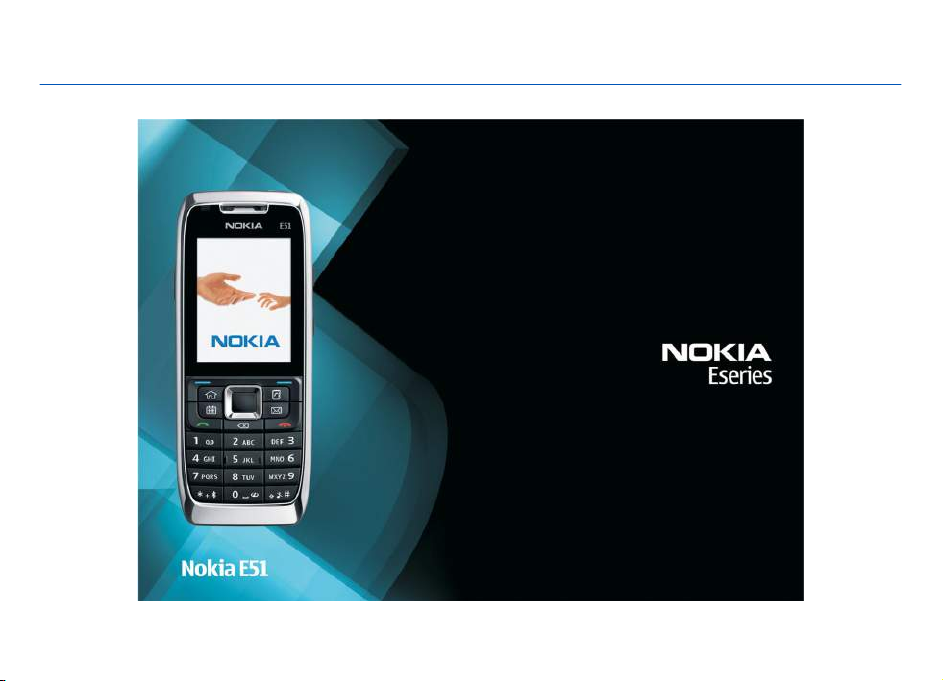
E51 - Uživatelská příručka
2. vydání
Page 2
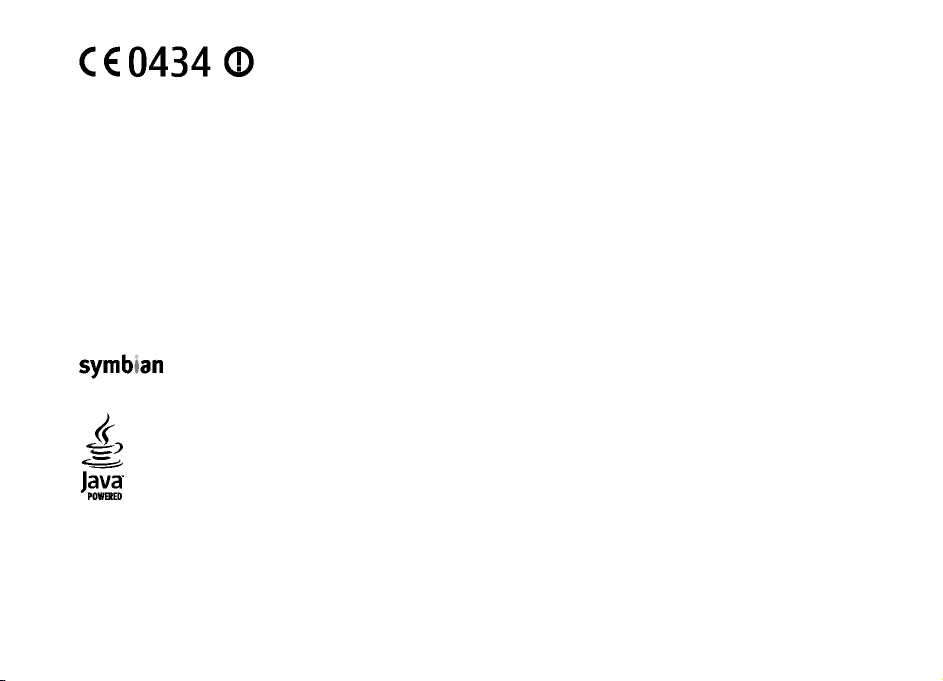
PROHLÁŠENÍ O SHODĚ
NOKIA CORPORATION tímto prohlašuje, že tento výrobek RM-244 / RM-426 je ve shodě se základními požadavky a dalšími
příslušnými ustanoveními směrnice 1999/5/ES. Kopii Prohlášení o shodě naleznete na adrese http://www.nokia.com/
phones/declaration_of_conformity/.
© 2007 Nokia. Všechna práva vyhrazena.
Reprodukce, přenos, distribuce nebo ukládání obsahu tohoto dokumentu nebo libovolné jeho části v jakékoli formě je povoleno pouze po předchozím písemném
svolení společností Nokia.
Nokia, Nokia Connecting People, Eseries, E51 a Visual Radio jsou ochranné známky nebo registrované ochranné známky společnosti Nokia Corporation. Nokia
tune je zvuková značka společnosti Nokia Corporation. Ostatní názvy výrobků a společností zmiňované v tomto dokumentu mohou být ochrannými známkami
nebo obchodními firmami příslušných vlastníků.
This product is licensed under the MPEG-4 Visual Patent Portfolio License (i) for personal and noncommercial use in connection with information which has
been encoded in compliance with the MPEG-4 Visual Standard by a consumer engaged in a personal and noncommercial activity and (ii) for use in connection
with MPEG-4 video provided by a licensed video provider. No license is granted or shall be implied for any other use. Additional information, including that
related to promotional, internal, and commercial uses, may be obtained from MPEG LA, LLC. See http://www.mpegla.com.
Licence k tomuto produktu je udělena podle MPEG-4 Visual Patent Portfolio License (i) pro osobní a nekomerční použití ve spojení s informacemi, které byly
zakódovány v souladu s vizuálním standardem MPEG-4 spotřebitelem v rámci osobní, nepodnikatelské aktivity, a (ii) pro použití ve spojení s videem formátu
MPEG-4, poskytnutým licencovaným poskytovatelem videa. Licence není udělena ani ji není možné použít pro jiné účely. Další informace, včetně informací
týkajících se reklamního, interního a komerčního použití, je možné získat od společnosti MPEG LA, LLC. Viz http://www.mpegla.com.
This product includes software licensed from Symbian Software Ltd © 1998-2007. Symbian and Symbian OS are trademarks of Symbian Ltd.
US Patent No 5818437 and other pending patents. T9 text input software Copyright © 1997-2007. Tegic Communications, Inc. All rights reserved.
Java and all Java-based marks are trademarks or registered trademarks of Sun Microsystems, Inc.
Portions of the Nokia Maps software are copyright © 1996-2002 The FreeType Project. All rights reserved.
Nokia se řídí politikou neustálého vývoje. Nokia si vyhrazuje právo provádět změny a vylepšení u všech výrobků popsaných v tomto dokumentu bez předchozího
oznámení.
V MAXIMÁLNÍ MÍŘE POVOLENÉ PŘÍSLUŠNÝMI PRÁVNÍMI PŘEDPISY NEJSOU SPOLEČNOST NOKIA ANI JAKÝKOLI Z JEJÍCH POSKYTOVATELŮ LICENCE ZA ŽÁDNÝCH OKOLNOSTÍ
ODPOVĚDNI ZA JAKOUKOLI ZTRÁTU DAT NEBO PŘÍJMŮ ANI ZA ZVLÁŠTNÍ, NÁHODNÉ, NÁSLEDNÉ ČI NEPŘÍMÉ ŠKODY ZPŮSOBENÉ JAKÝMKOLI ZPŮSOBEM.
Page 3
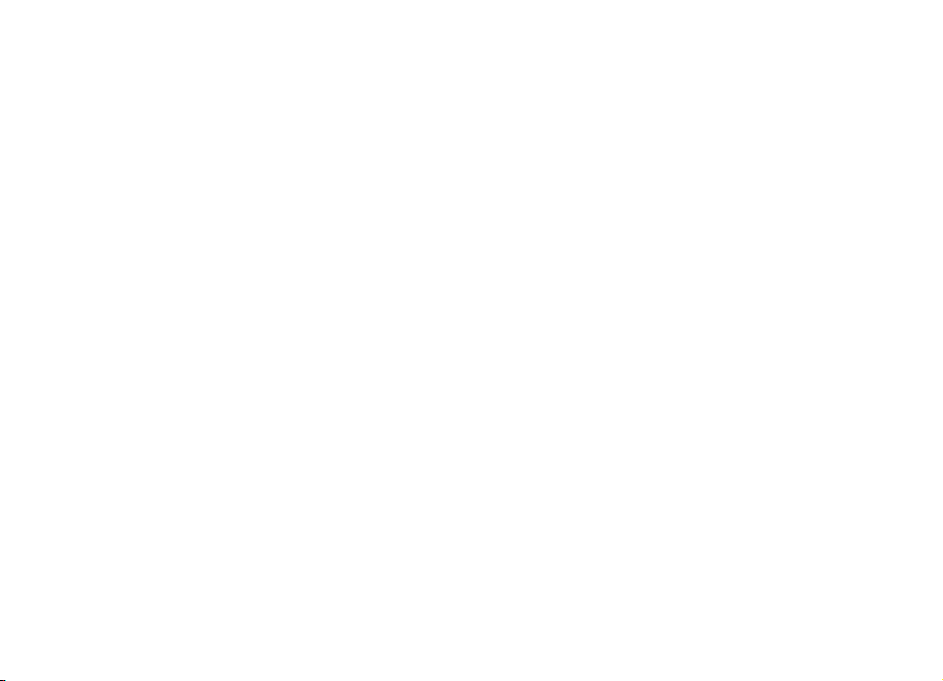
OBSAH TOHOTO DOKUMENTU JE DODÁVÁN "T AK JAK JE". KROMĚ ZÁKONNÝCH POŽADAVKŮ SE VE VZTAHU K PŘESNOSTI, SPOLEHLIVOSTI ANI OBSAHU TOHOTO DOKUMENTU
NEPOSKYTUJÍ ŽÁDNÉ VYJÁDŘENÉ ANI PŘEDPOKLÁDANÉ ZÁRUKY VČETNĚ, NIKOLI VŠAK POUZE, PŘEDPOKLÁDANÝCH ZÁRUK PRODEJNOSTI A VHODNOSTI PRO DANÝ ÚČEL.
SPOLEČNOST NOKIA SI VYHRAZUJE PRÁVO KDYKOLI A BEZ PŘEDCHOZÍHO UPOZORNĚNÍ TENTO DOKUMENT REVIDOVAT NEBO UKONČIT JEHO PLATNOST.
Dostupnost určitých výrobků a aplikací pro tyto výrobky se může lišit podle oblastí. Podrobnější informace a informace o jazykových verzích získáte od svého
prodejce Nokia.
Kontrola exportu
Tento přístroj může obsahovat komodity, technologie nebo software, které jsou předmětem exportních omezení nebo zákonů platných v USA nebo dalších
zemích. Porušování zákonů je zakázáno.
UPOZORNĚNÍ FCC/INDUSTRY CANADA
Tento přístroj může způsobovat rušení TV a rozhlasu (například při používání telefonu v blízkosti přijímače). FCC nebo Industry Canada mohou vyžadovat, abyste
přestali používat telefon, pokud není možné tato rušení omezit. Potřebujete-li pomoc, kontaktujte místní servisní středisko. Tento přístroj vyhovuje části 15
pravidel FCC. Provoz musí splňovat následující dvě podmínky: (1) Tento přístroj nesmí způsobovat škodlivá rušení a (2) tento přístroj musí akceptovat veškerá
přijímaná rušení, včetně t
ěch, které mohou způsobit neočekávanou činnost. Veškeré změny nebo modifikace, které nejsou výslovně schváleny společností Nokia,
mohou způsobit ztrátu oprávnění k užívání tohoto zařízení.
Číslo modelu: E51-1 (RM-244) nebo E51-2 (RM-426)
2. vydání
Page 4
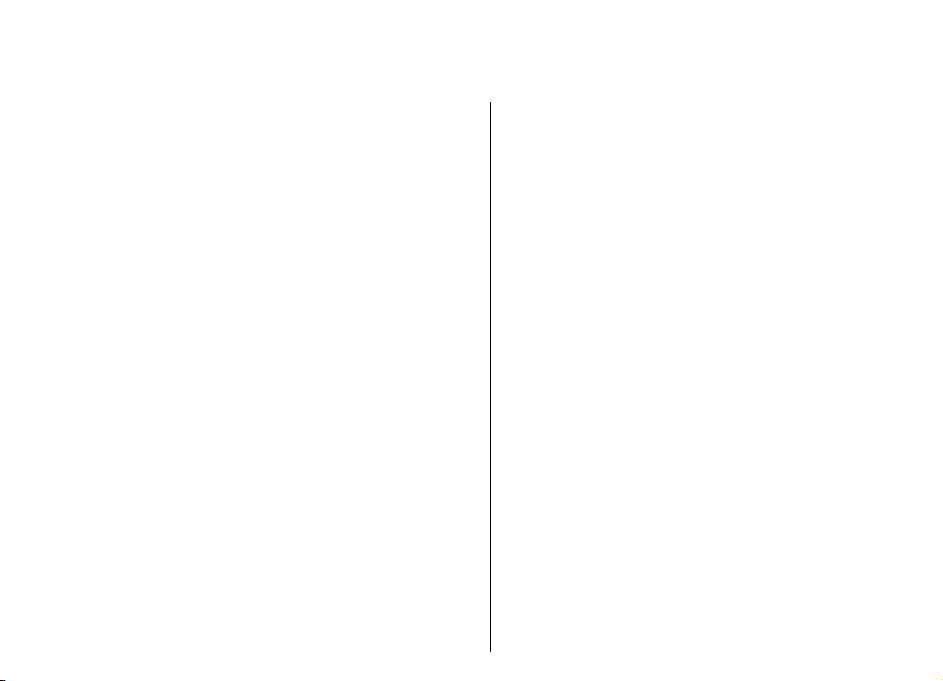
Obsah
Pro vaši bezpečnost .......................................10
O vašem přístroji.................................................................11
Síťové služby.......................................................................11
Příslušenství, baterie a nabíječky.....................................12
Začínáme........................................................13
Vložení SIM karty a baterie................................................13
Nabíjení baterie..................................................................14
Tlačítka a části telefonu.....................................................15
Připojení headsetu.............................................................16
Připevnění poutka..............................................................16
První spuštění.....................................................................16
Zamknutí klávesnice...........................................................17
Indikátory na displeji.........................................................17
Podpora společnosti Nokia a kontaktní informace.........19
Přístroj Nokia E51...........................................20
Uvítání..................................................................................20
Průvodce nastavením ........................................................20
Pohotovostní režimy..........................................................21
Aktivní pohotovostní režim............................................21
Pohotovostní režim.........................................................22
Menu....................................................................................22
Obecné akce v několika aplikacích....................................23
Přenos dat...........................................................................23
Přenos obsahu mezi přístroji..........................................24
Zobrazení protokolu přenosu.........................................24
Synchronizace, načítání a odesílání dat........................24
Přizpůsobení.......................................................................24
Profily ...............................................................................24
Volba vyzváněcích tónů...................................................25
Přizpůsobení profilů........................................................25
Změna motivu displeje....................................................26
Stažení motivu.................................................................26
3-D vyzváněcí tóny...........................................................26
Ovládání hlasitosti..............................................................27
Klávesy pro rychlý přístup..................................................27
Tlačítko Domů..................................................................27
Tlačítko Kontakty.............................................................27
Tlačítko Kalendář.............................................................27
Tlačítko E-mail..................................................................28
Spuštění více aplikací najednou........................................28
Paměť..................................................................................28
Volná paměť.....................................................................28
Paměťová karta ...............................................................28
Paměťová karta microSD..............................................29
Vložení paměťové karty...............................................29
Použití paměťové karty................................................29
Vyjmutí paměťové karty...............................................30
Psaní textu...........................................................................30
Tradiční psaní textu.........................................................30
Prediktivní metoda psaní................................................30
Změna jazyka psaní.........................................................31
Antény..................................................................................31
Další informace...................................................................31
Pracovní komunikace.....................................33
Telefon.................................................................................33
Hlasová volání..................................................................33
Přijetí hovoru.................................................................33
Page 5

Volání.............................................................................33
Iniciování konferenčního hovoru................................34
Faxová volání ................................................................34
Videohovory.....................................................................34
Iniciování videohovoru.................................................34
Sdílení videa..................................................................35
Odmítnutí pozvánky ke sdílení videa..........................35
Internetová volání ..........................................................35
Vytvoření profilu internetového volání......................36
Připojení ke službě internetového volání...................36
Iniciování internetových volání...................................37
Nastavení služby internetového volání......................37
Zrychlená volba................................................................37
Přesměrování hovoru......................................................37
Blokování hovorů.............................................................38
Blokování internetových volání......................................39
Odesílání kmitočtových tónů DTMF................................39
Hlasová schránka ............................................................39
Hlasová pomoc ...................................................................40
Hlasové příkazy ..................................................................40
Volání................................................................................40
Spuštění aplikace.............................................................41
Změna profilů...................................................................41
Nastavení hlasových příkazů..........................................41
Protokol ..............................................................................41
Registry volání a datových přenosů...............................41
Monitorování veškeré komunikace................................41
Volání a posílání zpráv z Protokolu................................42
Nastavení protokolu........................................................42
Kontakty ..............................................................................42
Kopírování kontaktů mezi pamětí na SIM kartě a v
přístroji.............................................................................42
Správa kontaktů...............................................................43
Správa skupin kontaktů..................................................43
Přidání vyzváněcích tónů pro kontakty.........................44
Odesílání vizitek...............................................................44
Správa přijatých vizitek...................................................44
Adresář SIM.......................................................................44
Kalendář ..............................................................................45
Vytváření záznamů v kalendáři......................................45
Vytvoření záznamu typu schůzka...................................46
Záznamy typu úkol...........................................................46
Typy zobrazení kalendáře...............................................47
Práce v různých zobrazeních........................................47
Zobrazení měsíce..........................................................47
Zobrazení týdne............................................................47
Zobrazení dne................................................................47
Zobrazení úkolů.............................................................47
Nastavení kalendáře........................................................48
Web .....................................................................................48
Bezpečnost připojení.......................................................48
Procházení webu.............................................................48
Záložky..............................................................................49
Vymazání vyrovnávací paměti........................................49
Zdroje a blogy...................................................................49
Ukončení spojení..............................................................49
Nastavení aplikace Web..................................................49
Zprávy ............................................................51
Složky aplikace Zprávy........................................................51
Organizování zpráv.............................................................52
Čtení zpráv...........................................................................52
Řeč .......................................................................................52
Úprava vlastností hlasu ..................................................52
E-mailové zprávy.................................................................52
Nastavení e-mailu průvodcem nastavení
schránky............................................................................53
Připojení ke vzdálené schránce......................................54
Page 6
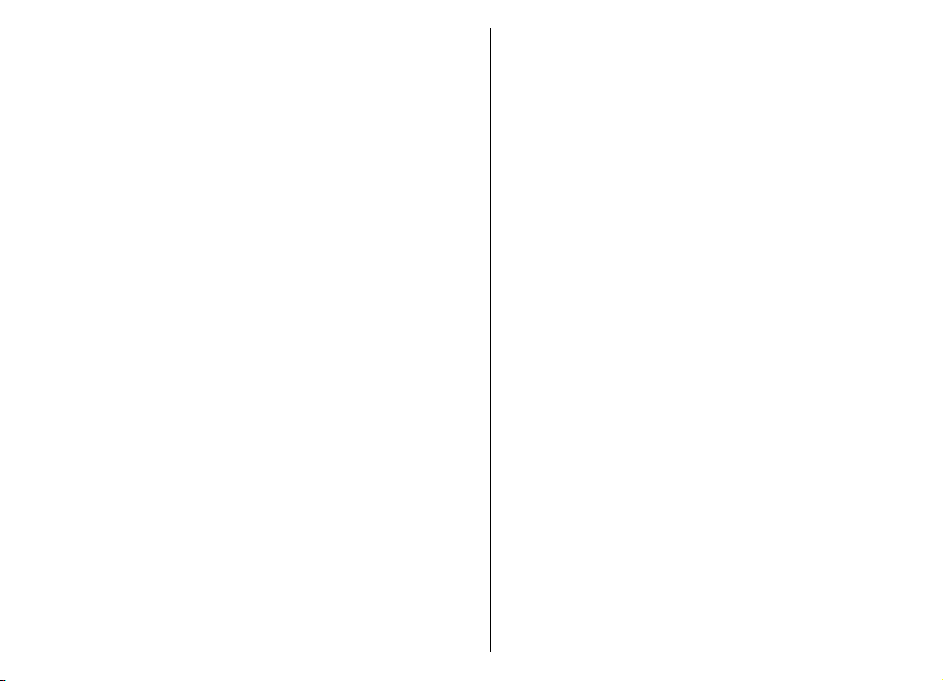
Čtení e-mailů a odpovědi na e-maily.............................54
Napsání a odeslání e-mailu............................................55
Odstraňování zpráv..........................................................55
Dílčí složky ve vzdálené e-mailové schránce.................55
Textové zprávy....................................................................55
Psaní a odesílání textových zpráv .................................55
Volby odeslání textových zpráv......................................56
Textové zprávy na SIM kartě...........................................56
Zobrazení obrázkových zpráv.........................................56
Předávání obrázkových zpráv.........................................57
Multimediální zprávy..........................................................57
Vytváření a odesílání multimediálních zpráv...............57
Příjem multimediálních zpráv a odpovědi na
zprávy................................................................................58
Vytváření prezentací........................................................58
Zobrazování prezentací...................................................59
Zobrazení a uložení multimediálních příloh.................59
Předání multimediální zprávy........................................59
Odeslání zvukového klipu...............................................60
Volby odeslání multimediálních zpráv..........................60
Speciální typy zpráv............................................................60
Zprávy služby....................................................................60
Odesílání příkazů služby.................................................60
Informační služba...............................................................61
Nastavení zpráv..................................................................61
Nastavení textových zpráv..............................................61
Nastavení multimediálních zpráv..................................62
Nastavení e-mailového účtu...........................................63
Nastavení připojení.......................................................63
Nastavení uživatele.......................................................63
Nastavení načítání........................................................63
Nastavení automatického načítání.............................63
Nastavení zpráv služby....................................................64
Nastavení informační služby..........................................64
Další nastavení.................................................................64
Kancelářské nástroje Nokia...........................65
Aktivní poznámky ..............................................................65
Vytvoření a upravení poznámek ...................................65
Nastavení pro Aktivní poznámky...................................65
Hledání ................................................................................66
Hledání informací ...........................................................66
Výsledky hledání..............................................................66
Kalkulačka ...........................................................................66
Správce souborů ................................................................67
Quickoffice ..........................................................................67
Práce se soubory..............................................................67
Nokia Týmy .........................................................................67
Práce v týmech.................................................................68
Upravení týmů..................................................................68
Nastavení služby Nokia Týmy.........................................68
Nastavení panelu akcí.....................................................69
Převodník ............................................................................69
Převody měr.....................................................................69
Nastavení základní měny a směnného kurzu...............69
Zip manager .......................................................................69
PDF reader ..........................................................................70
Tisk.......................................................................................70
Tisk souborů ....................................................................70
Volby tisku........................................................................70
Nastavení tiskárny...........................................................71
Hodiny .................................................................................71
Budík.................................................................................71
Světový čas.......................................................................71
Nastavení hodin...............................................................71
Poznámky ...........................................................................72
Psaní a odeslání poznámek ...........................................72
Bezdrátová klávesnice Nokia.............................................72
Page 7
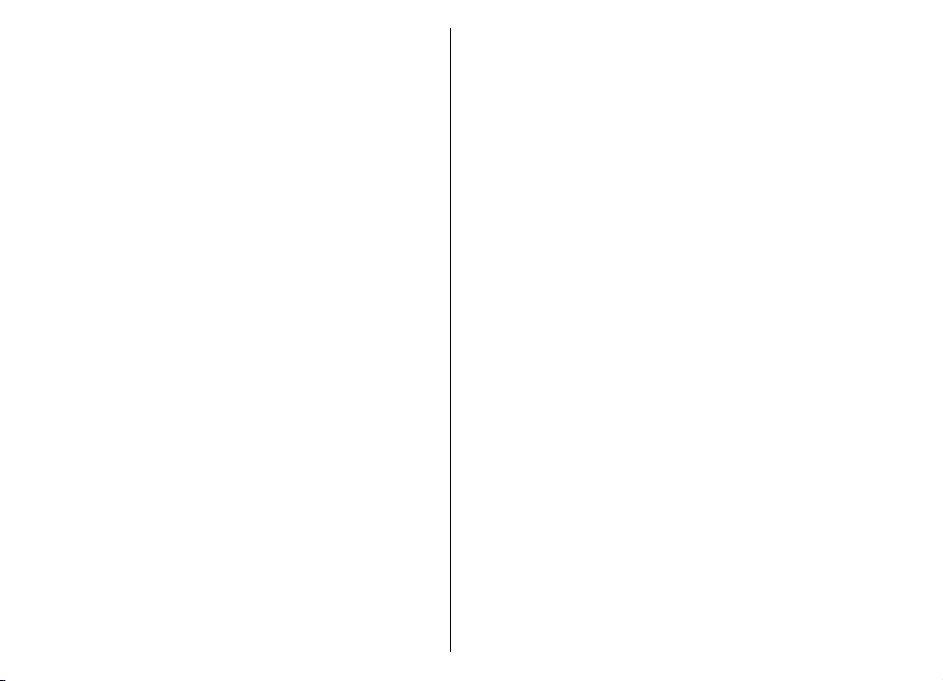
Volný čas.........................................................73
Foto-Video ..........................................................................73
Fotografování...................................................................73
Nahrání videoklipu..........................................................73
Nastavení fotoaparátu....................................................74
Galerie .................................................................................74
Práce s multimediálními soubory a složkami...............74
Zobrazení obrázků...........................................................74
Správa obrázkových souborů..........................................75
RealPlayer ...........................................................................75
Přehrávání videoklipů a odkazů na streamování.........75
Odesílání zvukových souborů a videoklipů...................76
Zobrazení informací o mediálním klipu........................76
Nastavení aplikace RealPlayer........................................76
Hudební přehrávač ............................................................76
Poslech hudby..................................................................76
Seznamy skladeb.............................................................77
Hudební kategorie...........................................................77
Předvolená nastavení kmitočtů......................................77
Záznamník ..........................................................................78
Nahrávání zvukového klipu............................................78
Přehrávání nahrávky........................................................78
Nastavení záznamníku....................................................78
Chat .....................................................................................79
Definování nastavení Chatu............................................79
Zahájení konverzace........................................................79
Skupiny chatu...................................................................80
Blokování uživatelů.........................................................80
Nastavení aplikace chat..................................................81
Flash přehrávač ..................................................................81
Správa flash souborů.......................................................81
Visual Radio.........................................................................82
Poslech rádia....................................................................82
Zobrazení vizuálního obsahu.........................................82
Uložené stanice................................................................83
Nastavení aplikace Visual Radio.....................................83
Push to talk ........................................................................83
Nastavení PTT...................................................................83
Přihlášení ke službě PTT..................................................83
Iniciování PTT volání.......................................................84
Iniciovaná volání PTT.......................................................84
Správa PTT kontaktů........................................................84
Vytvoření PTT kanálu.......................................................84
Ukončení PTT....................................................................85
O GPS a satelitních signálech.............................................85
Nastavení určování polohy................................................86
Nokia Maps .........................................................................86
Stahování map.................................................................86
Satelitní informace..........................................................87
Procházení mapami.........................................................87
Vyhledání místa...............................................................88
Plánování trasy.................................................................88
Navigace...........................................................................89
Průvodci............................................................................89
GPS data ..............................................................................89
Použití GPS data ..............................................................90
Orientační body ..................................................................90
Vytvoření orientačního bodu..........................................90
Úpravy orientačních bodů...............................................90
Kategorie orientačních bodů..........................................91
Přijaté orientační body....................................................91
Možnosti připojení.........................................92
Rychlé stahování.................................................................92
Nokia PC Suite.....................................................................92
Datový kabel........................................................................92
Infračervené propojení .....................................................93
Bluetooth ............................................................................93
Page 8

O Bluetooth.......................................................................93
Odesílání a přijímání dat přes Bluetooth......................94
Párování přístrojů............................................................95
Tipy pro zabezpečení.......................................................96
Profil pro přístup k SIM kartě.............................................96
Bezdrátová LAN...................................................................97
Připojení WLAN................................................................97
Zobrazení dostupnosti WLAN.........................................97
Průvodce WLAN ...............................................................97
Přístupové body k internetu..............................................98
Nastavení přístupového bodu k internetu pro
paketová data (GPRS)......................................................99
Pokročilé nastavení přístupového bodu k internetu
pro paketová data (GPRS)...............................................99
Manuální nastavení přístupového bodu pro
WLAN...............................................................................100
Pokročilá nastavení přístupového bodu pro
WLAN...............................................................................100
Modem ..............................................................................101
Správce připojení..............................................................101
Zobrazení a ukončení aktivních připojení...................101
Hledání WLAN.................................................................101
Správa zabezpečení a dat.............................103
Zamknutí přístroje............................................................103
Zabezpečení paměťové karty..........................................103
Povolená čísla...................................................................104
Správce certifikátů............................................................104
Zobrazení podrobností certifikátu...............................105
Nastavení spolehlivosti certifikátu..............................105
Moduly zabezpečení.........................................................105
Zobrazení a upravení modulů zabezpečení................106
Zálohování dat..................................................................106
Vzdálená konfigurace.......................................................106
Správce aplikací ...............................................................107
Instalování aplikací........................................................107
Nastavení instalace........................................................108
Nastavení zabezpečení Java aplikací...........................108
Aktivační klíče...................................................................109
Použití aktivačních klíčů...............................................109
Synchronizace dat............................................................110
Vytvoření synchronizačního profilu.............................110
Volba aplikací k synchronizování.................................110
Nastavení připojení pro synchronizaci........................111
Stáhnout!...........................................................................111
Volba katalogů, složek a položek.................................111
Nastavení služby Stáhnout!..........................................112
Aktualizace softwaru........................................................112
Nastavení.....................................................113
Obecná nastavení.............................................................113
Osobní nastavení...........................................................113
Nastavení displeje.......................................................113
Nastavení pohotovostního režimu...........................114
Nastavení tónů............................................................114
Nastavení jazyka.........................................................114
Kontrolka.....................................................................114
Nastavení data a času...................................................115
Nastavení příslušenství.................................................115
Běžná nastavení příslušenství...................................115
Nastavení zabezpečení..................................................115
Zabezpečení přístroje a SIM karty.............................115
Obnovení původního nastavení...................................116
Nastavení telefonu...........................................................116
Nastavení hovorů...........................................................116
Nastavení sítě.................................................................117
Nastavení připojení..........................................................117
Přístupové body.............................................................117
Page 9
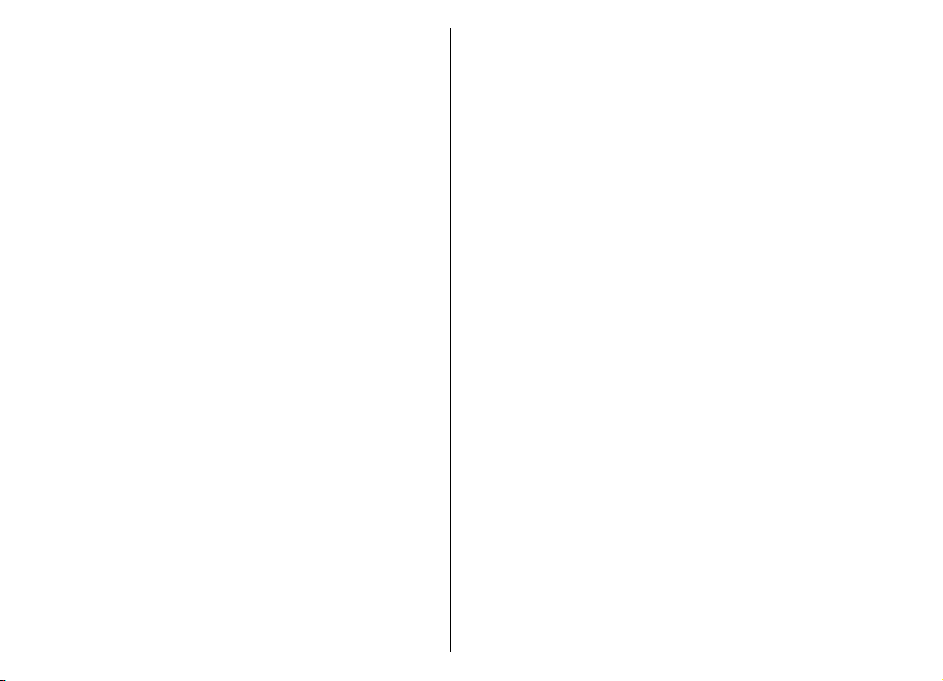
Nastavení paketových dat (GPRS)................................118
Nastavení WLAN.............................................................118
Pokročilá nastavení WLAN............................................118
Nastavení bezpečnosti WLAN.......................................119
Nastavení zabezpečení WEP.........................................119
Nastavení klíče WEP.......................................................119
Nastavení zabezpečení 802.1x.....................................119
Nastavení zabezpečení WPA.........................................119
Zásuvné moduly bezdrátové LAN.................................120
Zásuvné moduly EAP...................................................120
Použití zásuvného modulu EAP.................................120
Nastavení protokolu SIP (Session initiation
protocol).........................................................................120
Úpravy profilů SIP..........................................................121
Úpravy serverů proxy SIP..............................................121
Úpravy registračních serverů........................................121
Nastavení internetového volání...................................121
Nastavení konfigurace..................................................122
Omezení paketových dat..............................................122
Nastavení aplikace...........................................................122
Klávesové zkratky........................................123
Obecné klávesové zkratky................................................123
Slovník..........................................................125
Řešení problémů..........................................128
Informace o bateriích...................................131
Nabíjení a vybíjení............................................................131
Pokyny k ověření pravosti baterií Nokia........................132
Hologram pro ověření pravosti....................................132
Co když není baterie pravá?..........................................132
Péče a údržba...............................................133
Likvidace............................................................................133
Doplňkové bezpečnostní informace............135
Malé děti............................................................................135
Provozní prostředí............................................................135
Zdravotnická zařízení.......................................................135
Implantované zdravotnické přístroje..........................135
Naslouchátka..................................................................136
Dopravní prostředky.........................................................136
Potenciálně výbušná prostředí.......................................136
Tísňová volání...................................................................137
CERTIFIKAČNÍ INFORMACE (SAR)........................................137
Rejstřík.........................................................139
Page 10
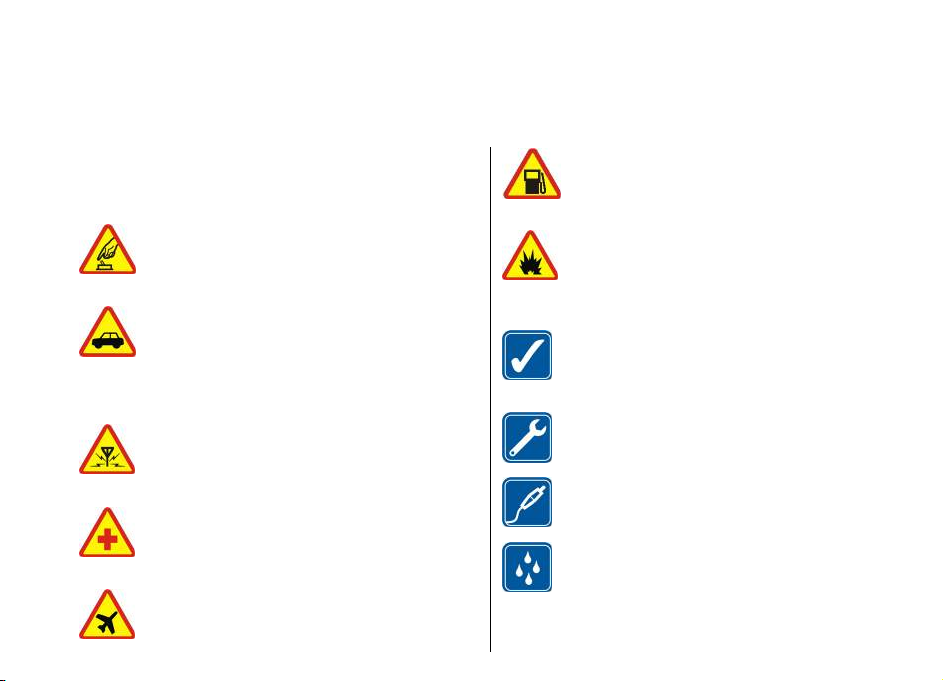
Pro vaši bezpečnost
Seznamte se s těmito jednoduchými pravidly. Jejich
nedodržování může být nebezpečné nebo protizákonné.
Pro další informace si přečtěte úplnou uživatelskou
příručku.
ZAPÍNEJTE BEZPEČNĚ
Nezapínejte přístroj tam, kde je používání
bezdrátových telefonů zakázáno nebo kde je
možný vznik rušivých vlivů a jiného nebezpečí.
BEZPEČNOST SILNIČNÍHO PROVOZU
PŘEDEVŠÍM
Dodržujte všechny místní zákony. Při řízení vozu
si vždy nechte volné ruce pro řízení. Při řízení
musí být vaše pozornost věnována především
bezpečnosti silničního provozu.
RUŠIVÉ VLIVY
Všechny bezdrátové přístroje mohou být citlivé
na rušivé vlivy, které mohou ovlivnit jejich
funkci.
VYPNĚTE VE ZDRAVOTNICKÝCH ZAŘÍZENÍCH
Dodržujte všechna omezení. V blízkosti
lékařských přístrojů a zařízení přístroj vždy
vypněte.
VYPNĚTE VLETADLE
10
Dodržujte všechna omezení. Bezdrátové
přístroje mohou v letadle způsobit rušivé vlivy.
VYPNĚTE PŘI DOPLŇOVÁNÍ PALIVA
Nepoužívejte přístroj u čerpací stanice.
Nepoužívejte jej v blízkosti pohonných hmot
nebo chemikálií.
VYPNĚTE V BLÍZKOSTI MÍST, KDE JSOU
PROVÁDĚNY TRHACÍ PRÁCE
Dodržujte všechna omezení. Přístroj
nepoužívejte v blízkosti míst, kde jsou
prováděny trhací práce.
POUŽÍVEJTE ROZUMNĚ
Používejte jej pouze v normální poloze, jak je
vysvětleno v dokumentaci k výrobku. Zbytečně
se nedotýkejte oblastí antény.
KVALIFIKOVANÝ SERVIS
Instalovat a opravovat tento výrobek může
pouze kvalifikovaný personál.
PŘÍSLUŠENSTVÍ A BATERIE
Používejte pouze schválené příslušenství a
baterie. Nepřipojujte nekompatibilní výrobky.
ODOLNOST PROTI VODĚ
Tento přístroj není odolný proti vodě. Udržujte
jej v suchu.
Page 11
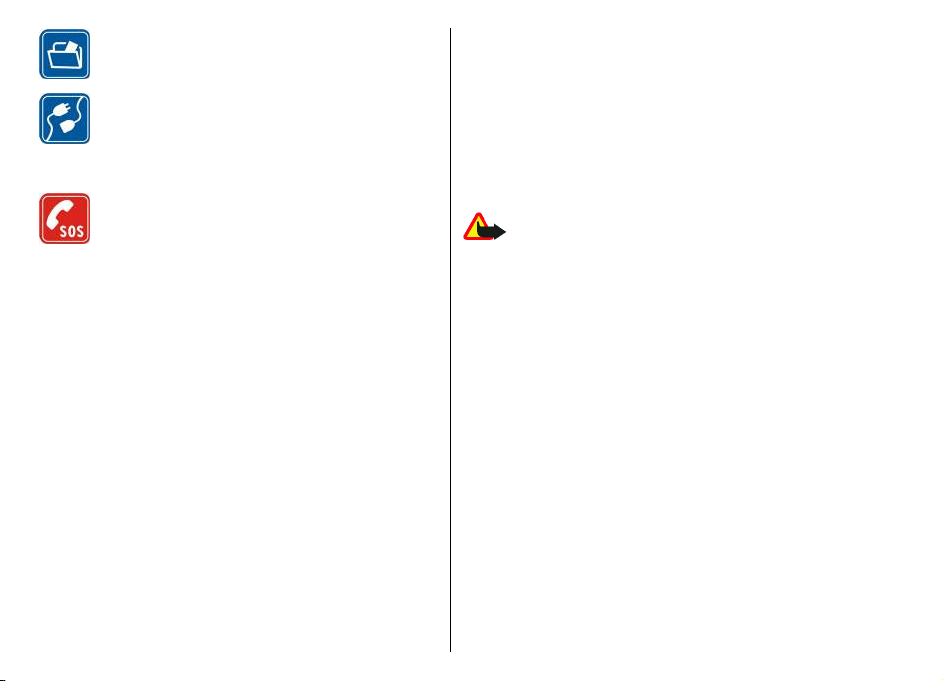
ZÁLOŽNÍ KOPIE
Nezapomeňte zálohovat nebo zapisovat
všechny důležité informace uložené v přístroji.
PŘIPOJOVÁNÍ K JINÉMU ZAŘÍZENÍ
Při připojování k jinému zařízení si pečlivě
přečtěte bezpečnostní informace v uživatelské
příručce daného zařízení. Nepřipojujte
nekompatibilní výrobky.
TÍSŇOVÁ VOLÁNÍ
Zkontrolujte, zda je zapnuta funkce telefonu
přístroje a zda se nachází v oblasti pokryté
službami sítě. Opakovaným tisknutím tlačítka
Konec vymažte displej a vraťte se do
pohotovostního režimu. Zadejte číslo tísňové
linky a stiskněte tlačítko Volat. Udejte svou
polohu. Hovor neukončujte, dokud k tomu
nedostanete svolení.
O vašem přístroji
Bezdrátový přístroj popisovaný v této příručce je schválen
pro použití v sítích GSM 850, 900, 1800, 1900 a UMTS 850
a 2100. Podrobnější informace o sítích získáte od svého
provozovatele služeb.
Při používání funkcí tohoto přístroje dodržujte všechny
právní předpisy a respektujte místní zvyklosti, soukromí a
zákonná práva ostatních, včetně autorských práv.
Ochrana autorských práv může znemožnit kopírování,
upravování, přenášení nebo předávání dál některých
obrázků, hudby (včetně vyzváněcích tónů) a dalšího
obsahu.
Váš přístroj podporuje připojení k internetu a další metody
připojení. Podobně jako počítače může být i váš přístroj
vystaven působení virů, škodlivých zpráv a aplikací nebo
jiného škodlivého obsahu. Buďte opatrní a otevírejte
zprávy, potvrzujte požadavky k připojení, stahujte obsah
a potvrzujte instalace pouze z důvěryhodných zdrojů.
Chcete-li zvýšit zabezpečení přístroje, zvažte
nainstalování, používání a pravidelné aktualizování
antiviru, firewallu a dalšího odpovídajícího softwaru do
svého přístroje a připojeného počítače.
Výstraha: Abyste mohli používat libovolnou funkci
tohoto přístroje (kromě budíku), musí být přístroj
zapnutý. Nezapínejte přístroj, pokud použití
bezdrátového přístroje může způsobit rušivé vlivy nebo
vznik nebezpečí.
Při náročnějším provozu, například při sdílení videa nebo
vysokorychlostní datové komunikaci, se může přístroj
zahřívat. Ve většině případů je tento stav normální. Máteli podezření, že přístroj nepracuje správně, odneste jej do
nejbližšího autorizovaného servisu.
Kancelářské aplikace podporují běžné funkce aplikací
Microsoft Word, PowerPoint a Excel (Microsoft Office 2000,
XP a 2003). Ne všechny formáty souborů je možné zobrazit
nebo upravovat.
Síťové služby
Abyste mohli používat telefon, musíte mít od
provozovatele bezdrátových služeb zajištěnu odpovídající
službu. Mnoho funkcí vyžaduje speciální síťové služby.
Tyto funkce nejsou dostupné ve všech sítích; jiné sítě
mohou vyžadovat, abyste před použitím síťových služeb
11
Page 12
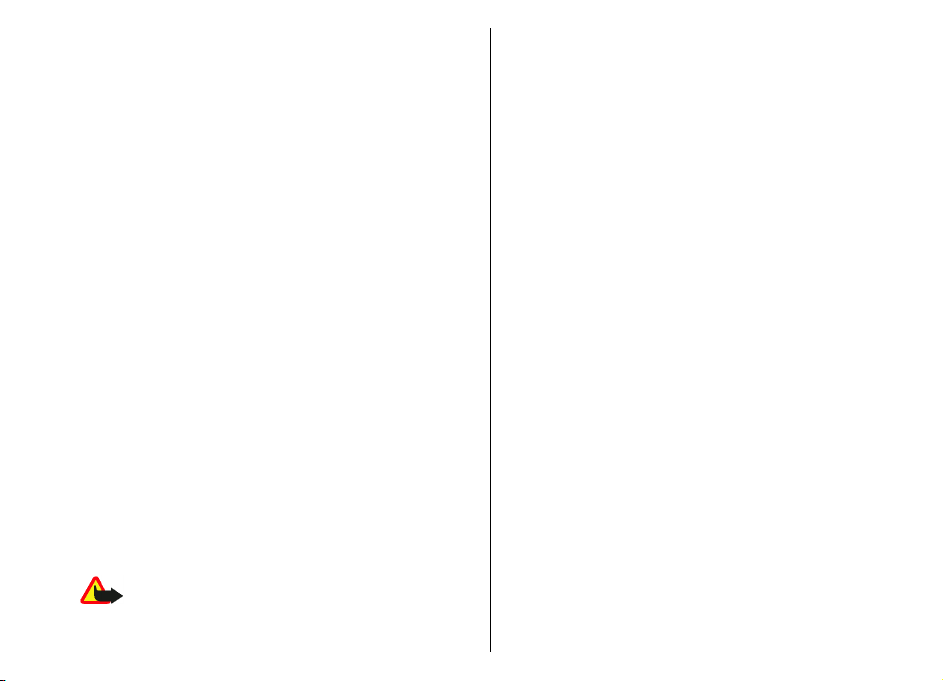
uzavřeli zvláštní dohody se svým provozovatelem služeb.
Váš provozovatel služeb vám poskytne pokyny a vysvětlí
způsob zpoplatnění. Některé sítě mohou mít omezení,
která ovlivní způsob použití síťových služeb. Některé sítě
například nemusí podporovat všechny znaky a služby
závislé na určitém jazyku.
Váš provozovatel služeb může požadovat, aby ve vašem
přístroji byly některé funkce vypnuty nebo nebyly
aktivovány. Je-li tomu tak, pak se tyto funkce nezobrazí v
nabídce menu vašeho přístroje. Ve vašem přístroji mohou
být dále provedena určitá nastavení, například změny v
názvech menu, pořadí menu a v ikonách. Podrobnější
informace získáte od svého provozovatele služeb.
Tento přístroj podporuje protokoly WAP 2.0 (HTTP a SSL),
které fungují na protokolech TCP/IP. Některé funkce
tohoto přístroje, například MMS, procházení webu a email, vyžadují síťovou podporu pro tyto technologie.
Příslušenství, baterie a nabíječky
Před vyjmutím baterie vždy vypněte přístroj a odpojte
nabíječku.
Před použitím nabíječky s tímto přístrojem zkontrolujte
číslo typu nabíječky. Tento přístroj je určen pro použití při
napájení z nabíječky AC-5.
Baterie určená pro použití s tímto přístrojem je BP-6MT.
Výstraha: Používejte pouze baterie, nabíječky a
příslušenství schválené společností Nokia pro použití s
12
tímto konkrétním modelem. Používání jiných typů může
způsobit zrušení osvědčení nebo záruk a může být i
nebezpečné.
Informace o dostupnosti schválených příslušenství získáte
u svého prodejce. Jestliže odpojujete napájecí kabel od
libovolného příslušenství, uchopte a zatáhněte vždy za
konektor, nikoliv za kabel.
Page 13
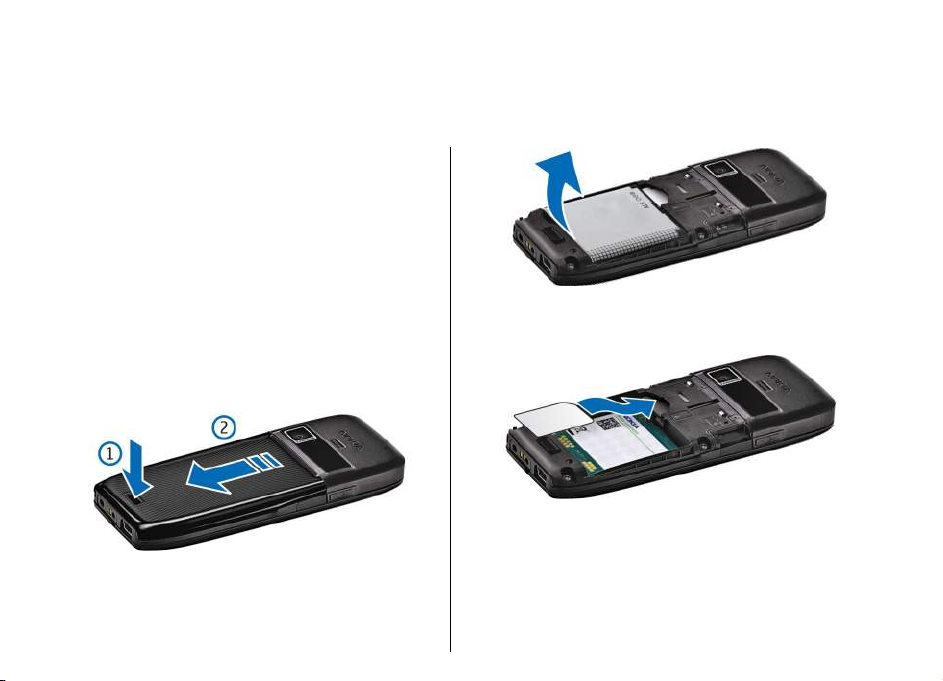
Začínáme
Číslo modelu: Nokia E51-1 (RM-244, s fotoaparátem) a
Nokia E51-2 (RM-426, bez fotoaparátu).
Dále uváděno pouze jako Nokia E51.
Vložení SIM karty a baterie
Informace o dostupnosti a použití služeb SIM karty získáte
od svého prodejce SIM karty. Tím může být provozovatel
služeb nebo jiný prodejce.
1. Položte přístroj zadní stranou k sobě, stiskněte
pojistku (1) a vysuňte zadní kryt (2).
2. Pokud je vložena baterie, zvednutím baterie ve směru
šipky ji vyjměte.
3. Vložte SIM kartu. Zajistěte, aby plocha kontaktů na
kartě směřovala na konektory v přístroji a zkosený roh
směřoval k horní části přístroje.
4. Vložte baterii. Vyrovnejte kontakty baterie s
odpovídajícími kontakty v prostoru pro baterii a vložte
baterii ve směru šipky.
13
Page 14
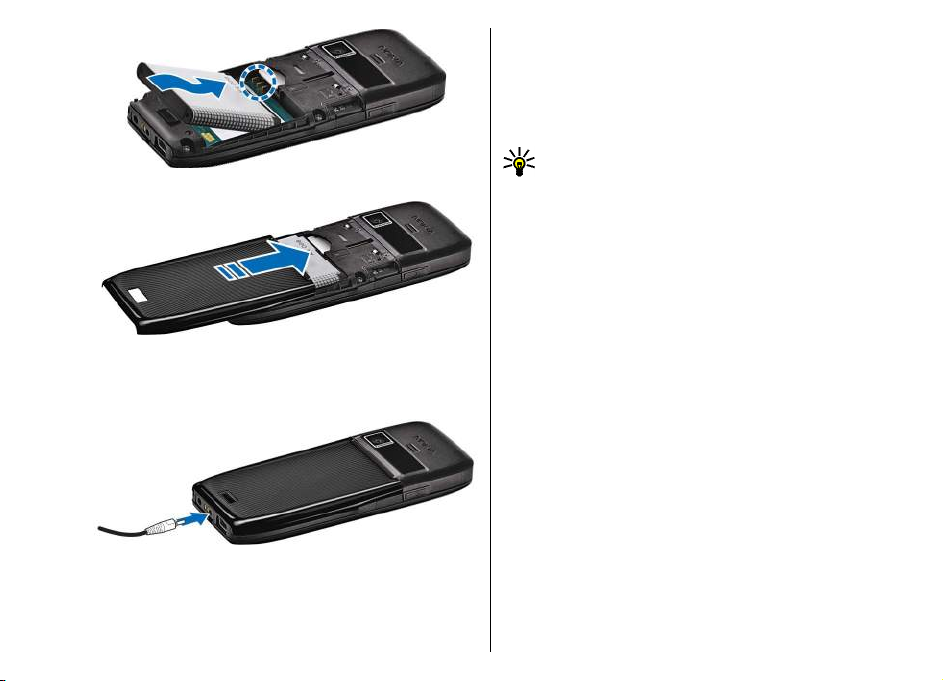
5. Nasuňte zadní kryt na místo.
Nabíjení baterie
1. Připojte kompatibilní nabíječku do zásuvky el. napětí.
2.
Připojte napájecí kabel k přístroji. Je-li baterie zcela
vybitá, může chvíli trvat, než se zobrazí pohybující se
indikátor nabíjení.
14
3. Po úplném nabití baterie odpojte nabíječku od
přístroje a poté od elektrické zásuvky.
Baterie byla předem nabita již ve výrobě, ale úroveň nabití
se může lišit. Chcete-li dosáhnout úplných provozních
časů, nabíjejte baterii, dokud podle indikátoru nabití
baterie nezjistíte, že je zcela nabitá.
Tip: Máte-li starou kompatibilní nabíječku Nokia,
můžete ji použít s přístrojem Nokia E51
prostřednictvím adaptéru CA-44. Adaptér je k
dispozici jako samostatné příslušenství.
Page 15
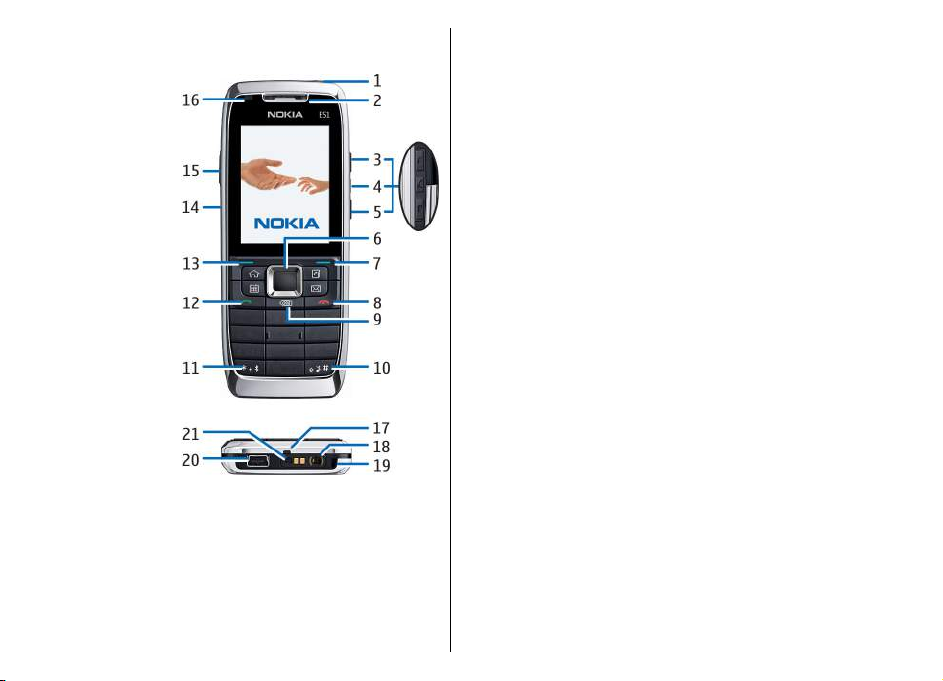
Tlačítka a části telefonu
1 — Vypínač
2 — Sluchátko
3 — Tlačítko zvýšení hlasitosti
4 — Tlačítko Ticho. Stisknutím tlačítka ztišíte mikrofon v
průběhu hovoru.
5 — Tlačítko snížení hlasitosti
6 — Navigační tlačítko Navi™. Stisknutím navigačního
tlačítka potvrzujete volbu nebo se po displeji pohybujete
vlevo, vpravo, nahoru a dolů.
7 — Výběrová klávesa. Stisknutí výběrové klávesy provede
funkci zobrazenou na displeji nad klávesou.
8 — Tlačítko Konec. Stisknutím tlačítka Konec odmítnete
hovor, ukončíte aktivní a držené hovory a dlouhým
stisknutím ukončíte datová připojení.
9 — Tlačítko krok zpět. Stisknutí tohoto tlačítka mažete
položky.
10 — Tlačítko Shift. Při psaní textu podržte toto tlačítko
stisknuté a navigačním tlačítkem vyberte text. Podržením
stisknutého tlačítka po dobu několika sekund přepínáte
mezi profily Ticho a Normální.
11 — Podržením stisknutého tlačítka po dobu několika
sekund zapnete Bluetooth. Při psaní textu stiskněte
tlačítko a zvolte Další symboly pro otevření speciálních
znaků.
12 — Tlačítko Volat
13 — Výběrová klávesa
14 — Infračervený port
15 — Tlač
příkazy, Záznamník a Push to talk.
16 — Kontrolka a snímač světla
17 — Mikrofon
18 — Zdířka pro headset
19 — Otvor pro poutko
20 — Mini-USB port
21 — Zdířka pro nabíječku
ítko Zvuk. Toto tlačítko je použito pro hlasové
15
Page 16
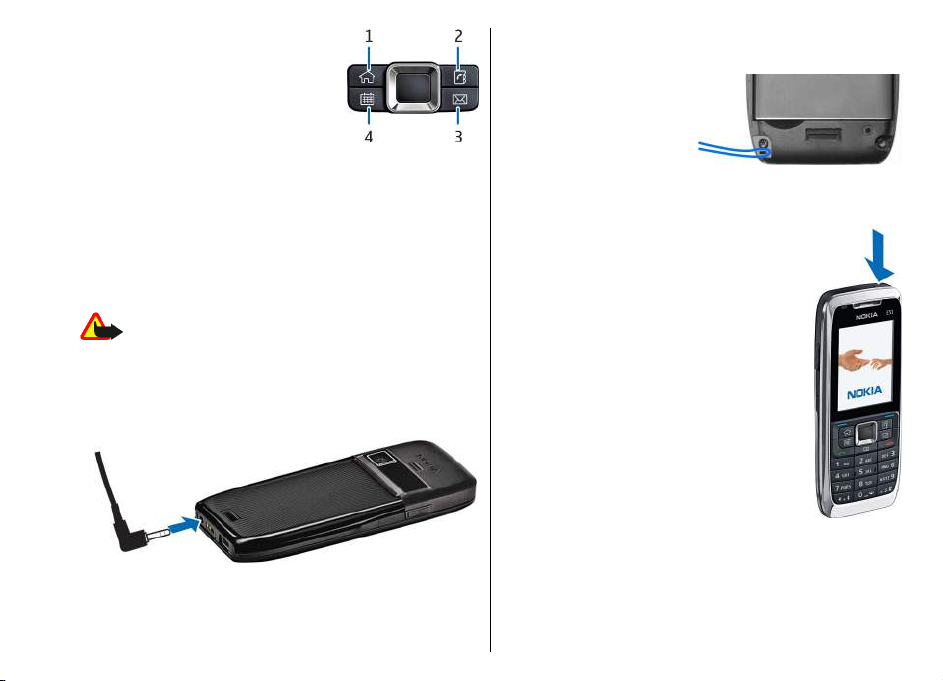
1 — Tlačítko Domů
2 — Tlačítko Kontakty
3 — Tlačítko E-mail
4 — Tlačítko Kalendář
Připojení headsetu
Výstraha: Při používání headsetu může být
ovlivněna vaše schopnost vnímat zvuky z okolí.
Nepoužívejte headset, pokud to může ohrozit vaši
bezpečnost.
Kompatibilní headset připojte do zdířky pro headset v
přístroji.
16
Připevnění poutka
Protáhněte poutko podle
obrázku a dotáhněte jej.
První spuštění
1. Podržte stisknutý vypínač.
2. Vyžádá-li si přístroj PIN kód nebo
zamykací kód, zadejte kód a zvolte OK.
3. Po výzvě zadejte zemi, ve které se
nacházíte, a aktuální datum a čas. Pro
nalezení země zadejte první písmena
názvu země. Je důležité vybrat správnou
zemi, protože naplánované záznamy v
kalendáři se mohou rovněž změnit,
pokud změníte zemi později a nová
země se nachází v jiném časovém pásmu.
4. Otevře se aplikace Vítejte. Vybírejte z
různých možností nebo zvolte Konec pro
ukončení aplikace.
Chcete-li konfigurovat různá nastavení v
přístroji, použijte aplikaci Průvodce
nastavení a průvodce dostupné v
pohotovostním režimu. Po zapnutí může přístroj rozeznat
SIM kartu provozovatele a nakonfigurovat některá
nastavení automaticky. O správná nastavení můžete
rovněž požádat poskytovatele služby.
Page 17
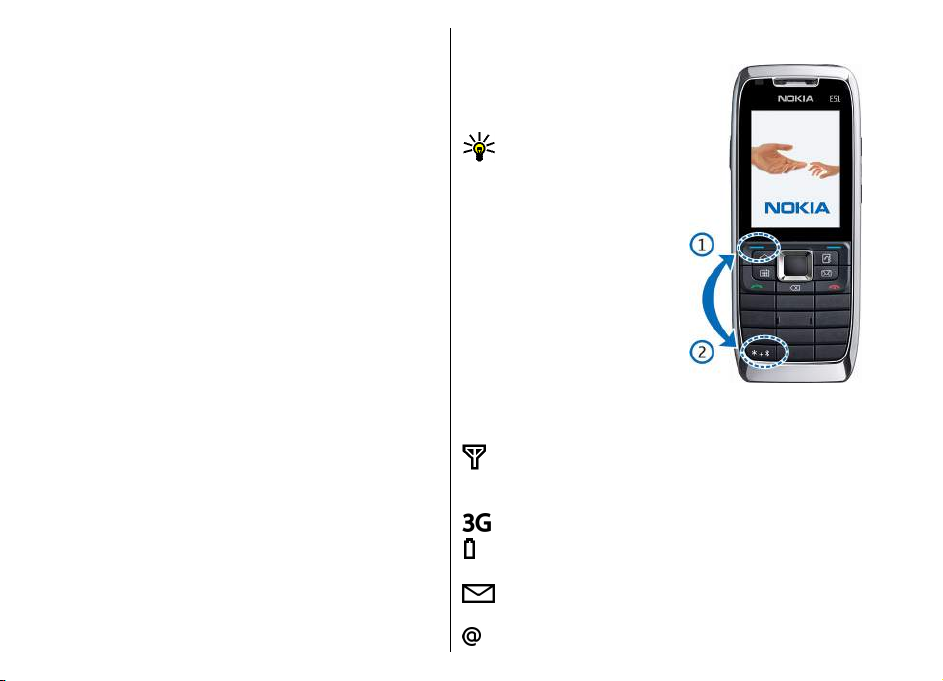
Přístroj můžete zapnout bez vložené SIM karty. V tom
případě se přístroj zapne v offline režimu a nemůžete
používat funkce telefonu, které jsou závislé na síti.
Přístroj vypnete podržením stisknutého vypínače.
Zamknutí klávesnice
I když je přístroj zamknutý, mohou být uskutečnitelná
volání na oficiální číslo tísňové linky naprogramované v
přístroji.
Klávesnice přístroje se zamyká automaticky, aby se
předešlo následkům jejího nechtěného stisknutí. Chcete-li
změnit prodlevu, po které se klávesnice zamkne, zvolte
Menu > Nástroje > Nastavení > Obecné >
Zabezpečení > Telefon a SIM karta > Prodl. aut.
zámku kláves.
Chcete-li manuálně zamknout klávesnici v pohotovostním
režimu, stiskněte levou výběrovou klávesu a *.
Chcete-li klávesnici odemknout,
stiskněte levou výběrovou
klávesu a *.
Tip: Jestliže chcete
zamknout klávesnici v
Menu nebo v otevřené
aplikaci, krátce stiskněte
vypínač a zvolte Zamkn.
klávesnici. Chcete-li ji
odemknout, stiskněte
levou výběrovou klávesu
a *.
Indikátory na displeji
Přístroj je používán v síti GSM (síťová služba). Sloupec
vedle ikony označuje intenzitu signálu sítě v aktuálním
místě. Čím vyšší je sloupec, tím je signál silnější.
Přístroj je používán v síti UMTS (síťová služba).
Úroveň nabití baterie. Čím vyšší je sloupec, tím je
baterie více nabitá.
Ve složce Přijaté v aplikaci Zprávy je jedna nebo více
nepřečtených zpráv.
Ve vzdálené schránce je nový e-mail.
17
Page 18

Ve složce K odeslání v aplikaci Zprávy jsou připraveny
zprávy k odeslání.
Máte jeden nebo více nepřijatých hovorů.
Klávesy přístroje jsou zamčeny.
Signalizace je aktivní.
Zvolili jste tichý profil a přístroj nebude upozorňovat
na příchozí hovory nebo na přijaté zprávy vyzváněním.
Bluetooth je aktivní.
Probíhá datový přenos přes Bluetooth. Pokud
indikátor bliká, váš přístroj se pokouší o připojení k
druhému přístroji.
Infračervené propojení je aktivní. Pokud indikátor
bliká, přístroj se pokouší spojit s jiným zařízením, nebo
bylo propojení přerušeno.
Je dostupné spojení paketovými daty GPRS (síťová
služba).
Je aktivní spojení paketovými daty GPRS.
Spojení paketovými daty GPRS je drženo.
Je dostupné spojení paketovými daty EGPRS (síťová
služba).
EGPRS spojení je aktivní.
Spojení paketovými daty EGPRS je drženo.
Je dostupné spojení paketovými daty UMTS (síťová
služba).
Je aktivní spojení paketovými daty UMTS.
Spojení paketovými daty UMTS je drženo.
18
Vysokorychlostní paketové stahování (HSDPA) je
podporované a dostupné (síťová služba). Ikona se může v
jednotlivých regionech lišit.
Je aktivní vysokorychlostní paketové stahování
(HSDPA). Ikona se může v jednotlivých regionech lišit.
Vysokorychlostní paketové stahování (HSDPA) je
drženo. Ikona se může v jednotlivých regionech lišit.
Přístroj je nastaven pro vyhledávání WLAN a WLAN je
k dispozici.
Připojení WLAN je aktivní v síti, která nepoužívá
kódování.
Připojení WLAN je aktivní v síti, která používá
kódování.
Přístroj je připojen k počítači pomocí datového
kabelu USB.
Je používána druhá telefonní linka (síťová služba).
Všechny hovory jsou přesměrovány na jiné číslo.
Máte-li dvě telefonní linky, číslo indikuje aktivní linku.
K přístroji je připojen headset.
Spojení s headsetem pomocí Bluetooth připojení bylo
ztraceno.
K přístroji je připojena sada do auta.
K přístroji je připojena smyčka pro nedoslýchavé.
K přístroji je připojen textový telefon.
Probíhá synchronizace přístroje.
Probíhá připojení ke službě Push to talk.
Page 19
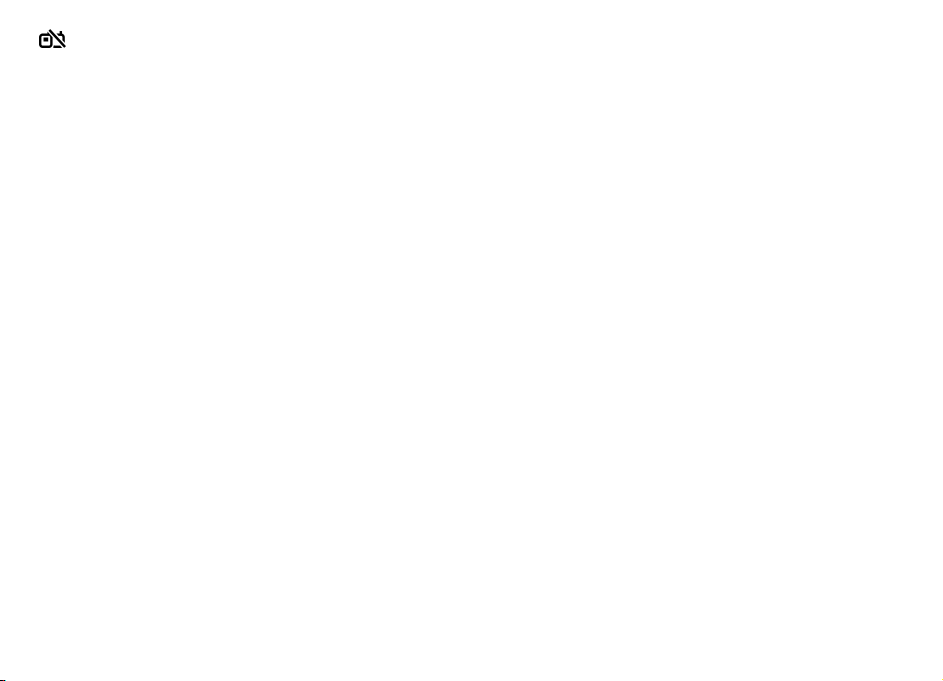
Připojení PTT je v režimu nerušit, protože nastavení
typu vyzvánění přístroje je 1 pípnutí nebo Tichý, nebo
máte příchozí či odchozí telefonní hovor. V tomto režimu
nemůžete provádět PTT volání.
Podpora společnosti Nokia a kontaktní informace
Nejnovější příručky, doplňkové informace, soubory ke
stažení a služby týkající se vašeho výrobku Nokia najdete
na stránkách: www.nokia.com/support nebo na místní
webové stránce firmy Nokia.
Chcete-li kontaktovat službu zákazníkům, zjistěte si místní
středisko Nokia Care na webových stránkách
www.nokia.com/customerservice.
Nejbližší servisní středisko Nokia pro provedení oprav
najdete na webových stránkách www.nokia.com/repair.
19
Page 20
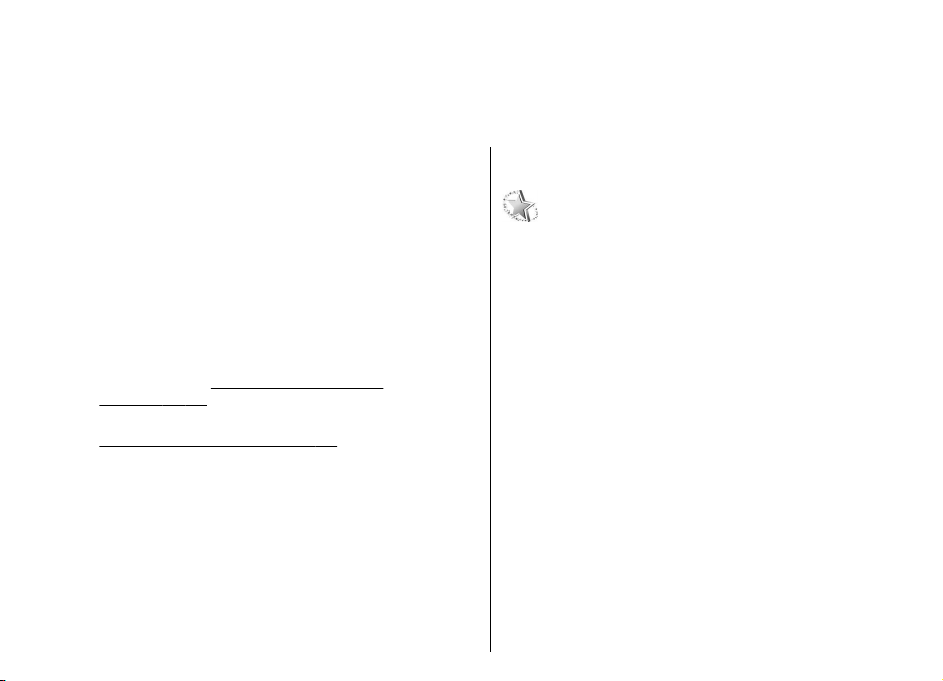
Přístroj Nokia E51
Obrázky v této příručce se mohou lišit od displeje
přístroje.
Uvítání
Po prvním zapnutí přístroje se otevře aplikace Uvítání.
Vyberte z těchto voleb:
• Výuka poskytuje informace o přístroji a ukazuje, jak se
přístroj používá.
• Přenos dat umožňuje přenos obsahu, například
kontaktů a položek kalendáře, z kompatibilního
přístroje Nokia. Viz „Přenos obsahu mezi
přístroji“, s. 24.
• Průvodce nast. pomáhá konfigurovat různá nastavení.
Viz „Průvodce nastavením “, s. 20.
• Operátor obsahuje odkaz na domovský portál vašeho
operátora.
Chcete-li otevřít aplikaci Uvítání později, zvolte Menu >
Nápověda > Uvítání.
Dostupné položky se mohou v jednotlivých regionech lišit.
20
Průvodce nastavením
Zvolte Menu > Nástroje > Prův. nast..
Průvodce nastavením konfiguruje v přístroji nastavení
podle informací od vašeho operátora sítě. Chcete-li tyto
služby používat, budete se možná muset obrátit na
poskytovatele služeb a aktivovat datové připojení nebo
jiné služby.
Dostupnost různých položek nastavení v Průvodci
nastavením závisí na funkcích přístroje, SIM kartě,
provozovateli bezdrátových služeb a dostupnosti dat v
databázi Průvodce nastavením.
Není-li Průvodce nastavením dostupný u vašeho
provozovatele služeb, nemusí se zobrazit v menu přístroje.
Průvodce spusťte zvolením Start. Pokud používáte
Průvodce nastavením poprvé, jste vedeni úpravou
nastavení. Není-li vložena SIM karta, budete požádáni o
zvolení domovské země vašeho provozovatele služeb.
Pokud průvodce doporučí nevhodnou zemi nebo
provozovatele služeb, vyberte je v seznamu. Je-li
nastavování konfigurace přerušeno, nastavení nebude
definováno.
Page 21
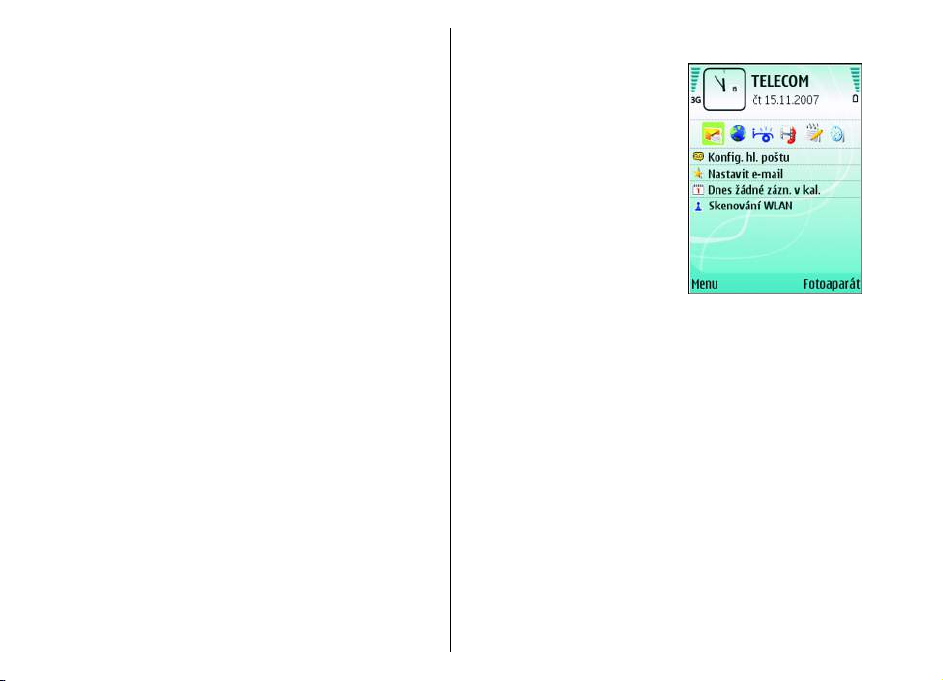
Chcete-li otevřít hlavní zobrazení Průvodce nastavením po
dokončení konfigurace průvodcem, zvolte OK.
V hlavním zobrazení zvolte Volby a vyberte z následujících
možností:
• Operátor — Nakonfigurujte nastavení specifická pro
operátora, například MMS, internet, WAP a
streamování.
• Nast. e-mailu — Nakonfigurujte nastavení el. pošty.
• Push to talk — Nakonfigurujte nastavení Push to talk.
• Sdílení videa — Nakonfigurujte nastavení pro sdílení
videa.
Pokud nemůžete používat Průvodce nastavením,
navštivte webový server pro nastavení telefonů Nokia.
Pohotovostní režimy
Přístroj má dva různé pohotovostní režimy: pohotovostní
režim a aktivní pohotovostní režim.
Aktivní pohotovostní režim
Pokud zapnete přístroj a ten je
připraven k použití, ale
nezadáte žádné znaky ani
neprovádíte jiné volby, je
přístroj v aktivním
pohotovostním režimu. V
aktivním pohotovostním
režimu můžete vidět různé
indikátory, např. indikátory
provozovatele služeb sítě nebo
indikátory signalizací, a
aplikace, ke kterým chcete mít
rychlý přístup.
Chcete-li vybrat aplikace, ke
kterým chcete mít přístup z aktivního pohotovostního
režimu, zvolte Menu > Nástroje > Nastavení >
Obecné > Přizpůsobení > Pohotovostní režim >
Aplik. aktiv. poh. rež..
Chcete-li změnit funkce výběrových kláves v aktivním
pohotovostním režimu, zvolte Menu > Nástroje >
Nastavení > Obecné > Přizpůsobení > Pohotovostní
režim > Kláves. zkratky.
Pro použití základního pohotovostního režimu zvolte
Menu > Nástroje > Nastavení > Obecné >
Přizpůsobení > Pohotovostní režim > Akt. poh.
rež. > Vypnutý.
21
Page 22

Pohotovostní režim
V základním pohotovostním
režimu uvidíte provozovatele
služby, čas a různé indikátory,
např. indikátory signalizací.
Chcete-li zobrazit poslední
volaná čísla, stiskněte tlačítko
Volat. Přejděte na číslo nebo
jméno a stisknutím tlačítka
Volat zavoláte na dané číslo.
Chcete-li zavolat svou hlasovou
schránku (síťová služba),
podržte stisknuté tlačítko 1.
Chcete-li zobrazit informace z
kalendáře, stiskněte navigační klávesu doprava.
Chcete-li psát a odesílat textové zprávy, stiskněte
navigační klávesu doleva.
Chcete-li tyto zkratky změnit, zvolte Menu > Nástroje >
Nastavení > Obecné > Přizpůsobení > Pohotovostní
režim > Kláves. zkratky.
Menu
Zvolte Menu.
22
Menu je počáteční bod, ze
kterého můžete otevírat
všechny aplikace v přístroji
nebo na paměťové kartě.
Menu obsahuje aplikace a
složky, ve kterých jsou skupiny
podobných aplikací. Všechny
aplikace, které sami
nainstalujete do přístroje, se ve
výchozím nastavení ukládají do
složky Instalace.
Chcete-li otevřít aplikaci,
přejděte na ni a stiskněte
navigační klávesu.
Chcete-li zobrazit seznam aplikací, zvolte Volby > Změnit
zobrazení > Seznam. K normálnímu zobrazení mřížky se
vrátíte zvolením Volby > Změnit zobrazení > Mřížka.
Chcete-li použít animované ikony aplikací a složek, zvolte
Volby > Animace ikony > Zapnuta.
Chcete-li zobrazit využití paměti různými aplikacemi, data
uložená v přístroji nebo na paměťové kartě a zkontrolovat
velikost volné paměti, zvolte Volby > Detaily paměti.
Chcete-li vytvořit novou složku, zvolte Volby > Nová
složka.
Chcete-li př
Přejmenovat.
Chcete-li změnit uspořádání složky, přejděte na aplikaci,
kterou chcete přesunout, a zvolte Volby > Přesunout.
Vedle aplikace se zobrazí značka zaškrtnutí. Přejděte na
nové místo a zvolte OK.
ejmenovat novou složku, zvolte Volby >
Page 23
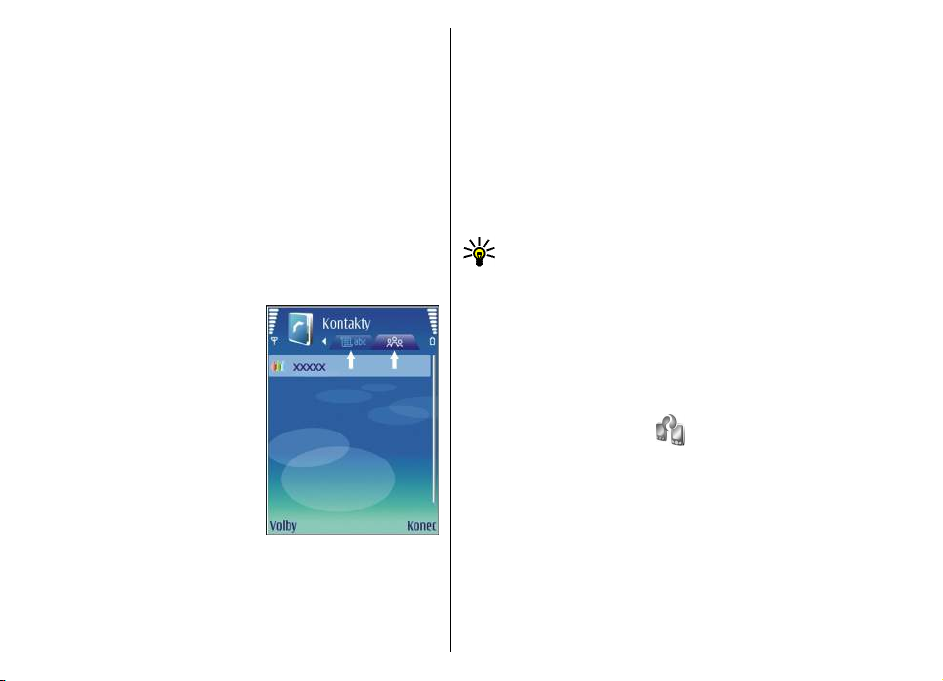
Chcete-li přesunout aplikaci do jiné složky, přejděte na
danou aplikaci a zvolte Volby > Přesun. do složky,
novou složku a OK.
Chcete-li stáhnout aplikace z webu, zvolte Volby >
Stáhnout aplikace.
Obecné akce v několika aplikacích
Následující akce najdete v několika aplikacích:
Chcete-li změnit profil nebo vypnout či zamknout přístroj,
stiskněte krátce vypínač.
Pokud má aplikace několik
karet (viz obrázek), otevřete
kartu tisknutím navigační
klávesy vpravo nebo vlevo.
Chcete-li v aplikaci uložit
upravené nastavení, zvolte
Zpět.
Chcete-li uložit soubor, zvolte
Volby > Uložit. V závislosti na
používané aplikaci je k dispozici
několik možností uložení.
Chcete-li odeslat soubor, zvolte
Volby > Odeslat. Soubor
můžete odeslat v e-mailu nebo multimediální zprávě,
nebo při připojení pomocí Bluetooth nebo přes IČ port.
Chcete-li kopírovat, podržte stisknuté tlačítko Shift a
navigační klávesou vyberte text. Podržte stisknuté tlačítko
Shift a zvolte Kopírovat. Chcete-li vložit obsah schránky,
vyhledejte místo, na které chcete text vložit, podržte
stisknuté tlačítko Shift a zvolte Vložit. Tato metoda
nemusí pracovat v některých aplikacích, které mají své
vlastní příkazy pro kopírování a vkládání.
Chcete-li označit různé položky, například zprávy, soubory
nebo kontakty, vyberte navigační klávesou položku,
kterou chcete zvolit. Zvolte Volby > Označit/Odznačit >
Označit pro zvolení jedné položky, nebo Volby >
Označit/Odznačit > Označit vše pro zvolení všech
položek.
Tip: Chcete-li zvolit téměř všechny položky, zvolte
nejdříve Volby > Označit/Odznačit > Označit
vše, poté vyberte položky, které nechcete, a
stiskněte Volby > Označit/Odznačit >
Odznačit.
Chcete-li zvolit objekt (například přílohu v dokumentu),
procházením vyhledejte objekt, aby se po stranách
objektu zobrazil rámeček.
Přenos dat
Zvolte Menu > Nástroje > Přenos dat.
Z kompatibilního přístroje Nokia můžete do nového
přístroje Eseries přenášet obsah, např. kontakty,
prostřednictvím Bluetooth nebo infračerveného portu.
Typ obsahu, jaký lze přenášet, závisí na modelu přístroje.
Pokud druhý přístroj podporuje synchronizaci, můžete
rovněž synchronizovat data mezi oběma přístroji nebo
odeslat data z tohoto přístroje do druhého přístroje.
23
Page 24
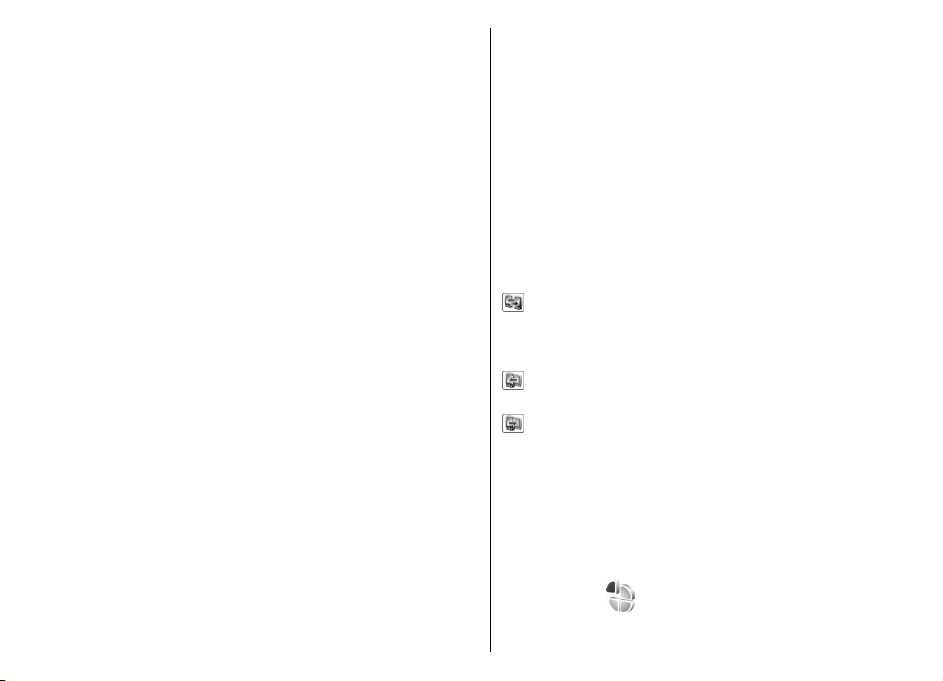
Pokud přenášíte data z předchozího přístroje, může
vyžadovat vloženou SIM kartu. Váš nový přístroj Eseries
nevyžaduje při přenášení dat vloženou SIM kartu.
Obsah bude zkopírován z paměti druhého přístroje na
odpovídající místo ve vašem přístroji. Doba kopírování
závisí na množství přenášených dat. Kopírování můžete
také přerušit a pokračovat později.
Kroky nezbytné k provedení přenosu dat se mohou lišit
podle daného přístroje a podle toho, zda jste dříve přenos
dat přerušili. Položky, které lze přenášet, závisí na druhém
přístroji.
Přenos obsahu mezi přístroji
Pro připojení dvou přístrojů postupujte podle pokynů na
displeji. U některých modelů přístrojů je aplikace Přenos
dat zaslána do druhého přístroje jako zpráva. Chcete-li
nainstalovat aplikaci Přenos dat do druhého přístroje,
otevřete zprávu a postupujte podle pokynů na displeji. Ve
vašem novém přístroji Eseries zvolte obsah, který chcete
kopírovat z druhého přístroje.
Po přenesení dat můžete uložit zástupce s nastavením
přenosu do hlavního zobrazení, abyste mohli stejný
přenos opakovat i později. Chcete-li upravit zástupce,
zvolte Volby > Nastavení zástupce.
Zobrazení protokolu přenosu
Po každém přenosu je zobrazen protokol přenosu.
Chcete-li zobrazit detaily přenosu, vyberte přenesenou
položku v protokolu a zvolte Volby > Detaily.
24
Chcete-li zobrazit protokol předchozího přenosu, vyberte
v hlavním zobrazení zástupce přenosu (je-li k dispozici) a
zvolte Volby > Zobrazit protokol.
V protokolu jsou zobrazeny i všechny nevyřešené
konflikty. Chcete-li vyřešit konflikty, zvolte Volby >
Vyřešit konflikty.
Synchronizace, načítání a odesílání dat
Pokud jste již dříve přenášeli data do svého přístroje
prostřednictvím aplikace Přenos dat, vyberte z
následujících ikon v hlavním okně aplikace Přenos dat.
Synchronizace dat s kompatibilním přístrojem, pokud
druhý přístroj podporuje synchronizaci. Díky
synchronizaci můžete udržovat aktuální data v obou
přístrojích.
Načtení dat z jiného přístroje do vašeho přístroje
Eseries.
Odeslání dat z nového přístroje Eseries do jiného
přístroje.
Přizpůsobení
Přístroj můžete přizpůsobit například nastavením různých
tónů, obrázků na pozadí a spořičů displeje.
Profily
Zvolte Menu > Nástroje > Profily.
Page 25
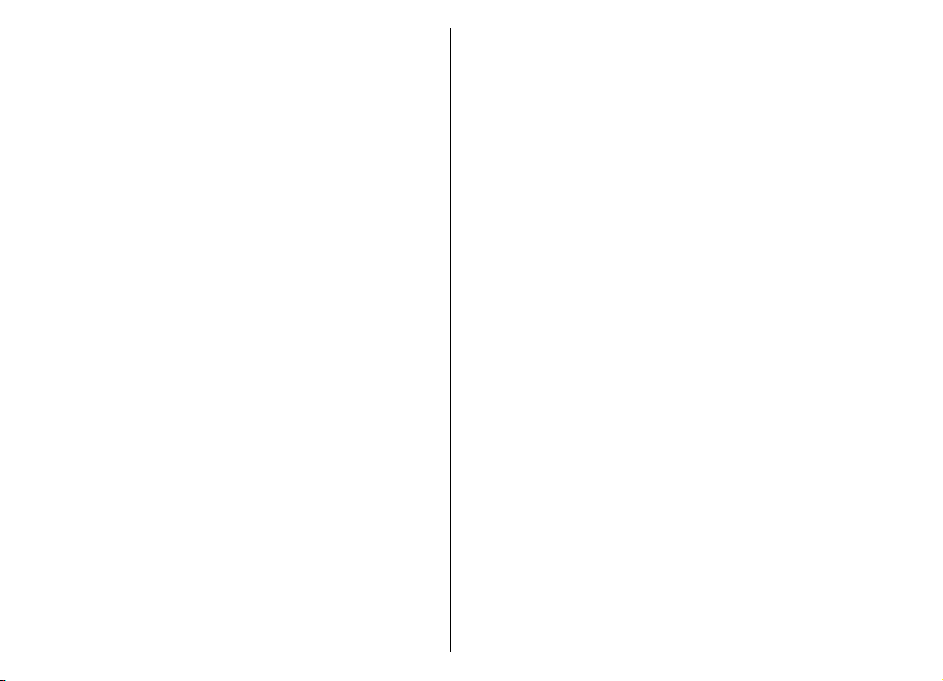
Můžete upravovat a přizpůsobovat vyzváněcí tóny, tóny
výstrahy a další tóny přístroje pro různá prostředí, události
nebo skupiny volajících. Aktuálně použitý profil je v
pohotovostním režimu zobrazen v horní části displeje.
Nicméně pokud je aktivní profil Normální, je zobrazeno
pouze aktuální datum.
Chcete-li vytvořit nový profil, zvolte Volby > Vytvořit
nový a definujte nastavení.
Při přizpůsobování profilu vyberte profil a Volby >
Upravit.
Pro změnu profilu vyberte profil a Volby > Aktivovat.
Profil Offline znemožňuje přístroji náhodné zapnutí,
odesílání a přijímání zpráv nebo používání bezdrátové
LAN, Bluetooth nebo FM rádia; rovněž ukončuje připojení
k internetu, které může být při zvolení profilu používáno.
Profil Offline nezabrání pozdějšímu sestavení připojení k
bezdrátové LAN nebo přes Bluetooth, nebo restartování
FM rádia, takže se při připojování a používání těchto funkcí
řiďte odpovídajícími bezpečnostními pokyny.
Chcete-li odstranit vytvořený profil, zvolte Volby >
Odstranit profil
odstranit.
. Předem nadefinované profily nemůžete
Volba vyzváněcích tónů
Pro nastavení vyzváněcího tónu pro profil zvolte Volby >
Upravit > Vyzváněcí tón. V seznamu vyberte vyzváněcí
tón nebo zvolte Stáhnout zvuky pro otevření složky
záložek obsahující seznam záložek pro stahování tónů v
prohlížeči. Všechny stažené tóny jsou uloženy do složky
Galerie.
Chcete-li přehrávat vyzváněcí tón pouze pro zvolenou
skupinu kontaktů, zvolte Volby > Upravit > Oznámení
pro a vyberte požadovanou skupinu. Telefonní hovory od
osob mimo skupinu mají tiché upozorňování.
Chcete-li změnit tón zprávy, zvolte Volby > Upravit >
Tón oznámení zprávy.
Přizpůsobení profilů
Zvolte Volby > Upravit a definujte následující:
• Vyzváněcí tón — V seznamu vyberte vyzváněcí tón
nebo zvolte Stáhnout zvuky pro otevření složky
záložek obsahující seznam záložek pro stahování tónů
v prohlížeči. Používáte-li dvě alternativní telefonní
linky, můžete specifikovat vyzváněcí tón pro jednotlivé
linky.
• Tón videohovoru — Zvolte vyzváněcí tón pro
videohovory.
• Vyslov jméno volaj. — Vyberete-li toto nastavení a
volá vám někdo z vašeho seznamu kontaktů, přístroj
vydává vyzváněcí tón, který je kombinací vysloveného
jména kontaktu a zvoleného vyzváněcí tónu.
• Typ vyzvánění — Zvolte způsob, jakým vás vyzváněcí
tón upozorňuje.
• Hlasitost vyzvánění — Zvolte hlasitost vyzváněcího
tónu.
• Tón oznámení zprávy — Zvolte tón pro přijaté
textové zprávy.
• Tón oznám. e-mailu — Zvolte tón pro přijaté e-maily.
• Tón oznámení chatu — Zvolte tón pro přijaté zprávy
chatu.
• Vibrace — Zvolte, zda chcete příchozí hovor
oznamovat vibracemi přístroje.
25
Page 26
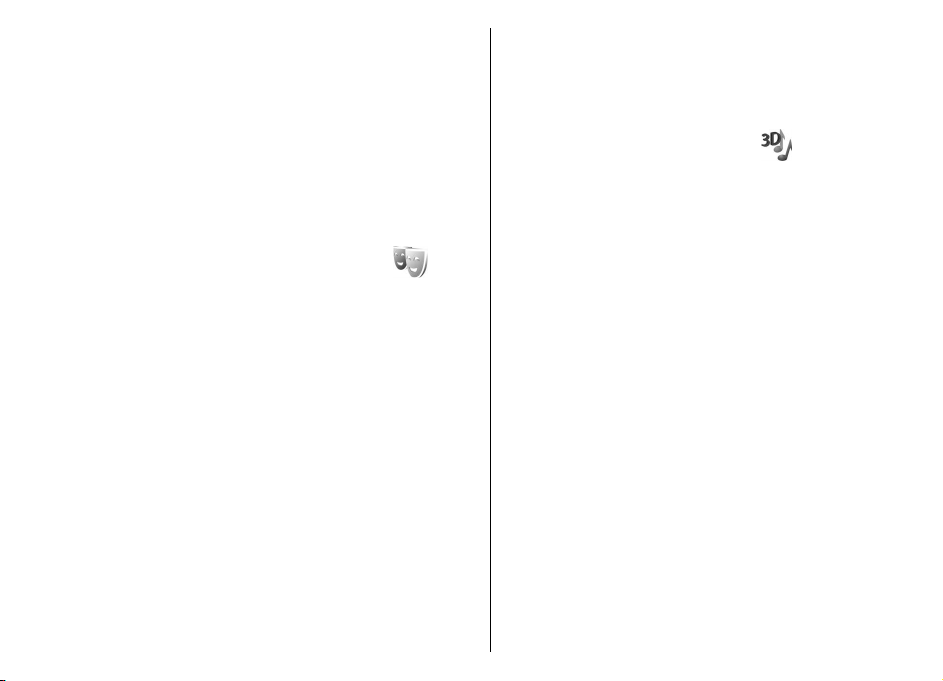
• Tóny klávesnice — Zvolte hlasitost tónů klávesnice
přístroje.
• Tóny výstrahy — Zapněte nebo vypněte výstražné
tóny.
• Oznámení pro — Můžete nastavit, aby přístroj
vyzváněl pouze při příchozích hovorech od kontaktů
náležících do zvolené skupiny kontaktů. Telefonní
hovory od osob mimo skupinu mají tiché upozorňování.
• Název profilu — Můžete zadat název novému profilu
nebo přejmenovat existující profil. Profily Normální a
Offline nelze přejmenovat.
Změna motivu displeje
Zvolte Menu > Nástroje > Motivy.
Chcete-li změnit motiv použitý ve všech aplikacích, zvolte
složku Normální.
Chcete-li změnit motiv použitý v hlavním menu, zvolte
složku Zobr. menu.
Chcete-li změnit motiv v určité aplikaci, zvolte složku
specifickou pro aplikaci.
Chcete-li změnit obrázek na pozadí pro pohotovostní
režim, zvolte složku Tapeta.
Chcete-li zvolit obrázek nebo napsat text pro spořič
displeje, zvolte Spořič energie.
Stažení motivu
Chcete-li stáhnout motiv, zvolte Normální nebo Zobr.
menu > Stáhnout motivy. Zadejte odkaz, ze kterého
26
chcete stáhnout motiv. Stažený motiv můžete zobrazit
jako náhled, aktivovat nebo upravit.
Chcete-li zobrazit náhled motivu, zvolte Volby >
Náhled.
Pro zahájení používání zvoleného motivu zvolte Volby >
Nastavit.
3-D vyzváněcí tóny
Zvolte Menu > Média > 3-D vyzváněcí tóny.
Chcete-li pro vyzváněcí tóny povolit trojrozměrné zvukové
efekty, zvolte Efekty 3-D vyzv. tónů > Zapnuté. Ne
všechny vyzváněcí tóny podporují 3-D efekty.
Chcete-li změnit 3–D efekt, který je použit na vyzváněcí
tón, zvolte Trajektorie zvuku a požadovaný efekt.
Chcete-li upravit 3–D efekt, vyberte z těchto položek:
• Rychlost trajektorie — Zvolte rychlost, kterou se zvuk
pohybuje z jednoho směru do druhého. Toto nastavení
není k dispozici pro všechny efekty.
• Ozvěna — Chcete-li nastavit hodnotu echa, vyberte
požadovaný efekt.
• Efekt Doppler — Zvolte Zapnutý, aby byl zvuk
vyzváněcího tónu vyšší, pokud jste blíže k přístroji, a
nižší, jste-li od něj dále. Toto nastavení není k dispozici
pro všechny efekty.
Chcete-li poslouchat vyzváněcí tóny s 3–D efektem, zvolte
Volby > Přehrát tón.
Pro nastavení hlasitosti vyzváněcího tónu zvolte Menu >
Nástroje > Profily > Volby > Upravit > Hlasitost
vyzvánění.
Page 27

Ovládání hlasitosti
Pro nastavení hlasitosti sluchátka v průběhu hovoru nebo
hlasitosti multimediálních aplikací použijte tlačítka
nastavení hlasitosti.
Klávesy pro rychlý přístup
Pomocí kláves pro rychlý přístup můžete rychle otevírat
aplikace a úkoly. Ke každé klávese byla přiřazena aplikace,
případně úloha. Chcete-li je změnit, zvolte Menu >
Nástroje > Nastavení > Obecné > Přizpůsobení >
Dvojfunkční kl.. Váš operátor sítě mohl přiřadit ke
klávesám aplikace. V takovém případě je nemůžete
změnit.
Tlačítko Domů
Pro otevření hlavního menu stiskněte krátce tlačítko
Domů. Pro otevření aktivního pohotovostního režimu
stiskněte znovu krátce tlačítko Domů.
Chcete-li zobrazit seznam aktivních aplikací, podržte
stisknuté tlačítko Domů na několik sekund. V otevřeném
seznamu stiskněte krátce tlačítko Domů pro procházení
seznamem. Pro otevření zvolené aplikace podržte
stisknuté tlačítko Domů několik sekund, nebo stiskněte
navigační klávesu. Pro zavření zvolené aplikace stiskněte
tlačítko krok zpět.
Ponechání spuštěných aplikací na pozadí zvyšuje nároky
na výkon baterie a snižuje životnost baterie.
Tlačítko Kontakty
Chcete-li otevřít aplikaci Kontakty, stiskněte krátce tlačítko
Kontakty.
Chcete-li vytvořit nový kontakt, stiskněte na několik
sekund tlačítko Kontakty.
1 — Tlačítko Domů
2 — Tlačítko Kontakty
3 — Tlačítko E-mail
4 — Tlačítko Kalendář
Tlačítko Kalendář
Chcete-li otevřít aplikaci Kalendář, stiskněte krátce tlačítko
Kalendář.
Chcete-li vytvořit nový záznam typu jednání, stiskněte na
několik sekund tlačítko Kalendář.
27
Page 28
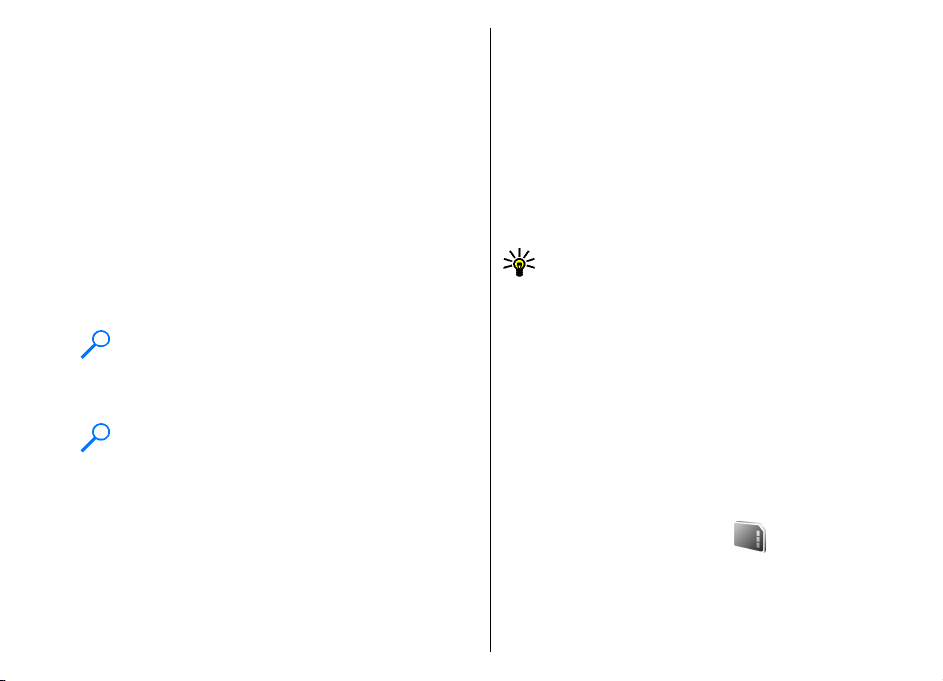
Tlačítko E-mail
Pro otevření vaší výchozí schránky stiskněte krátce tlačítko
E-mail.
Chcete-li vytvořit novou e-mailovou zprávu, stiskněte na
několik sekund tlačítko E-mail.
Spuštění více aplikací najednou
Najednou můžete mít spuštěných několik aplikací. Chceteli mezi aplikacemi přepínat, podržte stisknuté tlačítko
Domů, vyberte aplikaci a stiskněte navigační klávesu. Pro
zavření zvolené aplikace stiskněte tlačítko krok zpět.
Příklad: Chcete-li v průběhu aktivního telefonního
hovoru zkontrolovat svůj Kalendář, otevřete
stisknutím tlačítka Domů nabídku menu a otevřete
aplikaci Kalendář. Telefonní hovor zůstává aktivní
na pozadí.
Příklad: Chcete-li při psaní zprávy otevřít webovou
stránku, otevřete stisknutím tlačítka Domů nabídku
menu a otevřete aplikaci Web. Vyberte záložku nebo
zadejte manuálně adresu stránky a zvolte Jít na.
Chcete-li se vrátit do zprávy, podržte stisknuté
tlačítko Domů, vyberte zprávu a stiskněte navigační
klávesu.
28
Paměť
Existují dva typy paměti, do kterých můžete ukládat data
a instalovat aplikace: paměť přístroje a paměťová karta.
Volná paměť
Pro zobrazení, kolik paměti je právě využíváno, kolik zbývá
volné paměti a kolik paměti spotřebovávají jednotlivé typy
dat, zvolte Menu > Volby > Detaily paměti > Paměť
telefonu nebo Paměť. karta.
Tip: Chcete-li zajistit, abyste měli stále dostatek
paměti, pravidelně přenášejte data na paměťovou
kartu nebo do počítače, nebo ve Správci souborů
odstraňujte již nepotřebné soubory.
Po nainstalování aplikací na kompatibilní paměťovou
kartu zůstávají instalační soubory (.sis) v paměti přístroje.
Soubory mohou využívat velkou část paměti a
znemožňovat vám ukládání dalších souborů. Abyste
zajistili dostatek místa v paměti, použijte aplikaci Nokia
PC Suite pro zálohování instalačních souborů na
kompatibilní PC a poté použijte správce souborů k
odstranění instalačních souborů z paměti přístroje. Je-li
soubor .sis doručen jako příloha zprávy, odstraňte zprávu
ze složky přijatých zpráv.
Paměťová karta
Zvolte Menu > Nástroje > Paměť.
Pokud nemůžete paměťovou kartu použít ve svém
přístroji, můžete mít nevhodný typ paměťové karty, karta
nemusí být naformátována pro váš přístroj nebo má karta
Page 29
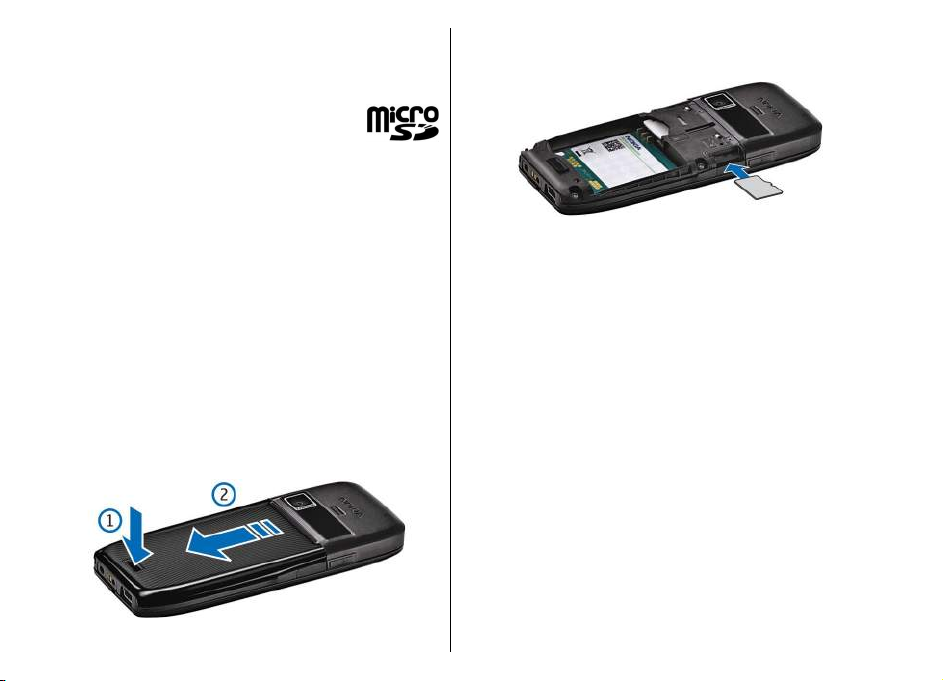
poškozený systém souborů. Váš přístroj Nokia podporuje
paměťové karty se systémy souborů FAT16 a FAT32.
Paměťová karta microSD
Tento přístroj používá paměťovou kartu
microSD.
Abyste zajistili správnou funkci, používejte v
tomto přístroji pouze kompatibilní paměťové karty
microSD. Kompatibilitu microSD karty ověřte u jejího
výrobce nebo prodejce. Jiné paměťové karty než microSD
nejsou kompatibilní s tímto přístrojem. Použití
nekompatibilní paměťové karty může poškodit
paměťovou kartu i přístroj a data uložená na
nekompatibilní paměťové kartě mohou být porušena.
Vložení paměťové karty
Pro rozšíření paměti v přístroji použijte paměťovou kartu.
Na paměťovou kartu můžete rovněž zálohovat informace
ze svého přístroje.
Prodejní balení vašeho přístroje nemusí obsahovat
paměťovou kartu. Paměťové karty jsou dostupné jako
samostatné příslušenství.
1. Položte přístroj zadní stranou k sobě, stiskněte
pojistku (1) a vysuňte zadní kryt (2).
2. Vložte paměťovou kartu do slotu plochou kontaktů
napřed. Ověřte, že plocha kontaktů směřuje na
konektory v přístroji.
3. Zatlačte na kartu, dokud se nezajistí na místě.
4. Zavřete zadní kryt.
Použití paměťové karty
Chcete-li naformátovat paměťovou kartu pro svůj přístroj,
zvolte Volby > Formát. pam. kartu. Formátováním
paměťové karty se trvale odstraní všechna data na kartě.
Informace o nutnosti formátování paměťové karty před
jejím použitím získáte od prodejce.
Chcete-li změnit název paměťové karty, zvolte Volby >
Název paměť. karty.
Paměťovou kartu můžete chránit heslem, abyste zabránili
neoprávněnému přístupu. Chcete-li nastavit heslo, zvolte
Volby > Nastavit heslo. Heslo může obsahovat až 8
znaků a rozlišuje malá a velká písmena. Heslo je uloženo
v přístroji. Pokud použijete paměťovou kartu ve stejném
přístroji, nebudete ho muset znovu zadávat. Pokud
použijete paměťovou kartu v jiném přístroji, budete
požádáni o zadání hesla. Ne všechny paměťové karty
podporují ochranu heslem.
29
Page 30
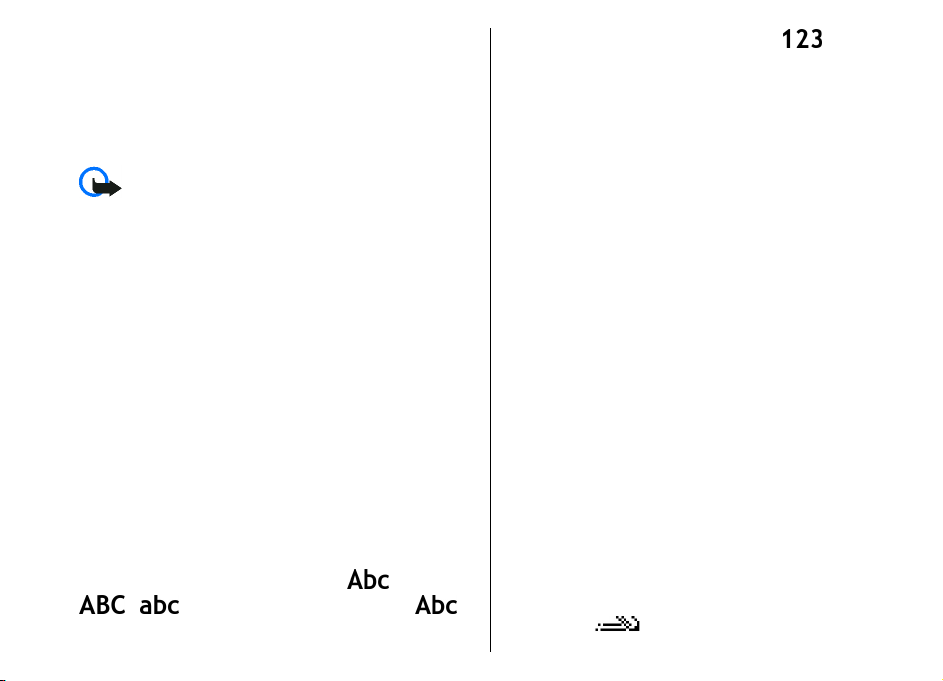
Chcete-li odebrat heslo paměťové karty, zvolte Volby >
Odstranit heslo. Když odeberete heslo, nejsou data na
paměťové kartě chráněna proti neoprávněnému použití.
Chcete-li odemknout zamknutou paměťovou kartu, zvolte
Volby > Odemk. pam. kartu. Zadejte heslo.
Vyjmutí paměťové karty
Důležité: Nevyjímejte paměťovou kartu v průběhu
operace, při které dochází k přístupu ke kartě. Vyjmutí
karty v průběhu operace může poškodit paměťovou kartu
i přístroj a může dojít k poškození dat na kartě.
1. Krátce stiskněte vypínač a zvolte Vyjmout pam.
kartu.
2. Stiskněte pojistku a vysuňte zadní kryt.
3. Stisknutím konce paměťové karty ji uvolněte ze slotu
paměťové karty.
4. Zavřete zadní kryt.
Psaní textu
Metody pro vkládání textu v přístroji se mohou lišit podle
prodejních trhů.
ostatní budou automaticky psána malá. indikuje
režim číslic.
Chcete-li psát texty na klávesnici, tiskněte opakovaně
tlačítko číslice 2-9, dokud se nezobrazí požadovaný znak.
K dispozici je více znaků, než je na tlačítku uvedeno. Je-li
následující písmeno umístěno na stejném tlačítku jako
předchozí, počkejte, dokud se nezobrazí kurzor a poté
zadejte další znak.
Chcete-li vložit číslici, podržte tlačítko číslice stisknuté.
Pro přepnutí mezi režimem psaní malých a velkých písmen
a režimem čísel stiskněte #.
Chcete-li odstranit znak, stiskněte tlačítko krok zpět. Pro
vymazání více znaků podržte tlačítko krok zpět stisknuté.
Chcete-li otevřít seznam nejběžnějších interpunkčních
znamének, stiskněte tlačítko 1. Opakovaným tisknutím
tlačítka 1 se dostanete k dalšímu interpunkčnímu
znaménku.
Chcete-li vložit speciální znaky, stiskněte *. Přejděte na
požadovaný znak a stiskněte navigační klávesu.
Mezeru vložíte stisknutím tla
přesunout na další řádek, stiskněte třikrát 0.
Pro přepínání mezi různými velikostmi znaků stiskněte
#.
čítka 0. Chcete-li kurzor
Tradiční psaní textu
Používáte-li pro psaní tradiční metodu psaní textu, je v
pravém horním rohu zobrazena ikona .
30
a indikují zvolenou velikost písma.
indikuje, že první písmeno věty bude napsáno velké a
Prediktivní metoda psaní
1. Pro aktivaci prediktivní metody psaní stiskněte dvakrát
rychle tlačítko #. Tím se aktivuje prediktivní metoda
pro všechny editory v přístroji. Na displeji se zobrazí
indikátor
.
Page 31

2. Chcete-li psát požadované slovo, tiskněte tlačítka 2-9.
Pro každé písmeno stiskněte tlačítko pouze jednou.
3. Je-li napsané slovo správné, potvrďte jej stisknutím
navigační klávesy vpravo nebo vložením mezery
tlačítkem 0.
Není-li slovo správné, stiskněte opakovaně * pro
zobrazení odpovídajících slov ze slovníku.
Je-li za slovem zobrazen znak ?, není slovo, které chcete
napsat, ve slovníku. Chcete-li přidat slovo do slovníku,
zvolte Psaní, tradiční metodou napište slovo (max. 32
znaků) a zvolte OK. Slovo je přidáno do slovníku. Je-li
slovník plný, nahradí se nově napsaným slovem
nejstarší přidané slovo.
Napište první polovinu složeného slova a potvrďte ji
stisknutím navigační klávesy vpravo. Napište druhou část
složeného slova. Pro dokončení složeného slova vložte
mezeru stisknutím 0.
Chcete-li vypnout prediktivní metodu ve všech editorech
přístroje, stiskněte dvakrát krátce #.
Antény
Váš přístroj má vnitřní antény.
Poznámka: Stejně jako u jiných rádiových přístrojů
se nedotýkejte zbytečně antény, je-li přístroj zapnutý.
Kontakt s anténou ovlivňuje kvalitu rádiové komunikace a
může způsobit, že přístroj bude pro provoz potřebovat
větší výkon, než by jinak bylo zapotřebí. Z důvodu
optimalizace výkonu antény a životnosti baterie se při
používání přístroje nedotýkejte plochy antény.
Změna jazyka psaní
Píšete-li text, můžete změnit jazyk psaní. Stisknete-li
například opakovaně tlačítko 6, abyste dosáhli
požadovaného znaku, změna jazyka psaní vám umožní
přístup ke znakům v různém pořadí.
Pokud píšete text v abecedě nepoužívající latinku a chcete
napsat znaky v latince (například e-mailovou adresu nebo
adresu webové stránky), budete muset změnit jazyk psaní.
Pro změnu jazyka psaní zvolte Volby > Jazyk psaní a
jazyk psaní, který obsahuje latinku.
Další informace
Pokyny v přístroji
Chcete-li si přečíst pokyny pro aktuální zobrazení otevřené
aplikace, zvolte Volby > Nápověda.
Chcete-li procházet tématy nápovědy a provádět hledání,
zvolte Menu > Nápověda > Nápověda. Můžete vybrat
kategorie, pro které chcete zobrazit pokyny. Vyberte
kategorii, například Zprávy, pro zobrazení dostupných
pokynů (témat nápovědy). Při čtení tématu můžete
stisknutím navigačního tlačítka vlevo nebo vpravo
zobrazit další témata dané kategorie.
31
Page 32

Chcete-li přepnout mezi aplikací a nápovědou, podržte
stisknuté tlačítko Domů.
Výuka
Výuka poskytuje informace o přístroji a ukazuje, jak se
přístroj používá. Zvolte Menu > Nápověda > Výuka.
32
Page 33

Pracovní komunikace
Přístroj nabízí užitečné nástroje pro hlasovou komunikaci
a pro správu času a kontaktů.
Telefon
Pro uskutečnění a příjem hovorů musí být přístroj zapnutý,
musí v něm být nainstalována platná SIM karta a musí se
nacházet v oblasti služeb celulární sítě.
Chcete-li uskutečňovat nebo přijímat internetová volání,
musí být váš přístroj připojen ke službě internetového
volání. Chcete-li se připojit ke službě internetového volání,
musí se váš přístroj nacházet v oblasti pokryté sítí pro
připojení, například u přístupového bodu WLAN.
Hlasová volání
Poznámka: Skutečná částka za hovory a služby
uvedená na faktuře od vašeho provozovatele síťových
služeb se může lišit v závislosti na službách sítě,
zaokrouhlování, daních atd.
Přijetí hovoru
Chcete-li přijmout hovor, stiskněte tlačítko Volat.
Chcete-li odmítnout hovor, stiskněte tlačítko Konec.
Chcete-li namísto přijetí hovoru vypnout vyzváněcí tón,
zvolte Ticho.
Máte-li aktivní hovor a je aktivována funkce čekání hovoru
na lince (síťová služba), stisknutím tlačítka Volat přijmete
nový příchozí hovor. První hovor je přidržen. Chcete-li
aktivní hovor ukončit, stiskněte tlačítko Konec.
Volání
Důležité: Byl-li přístroj zamknut, zadejte zamykací
kód pro aktivaci funkce telefonu. I když je přístroj
zamknutý, mohou být uskutečnitelné hovory na oficiální
číslo tísňové linky. Volání tísňové linky v profilu offline
(nebo je-li přístroj zamknutý) vyžaduje, aby přístroj
rozpoznal číslo jako oficiální číslo tísňové linky.
Doporučujeme před prováděním tísňového volání změnit
profil nebo odemknout přístroj zadáním zamykacího
kódu.
Chcete-li volat, zadejte telefonní číslo včetně směrového
čísla a stiskněte tlačítko Volat.
Tip: Při mezinárodních hovorech zadejte znak +,
který nahrazuje mezinárodní přístupový kód, a
zadejte kód země, směrové číslo (pokud je to nutné,
vynechejte úvodní 0) a telefonní číslo.
Chcete-li ukončit hovor nebo pokus o volání, stiskněte
tlačítko Konec.
33
Page 34

Chcete-li volat s využitím uložených kontaktů, zvolte v
pohotovostním režimu Kontakty. Zadejte první písmena
jména, přejděte na jméno a stiskněte tlačítko Volat.
„Kontakty “, s. 42.
Chcete-li volat pomocí protokolu, stiskněte tlačítko Volat
pro zobrazení až 20 čísel, která jste naposledy volali nebo
se pokoušeli volat. Přejděte na požadované číslo nebo
jméno a stiskněte tlačítko Volat. Viz „Protokol “, s. 41.
Chcete-li nastavit hlasitost aktivního hovoru, použijte
tlačítka nastavení hlasitosti.
Pro přepnutí z hlasového hovoru na videohovor zvolte
Volby > Přepn. na videohovor. Přístroj ukončí hlasový
hovor a zahájí videohovor s příjemcem.
Iniciování konferenčního hovoru
1. Chcete-li provádět konferenční hovor, zadejte
telefonní číslo příjemce a stiskněte tlačítko Volat.
2. Když účastník přijme hovor, zvolte Volby > Nový
hovor.
3. Po zavolání všem účastníkům zvolte Volby >
Konference pro spojení všech hovorů do
konferenčního hovoru.
Chcete-li v průběhu hovoru vypnout mikrofon vašeho
přístroje, zvolte Volby > Ticho.
Chcete-li odpojit účastníka z konferenčního hovoru,
vyberte účastníka a zvolte Volby > Konference >
Odpojit účastníka.
Chcete-li soukromě hovořit s účastníkem konferenčního
hovoru, vyberte účastníka a zvolte Volby >
Konference > Soukromě.
34
Faxová volání
Chcete-li odesílat a přijímat faxy, připojte přístroj ke
Viz
kompatibilnímu počítači nebo faxovému přístroji. Pro
aktivaci faxmodemu zvolte Volby > Aktivovat modem.
Příchozí faxy můžete přijímat pouze pomocí počítače nebo
faxového přístroje připojeného k vašemu přístroji.
Pokud chcete odmítnout příchozí faxové volání, zvolte
Volby > Odmítnout.
Jestliže chcete odmítnout hovor během faxové
komunikace, zvolte Odmít..
Faxové volání nelze držet.
Videohovory
Abyste mohli provádět videohovory, musíte se nacházet v
dosahu pokrytí sítě UMTS. Informace o dostupnosti a
objednání služby videohovorů získáte od operátora sítě
nebo provozovatele služby. Při volání vidíte obousměrné
video zobrazované v reálném čase mezi vámi a příjemcem
hovoru, pokud má příjemce kompatibilní telefon.
Videoobraz snímaný kamerou ve vašem přístroji je
zobrazen příjemci videohovoru. Videohovor je možné
provádět pouze mezi dvěma účastníky.
Iniciování videohovoru
Výstraha: Je-li používán reproduktor, nedržte
přístroj u ucha, protože hlasitost může být velmi vysoká.
Chcete-li iniciovat videohovor, zadejte telefonní číslo nebo
zvolte příjemce hovoru z menu Kontakty a zvolte Volby >
Volat > Videohovor. Po zahájení videohovoru se
aktivuje fotoaparát přístroje. Je-li kamera již používána,
Page 35

odesílání videa je zrušeno. Pokud příjemce hovoru nechce
odesílat zpět své video, je zobrazen pouze statický
obrázek. Statický obrázek můžete vybrat v Menu >
Nástroje > Nastavení > Telefon > Volání > Obr. ve
videohovoru.
Chcete-li vypnout odesílání zvuku, videa nebo videa i
zvuku, vyberte Volby > Nepovolit > Odesílání audia,
Odesílání videa nebo Odesíl. audia a videa.
Pro použití reproduktoru pro přijímaný zvuk zvolte
Volby > Aktiv. reproduktor. Chcete-li vypnout
reproduktor a používat sluchátko, zvolte Volby >
Aktivovat telefon.
Chcete-li přepínat okna s obrázky, zvolte Volby > Změnit
pořadí obr..
Chcete-li změnit velikost zobrazení obrázku na displeji,
zvolte Volby > Zvětšit nebo Zmenšit.
Chcete-li ukončit videohovor a iniciovat nový hlasový
hovor se stejným příjemcem, zvolte Volby > Přepn. na
hlas. hovor.
Sdílení videa
Používejte síťovou službu Sdílení videa pro odesílání
živého obrazu nebo videoklipu z vašeho mobilního
přístroje do jiného kompatibilního mobilního přístroje v
průběhu hovoru.
1. Iniciujte telefonické volání se zvoleným příjemcem.
Sdílení videa můžete zahájit po sestavení
telefonického hovoru a zaregistrování vašeho přístroje
k SIP serveru.
2. Chcete-li z přístroje odesílat živé video nebo videoklip,
zvolte Volby > Sdílené video > Živě nebo Klip. Pro
prohlížení klipu zvolte Volby > Přehrát.
3. Vyberte příjemce v Kontaktech nebo zadejte SIP adresu
příjemce manuálně pro odeslání pozvánky příjemci.
Sdílení se provádí automaticky, pokud příjemce
potvrdí sdílení videa.
4. Chcete-li ukončit sdílení videa, zvolte Stop. Hlasový
hovor normálně pokračuje.
Odmítnutí pozvánky ke sdílení videa
Pokud obdržíte pozvánku ke sdílení videa, zobrazí se
zpráva obsahující jméno volajícího nebo SIP adresu.
Chcete-li potvrdit pozvánku a začít sdílet video, zvolte
Přijmout.
Chcete-li odmítnout pozvánku, zvolte Odmítnout. Hlasový
hovor normálně pokračuje.
Internetová volání
Zvolte Menu > Připojení > Internet. tel..
Váš přístroj podporuje službu volání přes internet
(internetová volání). Váš přístroj se primárně pokusí o
tísňová volání prostřednictvím mobilní sítě. Nebude-li
tísňové volání prostřednictvím mobilní sítě úspěšné,
přístroj se pokusí o tísňové volání prostřednictvím vašeho
provozovatele internetového volání. Vzhledem k povaze
mobilního spojení byste pro tísňová volání měli používat
mobilní sítě, je-li to možné. Máte-li k dispozici pokrytí
mobilní sítě, ověřte si před zahájením tísňového volání, že
je mobilní telefon zapnutý a připraven k volání. Schopnost
provádět tísňová volání prostřednictvím internetového
spojení závisí na dostupnosti sítě WLAN a na implementaci
možnosti tísňových volání ze strany vašeho provozovatele
internetového volání. Informaci o možnosti tísňových
35
Page 36

volání prostřednictvím internetového spojení získáte od
svého provozovatele internetového volání.
Se službou internetového volání (síťová služba) můžete
provádět volání prostřednictvím sítě internet pomocí
technologie VoIP (voice over internet protocol).
Internetová volání je možné sestavit mezi počítači, mezi
mobilními telefony a mezi VoIP přístrojem a tradičním
telefonem. Chcete-li iniciovat nebo přijmout internetové
volání, musí být váš přístroj například v dosahu pokrytí
bezdrátové sítě LAN. Dostupnost služby internetového
volání se může lišit, v závislosti na zemi použití nebo
prodejním regionu.
Vytvoření profilu internetového volání
Než můžete provádět internetové volání, musíte vytvořit
profil internetového volání.
1. Zvolte Menu > Nástroje > Nastavení >
Připojení > Nastavení SIP > Volby > Nový profil
SIP a zadejte požadované informace. Pro automatické
přihlášení ke službě internetového volání zvolte
Registrace > Vždy zapnuto. Správné hodnoty
získáte od svého provozovatele internetového volání.
2. Volte Zpět, dokud se nevrátíte do hlavního menu
Připojení.
3. Zvolte Internet. telefon > Volby > Nový profil.
Zadejte název profilu a zvolte právě vytvořený profil
SIP.
Chcete-li zvolit vytvořený profil, který bude použit při
automatickém připojování ke službě internetového
volání, zvolte Menu > Připojení > Internet. tel. >
Preferovaný profil.
36
Pro manuální připojení ke službě internetového volání
zvolte v nastavení SIP při vytváření profilu internetového
volání Registrace > Podle potřeby.
Chcete-li provádět zabezpečené internetové volání,
požádejte svého provozovatele služby o odpovídající
nastavení. Proxy server zvolený pro profil internetového
volání musí podporovat zabezpečená internetová volání.
Připojení ke službě internetového volání
Chcete-li iniciovat nebo přijímat internetová volání, musí
být váš přístroj připojen ke službě internetového volání.
Pokud jste zvolili automatické přihlašování, přístroj se ke
službě internetového volání připojí automaticky. Pokud se
přihlašujete ke službě manuálně, vyberte dostupnou síť v
seznamu a stiskněte Zvolit.
Seznam sítí je automaticky obnovován každých 15 sekund.
Chcete-li aktualizovat seznam manuálně, zvolte Volby >
Obnovit. Tuto možnost použijte, pokud vaše WLAN není
zobrazena v seznamu.
Pro zvolení služby internetového volání pro odchozí
hovory, pokud je přístroj připojen k více než jedné službě,
zvolte Volby > Změnit službu.
Chcete-li konfigurovat nové služby, zvolte Volby >
Konfigurovat službu. Tato volba je zobrazena jen v
případě, že jsou k dispozici služby, které dosud nebyly
konfigurovány.
Pro uložení sítě, do které jste právě připojeni, zvolte
Volby > Uložit síť. Uložené sítě jsou v seznamu sítí
označeny hvězdičkou.
Pro připojení ke službě internetového volání pomocí
skryté WLAN zvolte Volby > Použít skrytou síť
.
Page 37

Pro ukončení spojení se službou internetového volání
zvolte Volby > Odpojit od služby.
Iniciování internetových volání
Internetové volání můžete uskutečnit ze všech aplikací,
které umožňují běžné hlasové hovory. Například v
Kontaktech vyberte požadovaný kontakt a zvolte Volat >
Internetové volání.
Chcete-li iniciovat internetové volání v pohotovostním
režimu, zadejte SIP adresu a stiskněte tlačítko Volat.
Chcete-li iniciovat internetové volání na adresu, která
nezačíná číslicí, stiskněte v pohotovostním režimu
libovolné tlačítko číslice, poté na několik sekund podržte
stisknuté # pro smazání displeje a přepnutí přístroje z
režimu číslic do režimu písmen. Napište adresu a stiskněte
tlačítko Volat.
Chcete-li nastavit internetové volání jako preferovaný typ
volání pro odchozí hovory, zvolte Menu > Připojení >
Internet. tel. > Volby > Nastavení > Výchozí typ
volání > Internetové volání. Je-li váš přístroj připojen
ke službě internetového volání, všechny hovory budou
prováděny jako internetová volání.
Nastavení služby internetového volání
Zvolte Volby > Nastavení, vyberte nastavení
požadované služby a stiskněte navigační tlačítko.
Pro automatické připojení ke službě internetového volání
zvolte Typ přihlášení > Automatické. Používáte-li
automatické připojení pro WLAN, přístroj opakovaně
vyhledává sítě WLAN. Tím zvyšuje spotřebu energie z
baterie a snižuje životnost baterie.
Pro manuální připojení ke službě internetového volání
zvolte Typ přihlášení > Manuální.
Chcete-li zobrazit sítě, které jste uložili pro službu
internetového volání, nebo sítě detekované službou
internetového volání, zvolte Uložené připojovací sítě.
Chcete-li definovat nastavení specifická pro službu, zvolte
Upravit nastav. služby. Tato volba je k dispozici jen v
případě, že byl do přístroje nainstalován zásuvný modul
specifický pro službu.
Zrychlená volba
Zvolte Menu > Nástroje > Nastavení > Telefon >
Volání > Zrychlená volba > Zapnutá.
Zrychlené volby umožňují volat podržením stisknutého
číselného tlačítka v pohotovostním režimu.
Chcete-li přiřadit číselné tlačítko telefonnímu číslu, zvolte
Menu > Nástroje > Zr. volba. Přejděte na displeji k
číselnému tlačítku (2 až 9) a zvolte Volby > Přiřadit.
Zvolte požadované číslo z adresáře Kontakty.
Chcete-li odstranit telefonní číslo přiřazené číselnému
tlačítku, přejděte na tlačítko zrychlené volby a zvolte
Volby > Odstranit.
Chcete-li změnit telefonní číslo přiřazené číselnému
tlačítku, přejděte na tlač
Volby > Změnit.
ítko zrychlené volby a stiskněte
Přesměrování hovoru
Zvolte Menu > Nástroje > Nastavení > Telefon >
Přesm. hovoru.
37
Page 38

Přesměrování příchozích hovorů do hlasové schránky
nebo na jiné telefonní číslo. Podrobnosti získáte od
provozovatele služby.
Zvolte, zda chcete přesměrovat hlasové hovory nebo
faxová volání, a vyberte z těchto možností:
• Všechny hlasové hovory nebo Všechna faxová
volání — Přesměrování všech příchozích hlasových
nebo faxových volání.
• Je-li obsazeno — Přesměrování příchozích volání,
pokud máte aktivní hovor.
• Pokud nepřijímá — Přesměrování příchozích volání,
pokud přístroj vyzvání nastavenou dobu. Dobu, po
kterou bude přístroj vyzvánět než dojde k
přesměrování, zvolte v seznamu Prodleva:.
• Je-li mimo dosah — Přesměrování volání, pokud je
přístroj vypnutý nebo mimo dosah sítě.
• Není-li dostupný — Aktivuje poslední tři nastavení
najednou. Tato možnost přesměruje volání, pokud je
přístroj obsazen, nepřijímá nebo je mimo dosah.
Chcete-li přesmě
zvolte typ hovoru a typ přesměrování a poté zvolte
Volby > Aktivovat > Do hlasové schr..
Chcete-li přesměrovat hovory na jiné telefonní číslo, zvolte
typ hovoru a typ přesměrování a poté zvolte Volby >
Aktivovat > Na jiné číslo. Zadejte číslo do pole Číslo:
nebo zvolte Hledat a načtěte číslo uložené v seznamu
Kontakty.
Chcete-li ověřit stav přesměrování, vyberte volbu
přesměrování a zvolte Volby > Ověřit stav.
Chcete-li ukončit přesměrování hovorů, vyberte volbu
přesměrování a zvolte Volby > Zrušit.
38
rovat hovory do své hlasové schránky,
Blokování hovorů
Zvolte Menu > Nástroje > Nastavení > Telefon >
Blokov. hovoru.
Hovory, které je možné přístrojem uskutečňovat nebo
přijímat, lze blokovat (síťová služba). Pro změnu nastavení
je vyžadováno heslo pro blokování od provozovatele
služby. Blokování hovorů ovlivní všechny typy volání.
Funkce blokování hovorů a přesměrování hovorů
nemohou být aktivní současně.
I když jsou hovory blokovány, mohou být uskutečnitelná
volání na některá oficiální čísla tísňových linek.
Chcete-li blokovat hovory, zvolte Blokovat hlasová
volání a vyberte z následujících možností:
• Odchozí hovory — Není možné uskutečnit z přístroje
hlasová volání.
• Příchozí hovory — Blokování příchozích hovorů.
• Mezinárodní hovory — Není možné volat do
zahraničí.
• Příchozí hovory při roamingu — Omezení příchozích
hovorů, pokud jste mimo domovskou zemi.
• Mezinár. hovory kromě do domovské země — Není
možné volat do zahraničí, ale můžete volat do
domovské země.
Chcete-li zkontrolovat stav blokování hlasových hovorů,
vyberte volbu blokování a zvolte Volby > Ověřit stav.
Chcete-li ukončit všechna blokování hlasových hovorů,
vyberte volbu blokování a zvolte Volby > Zrušit všechna
blok..
Chcete-li změnit heslo pro blokování hlasové a faxové
komunikace, zvolte Blokovat hlasová volání > Volby >
Upravit heslo blok.. Zadejte aktuální kód a potom zadejte
Page 39

dvakrát nový kód. Heslo pro blokování musí obsahovat
čtyři číslice. Podrobné informace získáte u provozovatele
služeb.
Blokování internetových volání
Zvolte Menu > Nástroje > Nastavení > Telefon >
Blokov. hovoru > Blokovat internetová volání.
Chcete-li odmítnout internetová volání od anonymních
volajících, zvolte Blok. anonymní volání > Zapnuto.
Odesílání kmitočtových tónů DTMF
Chcete-li během aktivního hovoru zkontrolovat svou
hlasovou schránku nebo využít jinou automatickou
telefonní službu, můžete odeslat kmitočtové tóny DTMF
(dual tone multi-frequency).
Odeslání sekvence kmitočtových tónů DTMF
1. Iniciujte volání a počkejte na jeho přijmutí druhou
stranou.
2. Zvolte Menu > Volby > Odeslat DTMF.
3. Zadejte sekvenci tónů DTMF nebo zvolte
předdefinovanou sekvenci.
Přidání kmitočtových tónů ke kontaktu
1. Zvolte Menu > Kontakty. Otevřete kontakt a zvolte
Volby > Upravit > Volby > Přidat detail >
DTMF.
2. Zadejte sekvenci tónů. Chcete-li vložit pauzu v trvání 2
sekund před nebo za kmitočtové tóny, zadejte p.
Chcete-li nastavit přístroj tak, aby odesílal tóny DTMF
pouze pokud během hovoru zvolíte Odeslat DTMF,
vložte w.
3. Zvolte Hotovo.
Hlasová schránka
Zvolte Menu > Nástroje > Schr. volání.
Když poprvé spustíte aplikaci Hlasové schránky, budete
požádáni o zadání čísla hlasové schránky.
Chcete-li volat svou hlasovou schránku, zvolte Volby >
Volat hlas. schránku.
Pokud jste v přístroji nakonfigurovali nastavení
internetového volání a máte schránku internetového
volání, zavolejte ji zvolením Internet. hlas. schr. >
Volby > Volat hlas. schránku.
Chcete-li volat v pohotovostním režimu hlasovou
schránku, stiskněte a podržte tlačítko 1, nebo stiskněte
tlačítko 1 a potom tlačítko Volat. Pokud jste definovali
schránku internetového volání, zvolte, zda chcete volat
hlasovou schránku nebo schránku internetového volání.
Chcete-li změnit číslo hlasové schránky, zvolte schránku a
Volby > Změnit číslo.
Chcete-li změnit adresu schránky internetového volání,
zvolte schránku a Volby > Změnit adresu.
39
Page 40

Hlasová pomoc
Zvolte Menu > Nástroje > Hlas. pomoc.
Aplikace Hlasová pomoc čte text na displeji a umožňuje
používat základní funkce přístroje bez nutnosti dívat se na
displej.
Pro poslech položek ze seznamu kontaktů zvolte
Kontakty. Nepoužívejte tuto možnost, pokud máte více
než 500 kontaktů.
Pro poslech informací o nepřijatých a přijatých hovorech,
volaných číslech a často používaných číslech zvolte
Poslední hovory.
Chcete-li si poslechnout hlasové zprávy, zvolte Hlas.
schránka.
Chcete-li vytočit telefonní číslo, zvolte Číselník.
Chcete-li si poslechnout aktuální čas, zvolte Hodiny >
Čas. Chcete-li si poslechnout dnešní datum, zvolte
Hodiny > Datum.
Chcete-li si poslechnout další možnosti, zvolte Volby.
Hlasové příkazy
Zvolte Menu > Nástroje > Hlas. příkazy.
Pomocí hlasových příkazů můžete iniciovat telefonní
hovory a spouštět aplikace, profily nebo jiné funkce
přístroje.
Přístroj vytvoří hlasový záznam pro položky v Kontaktech
a pro funkce označené v aplikaci Hlasové příkazy. Při
40
vyslovení hlasového příkazu přístroj porovná vyslovená
slova s hlasovým záznamem v přístroji. Hlasové příkazy
nezávisí na hlase mluvčího; rozpoznávání hlasu v přístroji
se však přizpůsobí hlasu hlavního uživatele, aby funkce
lépe rozpoznávala hlasové příkazy.
Volání
Hlasovým záznamem pro kontakt je jméno nebo přezdívka
uložená na kartě kontaktu v Kontaktech.
Poznámka: Použití hlasových záznamů může být
obtížné v hlučném prostředí nebo v tísni. Nespoléhejte se
tedy ve všech případech pouze na volání s pomocí
hlasového záznamu.
Chcete-li si poslechnout hlasový záznam, otevřete kontakt
a zvolte Volby > Přehr. hlas. záznam.
1. Chcete-li volat pomocí hlasového příkazu, stiskněte a
podržte tlačítko Zvuk.
2. Až uslyšíte tón nebo uvidíte signál na displeji, zřetelně
vyslovte jméno uložené ke kontaktu.
3. Přístroj přehraje syntetizovaný hlasový záznam
rozpoznaného kontaktu ve vybraném jazyce přístroje
a zobrazí jméno a číslo. Po uplynutí 1,5 sekundy přístroj
vytočí číslo. Pokud přístroj nerozpozná kontakt
správně, zvolte Další pro zobrazení seznamu dalších
shod nebo zvolte Konec, čímž ukončíte vytáčení.
Pokud je kontaktu přiřazeno více čísel, vybere přístroj
výchozí číslo - pokud bylo nastaveno. Jinak přístroj
vybere první dostupné číslo v následujícím pořadí polí:
Mobil, Mobil (domů), Mobil (práce)
Telefon (domů) a Telefon (práce).
, Telefon,
Page 41

Spuštění aplikace
Přístroj vytvoří hlasové záznamy pro aplikace uvedené v
aplikaci Hlasové příkazy.
Chcete-li spustit aplikaci pomocí hlasového příkazu,
stiskněte a podržte tlačítko Zvuk a zřetelně vyslovte název
aplikace. Pokud přístroj nerozpozná aplikaci správně,
zvolte Další pro zobrazení seznamu dalších shod nebo
zvolte Konec pro zrušení akce.
Chcete-li přidat do seznamu další aplikace, zvolte Volby >
Nová aplikace.
Chcete-li změnit hlasový příkaz aplikace, zvolte Volby >
Změnit příkaz a zadejte nový příkaz.
Změna profilů
Přístroj vytvoří hlasový záznam pro jednotlivé profily.
Chcete-li nastavit profil pomocí hlasového příkazu,
stiskněte a podržte tlačítko Zvuk a vyslovte název profilu.
Chcete-li změnit hlasový příkaz, zvolte Profily > Volby >
Změnit příkaz.
Protokol
Zvolte Menu > Protokol.
V protokolu jsou uloženy informace o historii komunikace
přístroje. Přístroj registruje nepřijaté a přijaté hovory
pouze v případě, že tyto funkce podporuje síť, přístroj je
zapnutý a nachází se v oblasti pokryté službami sítě.
Registry volání a datových přenosů
Chcete-li zobrazit aktuální čísla nepřijatých a přijatých
hovorů nebo volaná čísla, zvolte Poslední hov..
Tip: Chcete-li v pohotovostním režimu otevřít
Volaná čísla, stiskněte tlačítko Volat.
Chcete-li zobrazit přibližnou dobu trvání příchozích a
odchozích hovorů, zvolte Délka hovorů.
Chcete-li zobrazit množství dat přenesených v průběhu
paketového připojení, zvolte Paketová data.
Nastavení hlasových příkazů
Chcete-li vypnout syntetizátor přehrávající rozpoznané
hlasové příkazy ve zvoleném jazyce přístroje, zvolte
Nastavení > Syntetizátor > Vypnutý.
Chcete-li obnovit funkci učení rozpoznávání hlasu, jestliže
došlo ke změně hlavního uživatele přístroje, zvolte
Odebrat mé hlas. úpravy.
Monitorování veškeré komunikace
Chcete-li monitorovat všechny hlasové hovory, textové
zprávy nebo datová připojení registrovaná přístrojem,
otevřete kartu obecného protokolu.
Chcete-li zobrazit podrobné informace o komunikační
události, přejděte na ni a stiskněte navigační klávesu.
41
Page 42

Tip: Dílčí položky, jako například textové zprávy
odeslané ve více než jedné části a připojení
paketovými daty, jsou v protokolu uvedeny jako
jedna položka. Připojování k vaší schránce,
středisku multimediálních zpráv nebo webovým
stránkám, jsou zobrazena jako připojení
paketovými daty.
Chcete-li z komunikační události přidat telefonní číslo do
Kontaktů, zvolte Volby > Uložit do Kontaktů a vyberte,
zda chcete vytvořit nový kontakt nebo přidat telefonní
číslo k existujícímu kontaktu.
Chcete-li kopírovat číslo, například do textové zprávy,
zvolte Volby > Kopírovat číslo.
Chcete-li zobrazit pouze jeden typ komunikace nebo
komunikační události s jediným partnerem, zvolte
Volby > Filtr a vyberte požadovaný filtr.
Chcete-li trvale vymazat obsah protokolu, seznam
posledních volání a výpisy o doručení zpráv, zvolte
Volby > Smazat protokol.
Nastavení protokolu
Chcete-li nastavit dobu uchování všech komunikačních
událostí v Protokolu, zvolte Volby > Nastavení > Délka
protokolu a nastavte dobu. Pokud zvolíte Bez
protokolu, bude trvale odstraněn veškerý obsah
protokolu.
Kontakty
Zvolte Menu > Kontakty.
Můžete ukládat a aktualizovat informace o kontaktu,
například telefonní čísla, domácí nebo e-mailové adresy
vašich kontaktů. Ke kontaktu můžete přidat osobní
vyzváněcí tón, hlasový záznam nebo miniaturu. Můžete
rovněž vytvořit skupiny kontaktů, které umožňují odesílat
textové zprávy nebo e-maily více příjemcům najednou. Do
Kontaktů můžete přidat přijaté kontaktní informace
(vizitky). Kontaktní informace je možné posílat nebo
přijímat pouze z kompatibilních přístrojů.
Volání a posílání zpráv z Protokolu
Chcete-li zpět zavolat volajícímu, zvolte Poslední hov. a
otevřete Nepřijaté hov., Přijaté hovory nebo Volaná
čísla. Zvolte volajícího a Volby > Volat.
Chcete-li odpovědět volajícímu pomocí zprávy, zvolte
Poslední hov. a otevřete Nepřijaté hov., Přijaté
hovory nebo Volaná čísla. Zvolte volajícího a Volby >
Vytvořit zprávu. Můžete posílat textové a multimediální
42
zprávy.
Kopírování kontaktů mezi pamětí na SIM kartě a v přístroji
Pokud máte kontakty uložené na SIM kartě, můžete je
zkopírovat do paměti přístroje.
Chcete-li kopírovat kontakty ze SIM karty do paměti
přístroje, zvolte Volby > SIM kontakty > Adresář SIM.
Označte kontakty, které chcete zkopírovat, nebo zvolte
Volby > Označit/Odznačit > Označit vše, pokud chcete
Page 43

zkopírovat všechny kontakty. Zvolte Volby > Kopír. do
Kontaktů.
Chcete-li kopírovat kontakty z paměti přístroje na SIM
kartu, zvolte Volby > Kopír. do adr. SIM. Označte
kontakty, které chcete zkopírovat, nebo zvolte Volby >
Označit/Odznačit > Označit vše, pokud chcete
zkopírovat všechny kontakty. Zvolte Volby > Kopír. do
adr. SIM.
Tip: Pokud jste uložili kontakty do svého
předchozího přístroje, můžete pro jejich
zkopírování použít aplikaci Přenos dat.
obsahu mezi přístroji“, s. 24.
Viz „Přenos
Správa kontaktů
Chcete-li přidat nový kontakt, zvolte Volby > Nový
kontakt.
Chcete-li přidat ke kontaktu miniaturu obrázku, zvolte
Volby > Upravit > Volby > Přidat miniaturu.
Miniatura obrázku je zobrazena na displeji, když vám
kontakt volá.
Chcete-li poslouchat hlasové záznamy přiřazené ke
kontaktu, zvolte Volby > Přehr. hlas. záznam.
Chcete-li vyhledat kontakt, zadejte do vyhledávacího pole
první písmena jména. Na displeji se zobrazí seznam
kontaktů, které začínají těmito písmeny.
Chcete-li upravit informace u kontaktu, zvolte Volby >
Upravit.
Tip: Pro přidání a upravení kontaktů můžete rovněž
použít aplikaci Nokia PC Suite.
Chcete-li odeslat kontaktní informaci, zvolte Volby >
Odeslat.
Kontaktu můžete přiřadit výchozí číslo nebo adresu,
abyste mohli snadno volat, resp. odeslat zprávu na výchozí
číslo nebo adresu, dokonce i tehdy, když je do kontaktu
uloženo více čísel nebo adres. Výchozí číslo je rovněž
použito při hlasovém vytáčení.
Chcete-li změnit výchozí informaci pro kontakt, otevřete
ho a zvolte Volby > Výchozí. Vyberte číslo nebo adresu,
které chcete nastavit jako výchozí. Výchozí číslo nebo
adresa jsou v kontaktu podtrženy.
Chcete-li přidat kontakt do skupiny, zvolte Volby > Přidat
do skupiny (zobrazeno jen v případě, že jste vytvořili
skupinu).
Tip: Chcete-li zkontrolovat, do kterých skupin
kontakt patří, zvolte Volby > Patří do skupiny.
Chcete-li přidat klávesu zrychlené volby k telefonnímu
číslu kontaktu, zvolte Volby > Přiř. zrychl. volbu.
Chcete-li změnit pořadí zobrazování jména a příjmení
kontaktů, zvolte Volby > Nastavení a Příjmení Jméno
nebo Jméno Příjmení.
Správa skupin kontaktů
Můžete vytvořit skupinu kontaktů, takže můžete odesílat
zprávy více příjemcům současně.
1. Otevřete kartu skupiny kontaktů a zvolte Volby >
Nová skupina.
2. Zadejte název skupiny a zvolte OK.
3. Otevřete skupinu a zvolte Volby > Přidat členy.
43
Page 44

4. Přejděte na každý kontakt, který chcete přidat do
skupiny, a označte ho stisknutím navigační klávesy.
5. Zvolením OK přidejte všechny označené kontakty do
skupiny.
Chcete-li odebrat kontakt ze skupiny kontaktů, vyberte
kontakt který chcete odebrat, a zvolte Volby > Odstr. ze
skupiny.
Přidání vyzváněcích tónů pro kontakty
Můžete zvolit vyzváněcí tón pro kontakt nebo skupinu
kontaktů. Pokud vám kontakt zavolá, s příchozím hovorem
je zasláno telefonní číslo volajícího a váš přístroj číslo
rozpozná, přehraje se zvolený vyzváněcí tón.
Chcete-li vybrat vyzváněcí tón pro kontakt nebo skupinu
kontaktů, otevřete kontakt nebo skupinu kontaktů a
zvolte Volby > Vyzváněcí tón. Telefon zobrazí seznam
vyzváněcích tónů. Zvolte požadovaný vyzváněcí tón, který
chcete používat.
Chcete-li přiřazený vyzváněcí tón odebrat, zvolte v
seznamu vyzváněcích tónů možnost Výchozí tón.
Odesílání vizitek
Chcete-li odeslat vizitku, zvolte kontakt v seznamu
Kontakty, vyberte Volby > Odeslat a způsob odeslání.
Zadejte telefonní číslo nebo adresu, nebo přidejte
příjemce ze seznamu Kontakty. Zvolte Volby > Odeslat.
Pokud zvolíte textové zprávy, budou vizitky odesílány bez
44
obrázků.
Správa přijatých vizitek
Chcete-li zobrazit přijatou vizitku, zvolte v zobrazeném
upozornění Otevřít nebo otevřete zprávu ze složky Přijaté
v aplikaci Zprávy.
Chcete-li uložit přijatou vizitku, zvolte > Uložit vizitku.
Adresář SIM
Zvolte Volby > SIM kontakty > Adresář SIM.
V adresáři SIM vidíte jména a čísla uložená na SIM kartě;
můžete přidat, upravit nebo zkopírovat čísla do kontaktů
a volat kontakty.
Pokud chcete zobrazit kontakt na SIM kartě, přejděte na
něj a stiskněte navigační klávesu.
Chcete-li přidat kontakty do adresáře SIM, zvolte Volby >
Nový kontakt SIM k.. Zadejte kontaktní informace a
zvolte Hotovo.
Pro zobrazení seznamu povolených čísel zvolte Volby >
SIM kontakty > Kontakty povol. čísel. Toto nastavení
je zobrazeno jen v případě, že je podporováno SIM kartou.
Chcete-li om ezit hovory z přístroje jen na zvolená telefonní
čísla, zvolte Volby > Aktiv. povol. čísla. Pro aktivaci a
deaktivaci volby povolených čísel nebo pro upravení
povolených čísel je vyžadován kód PIN2. Nemáte-li tento
kód, kontaktujte svého provozovatele služeb.
Pro přidání nových čísel do seznamu povolených čísel
zvolte Volby > Nový kontakt SIM k.. Pro tuto funkci je
vyžadován kód PIN2. Pokud používáte volbu povolených
čísel, není př
odesílání textových zpráv přes paketové připojení. V
ipojení paketovými daty možné, s výjimkou
Page 45

takovém případě musí být v seznamu povolených čísel
uvedeno číslo střediska zpráv a telefonní číslo příjemce. I
když je aktivní volba povolených čísel, mohou být
uskutečnitelná volání na oficiální číslo tísňové linky
naprogramované ve vašem přístroji.
Chcete-li zobrazit vlastní čísla, pokud jsou uložena na SIM
kartě, zvolte Volby > Má čísla. Mohli jste si například
objednat se stejnou SIM kartou dvě telefonní linky. Ne
všechny SIM karty obsahují vaše vlastní čísla.
Chcete-li upravit kontaktní informaci, zvolte Volby >
Upravit.
Chcete-li zkopírovat kontakt z adresáře SIM do Kontaktů,
zvolte Volby > Kopír. do Kontaktů.
Chcete-li zkontrolovat kapacitu volné paměti na SIM kartě,
zvolte Volby > Detaily SIM karty.
Kalendář
Zvolte Menu > Kalendář.
Můžete vytvářet a prohlížet naplánované události a
schůzky. K záznamům v kalendáři můžete také nastavovat
signalizaci. Pro synchronizování dat v kalendáři s
kompatibilním počítačem použijte aplikaci Nokia PC Suite.
Viz příručka Nokia PC Suite.
Vytváření záznamů v kalendáři
V kalendáři můžete vytvořit tyto typy záznamů:
• Záznamy Schůzka mají konkrétní datum a čas.
• Záznamy Poznámka se vá ží n a c el ý de n, ni kol i n a u rčitý
čas.
• Záznamy Výročí vás upozorní na narozeniny a zvláštní
data. Vztahují se k určitému dni, ale nikoli ke
specifickému času. Záznamy typu výročí jsou
opakovány každý rok.
• Záznamy Úkol vám připomínají úkol, který má termín,
ale není svázán s určitým časem dne.
Chcete-li vytvořit záznam v kalendáři, přejděte na datum
a zvolte Volby > Nový záznam. Zvolte typ záznamu.
Dostupná nastavení pro schůzky, události, výročí a úkoly
se liší.
Vyberte z těchto voleb:
• Předmět nebo Příležitost — Zadejte popis záznamu.
• Místo — Zadejte informace o umístění.
• Čas začátku — Zadejte čas zahájení.
• Čas konce — Zadejte čas ukončení.
• Datum začátku nebo Datum — Zadejte datum
zahájení nebo datum, kdy dojde k události.
• Datum konce — Zadejte datum ukonč
• Upozornění — U schůzek a výročí nastavte
upozornění. Upozornění je zobrazeno v zobrazení dne.
• Opakování — Zadejte, zda chcete záznam opakovat a
kdy. Definujte typ, četnost a pravděpodobné konečné
datum opakování.
• Synchronizace — Pokud zvolíte hodnotu Soukromá,
bude záznam v kalendáři zobrazen pouze vám a neuvidí
ho ostatní uživatelé s přístupem online k vašemu
kalendáři. Pokud zvolíte Veřejná, zobrazí se záznam v
kalendáři všem, kteří mají online přístup k vašemu
kalendáři. Pokud zvolíte Žádná, záznam v kalendáři
nebude během synchronizace zkopírován do počítače.
ení.
45
Page 46

Tip: Přesvědčte se, že jste v aplikaci Hodiny vybrali
správné město, protože naplánované záznamy v
kalendáři se při změně aktuálního města do jiného
časového pásma mohou změnit.
Chcete-li upravit existující záznam, přejděte na něj a zvolte
Volby > Otevřít. Upravte podrobnosti v různých polích.
Chcete-li odstranit záznam v kalendáři, zvolte Volby >
Odstranit. Zvolte Před datem, chcete-li odstranit všechny
záznamy před zvoleným datem, nebo Všechny
záznamy, chcete-li z přístroje odstranit všechny záznamy
v kalendáři.
Tip: Když upravujete nebo odstraňujete opakovaný
záznam, zvolte, jakým způsobem se má změna
projevit. Pokud zvolíte Všechny záznamy v
kalendáři byly odstraněny, budou odstraněny
všechny opakované záznamy. Jestliže zvolíte
Odstranit záznam, bude odstraněn pouze aktuální
záznam.
Chcete-li odeslat položku kalendáře do kompatibilního
přístroje, zvolte Volby > Odeslat > Přes SMS, V
multimed. zprávě, E-mailem, Přes Bluetooth nebo Přes
IČ port. Pokud druhý přístroj není kompatibilní s UTC
(Coordinated Universal Time), nemusí být časová
informace přijatých položek kalendáře zobrazena
správně.
Chcete-li přidat doručený záznam kalendáře do svého
kalendáře, otevřete přílohu zprávy se záznamem a zvolte
Volby > Uložit do Kalendáře.
Chcete-li reagovat na doručený záznam kalendáře, zvolte
Přijmout, zvolte
k dispozici. Pokud akceptujete záznam nebo ho označíte
46
jako předběžný, bude přidán do kalendáře. Odesílateli
Předběžné nebo Odmítnout, pokud je
záznamu v kalendáři můžete poslat odpověď e-mailem.
Zvolte Ano a zpráva se uloží do složky K odeslání a bude
čekat na odeslání.
Vytvoření záznamu typu schůzka
1. Přejděte na datum a zvolte Volby > Nový záznam >
Schůzka.
2. Zadejte podle potřeby předmět, místo, čas a datum
zahájení a konce.
3. Chcete-li nastavit signalizaci schůzky, zvolte
Upozornění > Zapnuté. Zadejte čas signalizace a
datum.
4. Vyberte, zda se jedná o opakující se schůzku.
5. V poli Synchronizace definujte, jak je se záznamem
zacházeno při synchronizaci. Zvolte Soukromá pro
skrytí záznamu osobám prohlížejícím online dostupný
kalendář, Veřejná pro zviditelnění záznamu osobám,
je-li kalendář online, nebo Žádná pro znemožnění
kopírování záznamu do počítače při provádění
synchronizace.
Záznamy typu úkol
Můžete vytvořit a udržovat úkol nebo seznam úkolů, které
musíte do určitého dne vykonat. Ke každému úkolu je
možné přiřadit datum dokončení a signalizaci.
Vytvoření úkolu
1. Přejděte na datum a zvolte Volby > Nový záznam >
Úkol.
Page 47

2. Do pole Předmět zadejte předmět.
3. Zadejte datum dokončení.
4. Chcete-li pro úkol nastavit signalizaci, zvolte
Upozornění > Zapnuté. Zadejte čas signalizace a
datum.
5. Specifikujte prioritu. Ikony priority jsou ( ! ) Vysoká a
( - ) Nízká. Pro prioritu Normální není ikona.
6. V poli Synchronizace definujte, jak je se záznamem
zacházeno při synchronizaci. Zvolte Soukromá pro
skrytí záznamu osobám prohlížejícím online dostupný
kalendář, Veřejná pro zviditelnění záznamu osobám,
je-li kalendář online, nebo Žádná pro nekopírování
záznamu do počítače při provádění synchronizace.
Typy zobrazení kalendáře
Kalendář nabízí čtyři zobrazení: v zobrazení měsíce vidíte
celý měsíc najednou; v zobrazení týdne vidíte události dnů
zvoleného týdne v samostatných rámečcích; v zobrazení
dne jsou vidět události zvoleného dne; v zobrazení úkolů
jsou vidět úkoly pro zvolený den.
Práce v různých zobrazeních
Chcete-li přepínat mezi různými zobrazeními kalendáře,
zvolte Volby v libovolném zobrazení kalendáře. V
seznamu zvolte typ zobrazení.
Chcete-li nastavit výchozí zobrazení kalendáře, zvolte
Volby > Nastavení > Výchozí zobrazení a požadované
zobrazení.
Chcete-li zobrazit specifické datum, zvolte Volby > Jdi na
datum a zadejte datum.
Zobrazení měsíce
Zvolte Volby > Ukázat měsíc.
V zobrazení měsíce vidíte celý měsíc najednou. Každý
řádek zobrazuje jeden týden. Je zobrazen aktivní měsíc a
aktivním dnem je buď dnešek, nebo poslední zobrazený
den. Aktivní den je označen barevným čtverečkem. Dny s
naplánovanými událostmi jsou označeny malým
trojúhelníkem. Záznamy dne otevřete stisknutím
navigační klávesy.
Zobrazení týdne
Zvolte Volby > Ukázat týden.
Zobrazení týdne ukazuje události zvoleného týdne v sedmi
denních oknech. Dnešní datum je označeno barevným
rámečkem. Události a výročí jsou umístěny před 8:00.
Chcete-li změnit den začátku týdne, zvolte Volby >
Nastavení > První den týdne je.
Zobrazení dne
Přejděte na den a stiskněte navigační tlačítko. Zobrazení
dne zobrazuje události ve zvoleném dni. Záznamy jsou
seskupeny v časových úsecích podle času zahájení. Pro
zobrazení předchozího nebo následujícího dne přejděte
vlevo nebo vpravo.
Zobrazení úkolů
Zvolte Volby > Ukázat úkoly.
Zobrazení úkolů zobrazuje úkoly ve zvoleném dni.
Chcete-li označit úkol jako dokončený, zvolte Volby >
Označit jako hotové.
47
Page 48

Chcete-li obnovit úkol, zvolte Volby > Ozn. jako
nehotové.
služeb. U poskytovatele služeb získáte rovněž pokyny
k používání služeb.
Nastavení kalendáře
Zvolte Volby > Nastavení.
Chcete-li změnit tón signalizace, zvolte Tón upoz. v
kalendáři.
Chcete-li změnit výchozí zobrazení, které se otevře při
spuštění kalendáře, zvolte Výchozí zobrazení.
Chcete-li změnit první den týdne, zvolte První den týdne
je.
Chcete-li změnit záhlaví při zobrazení týdne, zvolte Název
zobrazení týdne a Číslo týdne nebo Týden od-do.
Web
Zvolte Menu > Web.
Abyste mohli procházet web (síťová služba), musíte
nakonfigurovat nastavení přístupového bodu k internetu.
Pokud používáte připojení GPRS, musí vaše bezdrátová síť
podporovat GPRS a pro vaši SIM kartu musí být aktivována
tato služba.
Tip: Nastavení přístupového bodu k internetu
můžete obdržet od provozovatele služby ve formě
speciální textové zprávy nebo z webových stránek
provozovatele služby. Nastavení přístupového bodu
k internetu můžete také zadat ručně.
„Přístupové body k internetu“, s. 98.
48
Informace o dostupných službách, jejich cenách a
poplatcích získáte od operátora sítě nebo poskytovatele
Viz
Bezpečnost připojení
Pokud je v průběhu připojení zobrazena ikona
zabezpečení (
internetovou branou nebo serverem kódován. Ikona
zabezpečení neindikuje, že je zabezpečen datový přenos
mezi branou a serverem s obsahem (nebo místem, ve
kterém je uložen požadovaný zdroj). Datový přenos mezi
branou a serverem s obsahem zabezpečuje provozovatel
služby.
Pro některé služby, například bankovní služby, mohou být
vyžadovány bezpečnostní certifikáty. Pokud není
totožnost serveru ověřena nebo pokud v přístroji není
uložen správný certifikát, budete upozorněni. O další
informace požádejte svého provozovatele služby.
), je datový přenos mezi přístrojem a
Procházení webu
Chcete-li prohlížet web, zvolte záložku nebo zadejte
adresu webové stránky ručně a zvolte Jít na. Používejte
pouze služby, kterým důvěřujete a které nabízejí
odpovídající zabezpečení a ochranu před škodlivým
softwarem.
Tip: Když začnete zadávat adresu, zobrazí se adresy
dříve navštívených stránek, které se shodují se
zadávanými znaky. Chcete-li otevřít stránku,
přejděte na její adresu a stiskněte navigační
klávesu.
Chcete-li se pohybovat po stránce, použijte navigační
klávesu, která je na stránce zobrazena jako ukazatel. Když
Page 49

přesunete ukazatel na odkaz, ukazatel se změní na ruku.
Odkaz otevřete stisknutím navigační klávesy. Nové odkazy
se na webové stránce většinou zobrazí jako podtržený
modrý text a již otevřené odkazy se zobrazí v barvě
červené. Okolo obrázků, které jsou použity jako odkazy, se
zobrazí modrý rámeček.
Adresy navštívených stránek se ukládají do složky Autom.
záložky.
Záložky
V přístroji mohou být předinstalovány záložky a odkazy
na internetové servery jiných provozovatelů. Přístroj
umožňuje přístup na servery jiných provozovatelů.
Servery jiných provozovatelů nemají žádný vztah ke
společnosti Nokia a společnost Nokia je neschvaluje an
za ně nepřijímá žádnou zodpovědnost. Pokud se
rozhodnete pro přístup na takové stránky, podnikněte
vhodná opatření vzhledem k jejich bezpečnosti a
obsahu.
Chcete-li zobrazit webovou stránku označenou záložkou,
přejděte na záložku a stiskněte navigační klávesu.
Chcete-li přejít na jinou webovou stránku, zvolte Volby >
Volby navigace > Otevřít web. adresu, zadejte adresu
stránky a zvolte Jít na.
Chcete-li přidat záložku, zvolte Volby > Správce
záložek > Přidat záložku.
Chcete-li organizovat záložky, zvolte v hlavním zobrazení
aplikace Web položku Volby > Správce záložek. Záložky
můžete přesouvat a upravovat nebo vytvářet nové složky.
i
Vymazání vyrovnávací paměti
Vyrovnávací paměť slouží k dočasnému ukládání dat.
Pokud jste se pokoušeli o přístup nebo jste používali
důvěrné informace vyžadující hesla, vymažte vyrovnávací
paměť po každém použití. Informace nebo služby, které
jste používali, jsou uložené ve vyrovnávací paměti.
Chcete-li smazat vyrovnávací paměť, zvolte Volby >
Smazat privátní data > Smazat vyr. paměť.
Zdroje a blogy
Zvolte Menu > Web > Web. zdroje.
Zdroje obvykle obsahují nadpisy a články, často týkající se
novinek nebo jiných témat. Blog je zkratka termínu
Weblog, což je průběžně aktualizovaný webový diář.
Chcete-li stáhnout zdroj nebo blog, přejděte na něj a
stiskněte navigační klávesu.
Pro přidání nebo upravení zdroje nebo blogu zvolte
Volby > Spravovat zdroje > Nový zdroj nebo
Upravit.
Ukončení spojení
Chcete-li ukončit spojení a zobrazit stránku v prohlížeči
offline, zvolte Volby > Nástroje > Odpojit. Chcete-li
ukončit spojení a zavřít prohlížeč, zvolte Volby >
Konec.
Nastavení aplikace Web
Zvolte Menu > Web > Volby > Nastavení.
49
Page 50

Nastavení Webu je rozděleno do čtyř skupin:
• Obecná obsahuje nastavení přístupového bodu a
domovské stránky.
• Stránka obsahuje nastavení pro obrázky, zvuky a
překryvná okna.
• Soukromí obsahuje nastavení vašeho soukromí.
• Web. zdroje obsahuje nastavení pro webové zdroje a
blogy.
50
Page 51

Zprávy
Zvolte Menu > Zprávy.
V menu Zprávy (síťová služba) můžete odesílat a přijímat
textové zprávy, multimediální zprávy, audio zprávy a emaily. Můžete rovněž přijímat zprávy webové služby,
informační zprávy a speciální zprávy obsahující data, nebo
odesílat příkazy služby.
Před odesíláním či příjmem zpráv možná budete muset
provést následující kroky:
• Vložit do přístroje platnou SIM kartu a být v oblasti
pokrytí službami celulární sítě.
• Ověřit, zda síť podporuje funkce aplikace Zprávy, které
chcete používat, a zda jsou aktivovány na SIM kartě.
• Definovat v přístroji nastavení přístupového bodu k
internetu.
• Definovat v přístroji nastavení e-mailových účtů. Viz
„Nastavení e-mailového účtu“, s. 63.
• Definovat nastavení textových zpráv v přístroji. Viz
„Nastavení textových zpráv“, s. 61.
• Definovat nastavení multimediálních zpráv v přístroji.
Viz „Nastavení multimediálních zpráv“, s. 62.
Přístroj může rozpoznat poskytovatele SIM karty a
automaticky nakonfigurovat některá nastavení zpráv.
Pokud se tak nestane, budete možná muset definovat
nastavení ručně; nebo se kvůli konfiguraci nastavení
obrátit na provozovatele služby.
Viz „Přístupové body k internetu“, s. 98.
Složky aplikace Zprávy
Zprávy a data přijatá při Bluetooth nebo IČ připojení jsou
ukládána do složky Přijaté. E-mailové zprávy jsou
ukládány v menu Schránka. Rozepsané zprávy jsou
ukládány do složky Koncepty. Napsané zprávy, které jsou
připravené k odeslání, jsou uloženy do složky K odeslání
a odeslané zprávy, mimo zpráv odeslaných přes Bluetooth
či IČ připojení, jsou uloženy do složky Odeslané.
Tip: Zprávy jsou umístěny do složky K odeslání
například v případě, že je přístroj mimo pokrytí sítě.
Můžete rovněž naplánovat odeslání e-mailů na
následující připojení ke vzdálené schránce.
Poznámka: Ikona či text na displeji přístroje
oznamující odeslání zprávy neindikují, že byla zpráva
doručena do požadovaného cíle.
Chcete-li vyžádat v síti, aby vám byly zasílány výpisy o
doručení vámi odeslaných textových a multimediálních
zpráv (síťová služba), zvolte Volby > Nastavení >
Zpráva SMS nebo Multimediální zpráva > Přijmout
potvrzení. Výpisy jsou ukládány do složky Potvrzení.
51
Page 52

Organizování zpráv
Chcete-li vytvořit novou složku pro ukládání zpráv, zvolte
Mé složky > Volby > Nová složka.
Chcete-li přejmenovat složku, zvolte Volby >
Přejmenovat složku. Přejmenovat můžete pouze složky,
které jste vytvořili.
Chcete-li přesunout zprávu do jiné složky, zvolte Volby >
Přesun. do složky, složku a OK.
Chcete-li seřadit zprávy určitým způsobem, zvolte Volby >
Třídit podle. Zprávy můžete řadit podle položek Datum,
Odesílatel, Předmět nebo Typ zprávy.
Chcete-li zobrazit vlastnosti zprávy, zvolte zprávu a zvolte
Volby > Detaily zprávy.
Čtení zpráv
V aplikaci Čtení zpráv se nahlas čtou přijaté textové a
multimediální zprávy a e-maily. Aplikace Čtení zpráv
nedokáže číst e-maily přijaté do doplňkových e-mailových
aplikací.
Chcete-li přehrát zprávu, po jejím přijmutí podržte
stisknuté levé výběrové tlačítko.
Chcete-li zahájit čtení zprávy ve složce Přijaté nebo ve
schránce, zvolte Volby > Poslouchat.
Chcete-li zahájit čtení další zprávy ve složce Přijaté nebo
ve schránce, stiskněte navigační klávesu dolů. Pro
opakované zahájení čtení zprávy stiskněte navigační
klávesu nahoru. Na začátku zprávy stiskněte navigační
52
klávesu nahoru pro poslech předchozí zprávy.
Chcete-li přerušit čtení, stiskněte krátce levou výběrovou
klávesu. Pro pokračování v přerušeném čtení stiskněte
levou výběrovou klávesu krátce znovu.
Chcete-li ukončit čtení, stiskněte tlačítko Konec.
Řeč
Zvolte Menu > Nástroje > Mluvení.
V aplikaci Řeč můžete nastavit jazyk, hlas a vlastnosti hlasu
pro čtení zpráv.
Úprava vlastností hlasu
Chcete-li nastavit jazyk pro čtení zpráv, zvolte Jazyk.
Chcete-li do přístroje stáhnout další jazyky, otevřete
webovou stránku Nokia nebo použijte aplikaci Stáhnout!.
Chcete-li nastavit hlas čtení, zvolte Hlas. Hlas je závislý na
jazyce.
Chcete-li nastavit rychlost čtení, zvolte Nastavení
hlasu > Rychlost.
Chcete-li nastavit hlasitost čtení, zvolte Nastavení
hlasu > Hlasitost.
Chcete-li si poslechnout hlas, otevřete kartu hlasu, vyberte
hlas a zvolte Volby > Přehrát hlas.
E-mailové zprávy
Zvolte Menu > Zprávy > Schránka.
Page 53

Abyste mohli přijímat a odesílat e-maily, musíte mít
nastavenu službu vzdálené schránky. Tato služba může být
nabízena poskytovatelem služeb internetu,
poskytovatelem služeb sítě nebo vaší společností. Tento
přístroj je kompatibilní s internetovými standardy SMTP,
IMAP4 (revision 1) a POP3 a s různými vlastními řešeními
e-mailů. Jiní poskytovatelé e-mailových služeb mohou
nabízet služby s jinými nastaveními nebo jiné funkce, než
jsou popsány v této uživatelské příručce. Další podrobnosti
získáte u vašeho poskytovatele e-mailu nebo
poskytovatele služeb.
Než budete moci pomocí vašeho přístroje e-maily odesílat,
přijímat, načítat, odpovídat na ně a předávat je dále,
musíte dále provést následující:
• Nakonfigurovat přístupový bod k internetu.
„Přístupové body k internetu“, s. 98.
• Nastavit e-mailový účet a správně definovat nastavení
e-mailů. Pro toto použijte průvodce schránkou nebo
nadefinujte účet manuálně. Viz „Nastavení e-
mailového účtu“, s. 63.
Správná nastavení získáte od provozovatele služby.
Viz
Nastavení e-mailu průvodcem nastavení schránky
Zvolíte-li Menu > Zprávy > Schránka a dosud nemáte
nastaven e-mailový účet, budete k tomu vyzváni. Chceteli začít nastavovat e-mailový účet pomocí průvodce
schránkou, zvolte Ano.
1. Nastavení e-mailů začněte zadávat zvolením Start.
2. V Typ schránky zvolte IMAP4 nebo POP3 a zvolte
Další.
Tip: POP3 je verze poštovního protokolu, který
se používá k ukládání a načítání e-mailových
zpráv nebo zpráv internetové pošty ze serveru.
IMAP4 je verze protokolu Internet message
access protocol, která umožňuje přístup k emailovým zprávám a jejich správu, dokud jsou
zprávy stále na e-mailovém serveru. Můžete
potom zvolit, které zprávy stáhnete do svého
přístroje.
3. Do pole Má e-mailová adresa zadejte svou emailovou adresu. Zvolte Další.
4. Do pole Server přích. zpráv zadejte název vzdáleného
serveru, který přijímá e-maily, a zvolte Další.
5. Do pole Server odch. zpráv zadejte název vzdáleného
serveru, který odesílá e-maily, a zvolte Další. Závisí na
vašem mobilním operátorovi, zda budete muset
používat jeho odchozí poštovní server namísto serveru
poskytovatele e-mailových služeb.
6. V položce Přístupový bod vyberte přístupový bod k
internetu, který by měl přístroj používat při načítání emailů. Zvolíte-li Vždy se zeptat, přístroj se zeptá na
používaný přístupový bod při každém zahájení
načítání e-mailu. Zvolte Další.
7. Zadejte název nové schránky a zvolte Dokončit.
Po vytvoření nové schránky nahradí zadaný název v
hlavním zobrazení aplikace Zprávy výchozí název
Schránka. Můžete mít definováno až šest schránek.
Pokud jste definovali více schránek, můžete jednu z nich
vybrat jako výchozí. Tato schránka je použita při každém
zahájení psaní nového e-mailu. Chcete-li definovat výchozí
schránku, zvolte Volby > Nastavení > E-mail >
Výchozí schránka a zvolte schránku.
53
Page 54

Připojení ke vzdálené schránce
E-mail adresovaný vám nepřijímá automaticky váš
přístroj, ale vaše vzdálená poštovní schránka. Chcete-li si
přečíst e-mail, musíte se nejdříve připojit ke vzdálené
schránce a pak vybrat e-maily, které chcete načíst do
přístroje.
1. Chcete-li načíst přijaté e-mailové zprávy do přístroje a
zobrazit je, zvolte svou schránku v hlavním zobrazení
aplikace Zprávy. Když přístroj zobrazí dotaz Chcete se
připojit ke schránce?, zvolte Ano.
2. Po výzvě zadejte uživatelské jméno a heslo.
3. Zvolte Volby > Načíst e-mail > Nové, chcete-li načíst
nové zprávy, které jste nečetli ani nenačetli, Zvolené,
chcete-li načíst pouze zprávy, které jste vybrali ve
vzdálené schránce, nebo Všechny, pokud chcete načíst
všechny dosud nenačtené zprávy.
4. Chcete-li spravovat e-maily offline, ušetřit za poplatky
za připojení a pracovat v podmínkách, které
neumožňují datová připojení, zvolte Volby > Odpojit
se pro odpojení od vzdálené schránky. Veškeré změny,
které provedete ve složkách vzdálené schránky při
práci v režimu offline, se ve vzdálené schránce projeví
až při příštím připojení online a provedení
synchronizace.
54
Čtení e-mailů a odpovědi na emaily
Důležité: Při otevírání zpráv buďte opatrní. E-maily
mohou obsahovat škodlivý software nebo mohou být pro
váš přístroj nebo PC jinak nebezpečné.
Pro čtení přijatého e-mailu jej otevřete ve schránce.
Přílohu otevřete zvolením Volby > Přílohy. Přejděte na
přílohu a stiskněte navigační klávesu.
Chcete-li odpovědět pouze odesilateli e-mailu, zvolte
Volby > Odpovědět > Odesílateli.
Chcete-li odpovědět všem příjemcům e-mailu, zvolte
Volby > Odpovědět > Všem.
Tip: Pokud odpovídáte na e-mail, ke kterému jsou
připojeny soubory, přílohy nebudou do odpovědi
zahrnuty. Jestliže předáváte přijatý e-mail dál,
přílohy zahrnuty budou.
Pro poslání e-mailu dalšímu příjemci zvolte Volby >
Poslat dál.
Chcete-li k e-mailu připojit soubor, zvolte Volby >
Vložit a vyberte přílohu, kterou chcete přidat.
Chcete-li odstranit přílohu z odesílaného e-mailu, zvolte
přílohu a zvolte Volby > Odstranit.
Chcete-li nastavit prioritu zprávy, zvolte Volby > Volby
odeslání > Priorita.
Chcete-li nastavit čas odeslání e-mailu, zvolte Volby >
Volby odeslání > Odeslat zprávu. Zvolte Okamžitě,
nebo zvolte Při dostup. přip., pokud pracujete v režimu
offline.
Page 55

Chcete-li volat odesilateli e-mailu, pokud je odesilatele
možné najít v Kontaktech, zvolte Volby > Volat.
Chcete-li odpovědět odesilateli e-mailu zvukovou zprávou
nebo multimediální zprávou, zvolte Volby > Vytvořit
zprávu.
Napsání a odeslání e-mailu
1. Pro napsání e-mailu zvolte Nová zpráva > E-mail.
2. Zvolte Volby > Přidat příjemce pro vyhledání e-
mailové adresy příjemce v Kontaktech, nebo zadejte emailovou adresu do pole Komu. Položky oddělujte
středníkem. Pole Kopie použijte pro odeslání kopie
dalšímu příjemci, nebo pole Skr. kop. pro odeslání
skryté kopie příjemcům.
3. Do pole Předm. zadejte předmět e-mailu.
4. Do oblasti pro text zadejte e-mailovou zprávu a zvolte
Volby > Odeslat.
Odstraňování zpráv
Abyste uvolnili paměť v přístroji, pravidelně odstraňujte
zprávy ze složek Přijaté a Odeslané a odstraňujte přijaté emailové zprávy.
Chcete-li e-mail odstranit pouze z přístroje a zachovat
originál na serveru, zvolte Volby > Odstranit > Z telef.
(záhl. zůstane).
Chcete-li odstranit e-mail z přístroje i ze vzdáleného
serveru, zvolte Volby > Odstranit > Z telefonu i
serveru.
Chcete-li odstraňování zrušit, zvolte Volby > Obnovit
zprávy.
Dílčí složky ve vzdálené emailové schránce
Pokud vytvoříte ve schránkách IMAP4 na vzdáleném
serveru podsložky, můžete tyto složky zobrazit a
spravovat pomocí vašeho přístroje, pokud je objednáte.
Složky si můžete objednat pouze ve svých schránkách
IMAP4.
Chcete-li zobrazit složky ve schránce IMAP4, připojte se a
zvolte Volby > Nastavení e-mailu > Nastavení
načítání > Objednání složky.
Chcete-li zobrazit vzdálenou složku, zvolte složku a zvolte
Volby > Objednat. Objednané složky se aktualizují
poka ždé, když se p řipojíte online. Pokud jsou složky velké,
může to chvíli trvat.
Chcete-li aktualizovat seznam složek, zvolte složku a
zvolte Volby > Aktual. sezn. složek.
Textové zprávy
Zvolte Menu > Zprávy.
Psaní a odesílání textových zpráv
Zvolte Menu > Zprávy.
55
Page 56

Váš přístroj podporuje odesílání textových zpráv, jejichž
počet znaků překračuje limit jediné zprávy. Delší zprávy
budou odeslány jako série dvou či více zpráv. Provozovatel
může takovou zprávu vyúčtovat odpovídajícím způsobem.
Znaky, které používají akcenty nebo jiné značky, a znaky
některých jazyků, vyžadují více místa, a tím snižují počet
znaků, které je možné poslat v jedné zprávě.
1. Chcete-li napsat textovou zprávu, zvolte Nová
zpráva > Zpráva SMS.
2. Do pole Komu zadejte číslo příjemce, nebo stiskněte
navigační klávesu a přidejte příjemce ze seznamu
Kontakty. Zadáváte-li více než jedno číslo, oddělte čísla
středníkem.
3. Zadejte text zprávy. Pokud chcete použít šablonu,
zvolte Volby > Vložit > Šablona.
4. Zvolte Volby > Odeslat.
Volby odeslání textových zpráv
Chcete-li zvolit středisko zpráv pro odeslání zprávy, zvolte
Volby > Volby odeslání > Použité střed. zpráv.
Chcete-li si ze sítě nechat posílat výpisy o doručení zpráv
(síťová služba), zvolte Volby > Volby odeslání >
Přijmout potvrzení > Ano.
Chcete-li definovat, jak dlouho se bude středisko zpráv
pokoušet odesílat vaši zprávu, pokud se první pokus
nezdaří (síťová služba), zvolte Volby > Volby
odeslání > Platnost zprávy. Pokud příjemce zprávy není
možné zastihnout v době platnosti, zpráva bude ze
56
střediska zpráv odstraněna.
Chcete-li zkonvertovat zprávu do jiného formátu, zvolte
Volby > Volby odeslání > Zprávu odeslat jako >
Text, Fax, Paging nebo E-mail. Tuto možnost změňte jen
tehdy, pokud zcela určitě víte, že vaše středisko zpráv umí
konvertovat textové zprávy do těchto jiných formátů.
Kontaktujte provozovatele služby.
Textové zprávy na SIM kartě
Zvolte Volby > Zprávy SIM.
Textové zprávy mohou být uloženy na vaší SIM kartě.
Abyste mohli zobrazit SIM zprávy, musíte je zkopírovat do
složky v přístroji. Po zkopírování zpráv do složky je můžete
ve složce zobrazit nebo je odstranit ze SIM karty.
1. Zvolte Volby > Označit/Odznačit > Označit nebo
označte všechny zprávy zvolením Označit vše.
2. Zvolte Volby > Kopírovat.
3. Vyberte složku a zahajte kopírování zvolením OK.
Chcete-li si prohlédnout zprávy SIM karty, otevřete složku,
do které jste zprávy zkopírovali, a otevřete zprávu.
Zobrazení obrázkových zpráv
Poznámka: The picture message function can be
used only if it is supported by your service provider. Only
compatible devices that offer picture message features
can receive and display picture messages. The appearance
of a message may vary depending on the receiving device.
Poznámka: The picture message function can be
used only if it is supported by your service provider. Only
Page 57

compatible devices that offer picture message features
can receive and display picture messages. The appearance
of a message may vary depending on the receiving device.
Chcete-li zobrazit obrázkovou zprávu, otevřete zprávu ze
složky Přijaté.
Chcete-li zobrazit informace o obrázkové zprávě, zvolte
Volby > Detaily zprávy.
Chcete-li uložit zprávu do jiné složky, zvolte Volby >
Přesun. do složky.
Chcete-li přidat odesílatele zprávy do seznamu Kontakty,
zvolte Volby > Uložit do Kontaktů.
Předávání obrázkových zpráv
1. Pro poslání zprávy dalšímu příjemci otevřete zprávu ve
složce Přijaté a zvolte Volby > Poslat dál.
2. Do pole Komu zadejte číslo příjemce, nebo stiskněte
navigační klávesu a přidejte příjemce ze seznamu
Kontakty. Zadáváte-li více než jedno číslo, oddělte čísla
středníkem.
3. Zadejte text zprávy. Pokud chcete použít šablonu,
zvolte Volby > Vložit > Šablona.
4. Zvolte Volby > Odeslat.
Tip: Chcete-li odebrat obrázek ze zprávy, zvolte
Volby > Odstranit obrázek.
Multimediální zprávy
Zvolte Menu > Zprávy.
Přijímat a zobrazovat multimediální zprávy mohou pouze
přístroje, které mají kompatibilní funkce. Vzhled zprávy se
může lišit v závislosti na přístroji, na kterém je zpráva
obdržena.
Multimediální zpráva (MMS) může obsahovat text a
objekty jako jsou obrázky, zvukové klipy a videoklipy.
Dříve, než budete moci pomocí svého přístroje odesílat a
přijímat multimediální zprávy, musíte definovat nastavení
multimediálních zpráv. Přístroj může rozpoznat
poskytovatele SIM karty a automaticky nakonfigurovat
nastavení multimediálních zpráv. Pokud se tak nestane,
použijte aplikaci Průvodce nastavením nebo požádejte o
správná nastavení poskytovatele služby.
multimediálních zpráv“, s. 62.
Viz „Nastavení
Vytváření a odesílání multimediálních zpráv
Přijímat a zobrazovat multimediální zprávy mohou pouze
přístroje, které mají kompatibilní funkce. Vzhled zprávy se
může lišit v závislosti na přístroji, na kterém je zpráva
obdržena.
1. Chcete-li vytvořit novou zprávu, zvolte Nová zpráva >
Multimed. zpráva.
2. Do pole Komu zadejte číslo příjemce nebo e-mailovou
adresu, nebo stiskněte navigační klávesu a přidejte
příjemce ze seznamu Kontakty. Zadáváte-li více než
jedno číslo nebo e-mailovou adresu, oddělte je
středníkem.
3. Do pole Předm. zadejte předmět zprávy. Chcete-li
změnit viditelná pole, zvolte Volby > Pole adresy.
57
Page 58

4. Zadejte text zprávy a zvolte Volby > Vložit objekt,
chcete-li přidat mediální objekty. Můžete přidávat
objekty jako je Fotografie, Zvukový klip nebo
Videoklip.
Bezdrátová síť může omezit velikost zpráv MMS. Pokud
vložený obrázek překročí limit, přístroj jej může
zmenšit, aby jej bylo možné poslat v MMS.
5. Každý list zprávy může obsahovat pouze jeden
videoklip nebo zvukový klip. Chcete-li přidat do zprávy
další listy, zvolte Volby > Vložit > List. Chcete-li
změnit pořadí listů ve zprávě, zvolte Volby >
Přesunout.
6. Chcete-li před odesláním multimediální zprávy
zobrazit její náhled, zvolte Volby > Náhled.
7. Zvolte Volby > Odeslat.
Chcete-li odstranit objekt z multimediální zprávy, zvolte
Volby > Odebrat přílohu.
Chcete-li nastavit volby odeslání pro aktuální
multimediální zprávu, zvolte Volby > Volby odeslání.
Příjem multimediálních zpráv a odpovědi na zprávy
Důležité: Při otevírání zpráv buďte opatrní. Zprávy
mohou obsahovat škodlivý software nebo mohou být pro
váš přístroj nebo PC jinak nebezpečné.
Tip: Přijmete-li multimediální zprávy obsahující
objekty, které váš přístroj nepodporuje, nebudete
58
je moci otevřít. Pokuste se odeslat tyto objekty do
jiného přístroje, například počítače, a otevřít je tam.
1. Chcete-li odpovědět na multimediální zprávu, otevřete
ji a zvolte Volby > Odpovědět.
2. Zvolte Volby a Odesílateli pro napsání odpovědi
odesilateli multimediální zprávy, Přes SMS pro
odpověď textovou zprávou, Ve zvukové zprávě pro
odpověď zvukovou zprávou, nebo E-mailem pro
odpověď e-mailem.
Tip: Chcete-li do odpovědi přidat příjemce,
zvolte Volby > Přidat příjemce a vyberte
příjemce zprávy ze seznamu Kontakty, nebo
zadejte telefonní čísla nebo e-mailové adresy
příjemců ručně do pole Komu.
3. Napište text zprávy a zvolte Volby > Odeslat.
Vytváření prezentací
Multimediální prezentace nelze vytvářet, pokud je menu
Režim vytváření MMS nastaveno na Omezený. Pro
změnu nastavení zvolte Zprávy > Volby > Nastavení >
Multimediální zpráva > Režim vytváření MMS >
Volný.
1. Chcete-li vytvořit prezentaci, zvolte Nová zpráva >
Multimed. zpráva.
2. Do pole Komu zadejte číslo příjemce nebo e-mailovou
adresu, nebo stiskněte navigační klávesu a přidejte
příjemce ze seznamu Kontakty. Zadáváte-li více než
jedno číslo nebo e-mailovou adresu, oddělte je
středníkem.
3. Zvolte Volby > Vytvořit prezentaci a zvolte šablonu
prezentace. Šablona může definovat, jaké mediální
objekty můžete do prezentace zahrnout, kde se
zobrazí a jaké efekty se zobrazí mezi obrázky a snímky.
Page 59

4. Přejděte na oblast textu a zadejte text.
5. Chcete-li vkládat do prezentace obrázky, zvuk nebo
poznámky, přejděte na oblast příslušného objektu a
zvolte Volby > Vložit.
6. Pro přidání snímků zvolte Vložit > Nový snímek.
Chcete-li vybrat barvu pozadí prezentace a obrázky na
pozadí pro různé snímky, zvolte Volby > Nastavení
pozadí.
Chcete-li vybrat efekty zobrazované mezi obrázky nebo
snímky, zvolte Volby > Nastavení efektů.
Pro prohlížení prezentace zvolte Volby > Náhled.
Multimediální prezentace lze zobrazit pouze v
kompatibilních přístrojích, které podporují prezentace. V
různých přístrojích se mohou zobrazit různě.
Zobrazení a uložení multimediálních příloh
Chcete-li zobrazit multimediální zprávu jako úplnou
prezentaci, otevřete zprávu a zvolte Volby > Přehrát
prezentaci.
Tip: Pro zobrazení nebo přehrání multimediálního
objektu v multimediální zprávě zvolte Zobrazit
fotografii, Přehrát zvuk. klip nebo Přehrát
videoklip.
Chcete-li zobrazit název a velikost přílohy, otevřete zprávu
a zvolte Volby > Objekty.
Chcete-li uložit multimediální objekt, zvolte Volby >
Objekty, zvolte objekt a Volby > Uložit.
Zobrazování prezentací
Chcete-li zobrazit prezentaci, otevřete multimediální
zprávu ze složky Přijaté. Přejděte na prezentaci a stiskněte
navigační klávesu.
Chcete-li prezentaci pozastavit, stiskněte libovolnou
výběrovou klávesu.
Chcete-li pokračovat v přehrávání prezentace, zvolte
Volby > Pokračovat.
Jsou-li ve zprávě texty nebo obrázky příliš velké pro
zobrazení na displeji, zvolte Volby > Aktivovat
rolování a procházením zobrazte celou prezentaci.
Chcete-li vyhledat v prezentaci telefonní čísla a e-mailové
nebo webové adresy, zvolte Volby > Hledat. Tato čísla a
adresy můžete použít například k volání, odesílání zpráv
nebo vytváření záložek.
Předání multimediální zprávy
Otevřete složku Přijaté, vyberte upozornění na
multimediální zprávu a stiskněte navigační klávesu.
Chcete-li odeslat zprávu do kompatibilního přístroje bez
načítání do vašeho přístroje, zvolte Volby > Poslat dál.
Pokud server nepodporuje předávání multimediálních
zpráv, není tato volba dostupná.
1. Do pole Komu zadejte číslo příjemce nebo e-mailovou
adresu, nebo stiskněte navigační klávesu a přidejte
příjemce ze seznamu Kontakty. Zadáváte-li více než
jedno číslo nebo e-mailovou adresu, oddělte je
středníkem.
2. Podle potřeby upravte zprávu a zvolte Volby >
Odeslat.
59
Page 60

Tip: Chcete-li upravit nastavení doručování zprávy,
zvolte Volby > Volby odeslání.
Odeslání zvukového klipu
1. Chcete-li vytvořit zvukovou zprávu, zvolte Nová
zpráva > Zvuková zpráva.
2. Do pole Komu zadejte číslo příjemce nebo e-mailovou
adresu, nebo stiskněte navigační klávesu a přidejte
příjemce ze seznamu Kontakty. Zadáváte-li více než
jedno číslo nebo e-mailovou adresu, oddělte je
středníkem.
3. Vyberte Volby > Vložit zvuk. klip a zvolte zda nahrát
zvukový klip, nebo vybrat jeden z Galerie.
4. Zvolte Volby > Odeslat.
Volby odeslání multimediálních zpráv
Zvolte Nová zpráva > Multimed. zpráva > Volby >
Volby odeslání a vyberte z následujících možností:
• Přijmout potvrzení — Zvolte Ano, pokud chcete
obdržet oznámení, že zpráva byla úspěšně doručena
příjemci. Doručení zprávy o doručení multimediální
zprávy odeslané na e-mailovou adresu nemusí být
možné.
• Platnost zprávy — Zvolte, jak dlouho se má středisko
zpráv pokoušet odesílat zprávu. Pokud příjemce zprávy
nelze zastihnout ve stanovené lhůtě, zpráva je ze
střediska multimediálních zpráv odstraněna. Síť musí
60
tuto funkci podporovat. Maximální doba je maximální
doba, kterou síť povoluje.
Speciální typy zpráv
Zvolte Menu > Zprávy.
Můžete přijímat speciální zprávy obsahující data,
například loga operátorů, vyzváněcí tóny, záložky nebo
nastavení přístupu k internetu nebo e-mailových účtů.
Chcete-li uložit obsah těchto zpráv, zvolte Volby >
Uložit.
Zprávy služby
Zprávy služby zasílají do vašeho přístroje provozovatelé
služeb. Zprávy služby mohou obsahovat zprávy jako jsou
novinové titulky, služby nebo odkazy, jejichž
prostřednitrvím lze stáhnout obsah zprávy.
Chcete-li definovat nastavení zpráv služby, zvolte Volby >
Nastavení > Zpráva služby.
Chcete-li stáhnout obsah služby nebo zprávy, zvolte
Volby > Stáhnout zprávu.
Zvolte Volby > Detaily zprávy, pokud chcete zobrazit
informace o odesílateli, webové adrese, datu vypršení
platnosti a o dalších podrobnostech zprávy před jejím
stažením.
Odesílání příkazů služby
Můžete odesílat zprávy s požadavky na službu (tzv. příkazy
USSD) svému provozovateli služby a vyžádat si aktivaci
některých síťových služeb. O texty požadavků požádejte
svého provozovatele služby.
Page 61

Chcete-li odeslat zprávu příkazu služby, zvolte Volby >
Příkaz služby. Zadejte text příkazu služby a zvolte
Volby > Odeslat.
Informační služba
Zvolte Menu > Zprávy > Volby > Informační služba.
Díky Informační službě (síťová služba) můžete od svého
provozovatele služeb přijímat zprávy různého zaměření,
například předpovědi počasí nebo informace o dopravní
situaci v určitém regionu. Od svého provozovatele služeb
získáte dostupná témata a odpovídající čísla témat. Zprávy
informační služby nemůžete přijímat, pokud je v přístroji
nastaven režim vzdálené SIM karty. Příjem zpráv
informační služby může být blokován při používání
datových paketů (GPRS).
Zprávy informační služby nelze přijímat v sítích UMTS (3G).
Chcete-li přijímat zprávy informační služby, musíte mít
zapnutý příjem informační služby. Zvolte Volby >
Nastavení > Příjem > Zapnutý.
Pro zobrazení zpráv k příslušnému tématu vyberte téma.
Pro příjem zpráv k příslušnému tématu vyberte Volby >
Objednat.
Tip: Důležitá témata si můžete nastavit jako
aktuální. Je-li přístroj v pohotovostním režimu,
budete informováni o příjmu zpráv aktuálních
témat. Vyberte téma a zvolte Volby > Aktuální.
Pro přidání, upravení nebo odstranění tématu zvolte
Volby > Téma.
Nastavení zpráv
Zvolte Menu > Zprávy > Volby > Nastavení.
Vyplňte všechna pole označená Musí být def. nebo
červenou hvězdičkou.
Přístroj může sám rozpoznat poskytovatele SIM karty a
nakonfigurovat správná nastavení textových zpráv,
multimediálních zpráv a GPRS. Pokud se tak nestane,
požádejte provozovatele služby o správná nastavení nebo
si objednejte zaslání nastavení v konfigurační zprávě,
nebo použijte aplikaci Průvodce nastavením (Settings
wizard).
Nastavení textových zpráv
Zvolte Volby > Nastavení > Zpráva SMS.
Vyberte z těchto voleb:
• Střediska zpráv — Zobrazení dostupných středisek
zpráv v přístroji nebo vytvoření nového.
• Použité střed. zpráv — Zvolte středisko zpráv pro
odeslání zprávy.
• Kódování znaků — Zvolte Omezená podpora pro
použití automatické konverze znaků do jiného systému
kódování (je-li k dispozici).
• Přijmout potvrzení — Zvolte Ano, aby síť zasílala
výpisy o doručení vašich zpráv (síťová služba).
• Platnost zprávy — Zvolte, jak dlouho se bude
středisko zpráv pokoušet odesílat vaši zprávu, pokud se
první pokus nezdaří (síťová služba). Pokud příjemce
zprávy není možné zastihnout v době platnosti, zpráva
bude ze střediska zpráv odstraněna.
61
Page 62

• Zprávu odeslat jako — Konvertuje zprávu na jiný
formát, například Text, Fax, Paging nebo E-mail. Tuto
možnost změňte jen tehdy, pokud zcela určitě víte, že
vaše středisko zpráv umí konvertovat textové zprávy do
těchto jiných formátů. Kontaktujte provozovatele
služby.
• Primární připojení — Zvolte preferovanou metodu
připojení při odesílání textových zpráv ze svého
přístroje.
• Odp. přes totéž stř. — Zvolte, zda chcete umožnit
zasílání odpovědí na vaše zprávy přes stejné středisko
textových zpráv (síťová služba).
Nastavení multimediálních zpráv
Zvolte Volby > Nastavení > Multimediální zpráva.
Vyberte z těchto voleb:
• Velikost fotografie — Zvolte Malá nebo Velká,
chcete-li změnit velikost obrázků v multimediálních
zprávách. Zvolte Originální pro zachování původní
velikosti obrázku.
• Režim vytváření MMS — Zvolte Omezený, pokud
chcete, aby přístroj neumožnil vkládat do
multimediálních zpráv obsah, který by nemusel být
podporován sítí nebo zařízením příjemce. Chcete-li být
upozorňováni na vkládání takového obsahu, zvolte S
průvodcem. Pokud chcete vytvořit multimediální
zprávu bez omezení typu přílohy, zvolte Volný. Pokud
zvolíte Omezený, nebude možné vytvářet
multimediální prezentace.
• Použitý přístup. bod — Zvolte výchozí přístupový bod
62
pro připojení ke středisku multimediálních zpráv.
Pokud byl v přístroji výchozí přístupový bod předem
nastaven provozovatelem služby, možná jej nebudete
moci změnit.
• Načítání multimédií — Zvolte Vždy automatické,
chcete-li vždy automaticky přijímat multimediální
zprávy, Aut. v dom. síti, chcete-li obdržet upozornění
na novou multimediální zprávu, kterou můžete načíst
ze střediska zpráv (např. pokud cestujete v zahraničí a
jste mimo domovskou síť), Manuální, chcete-li načítat
multimediální zprávy ze střediska zpráv ručně, nebo
Vypnuto, jestliže chcete zakázat příjem libovolných
multimediálních zpráv.
• Povolit anon. zprávy — Zvolte, zda chcete přijímat
zprávy od neznámých odesílatelů.
• Přijmout reklamu — Zvolte, zda chcete přijímat
zprávy označené jako reklamní.
• Přijmout potvrzení — Zvolte Ano, má-li se v
protokolu zobrazit stav odeslané zprávy (síťová
služba). Doručení zprávy o doručení multimediální
zprávy odeslané na e-mailovou adresu nemusí být
možné.
• Odepřít odesl. potvrz. — Zvolte Ano, nechcete-li z
přístroje odesílat potvrzení o doručení přijatých
multimediálních zpráv.
• Platnost zprávy — Zvolte, jak dlouho se má středisko
zpráv pokoušet odesílat zprávu (síťová služba). Pokud
příjemce zprávy nelze zastihnout ve stanovené lhůtě,
zpráva je ze střediska multimediálních zpráv
odstraněna. Maximální doba je maximální doba,
kterou síť povoluje.
Page 63

Nastavení e-mailového účtu
Zvolte Menu > Zprávy > Volby > Nastavení > E-
mail.
Jestliže se pokusíte upravit nastavení schránky, ale
nemáte nastaven e-mailový účet, spustí se průvodce
schránkou a pomůže vám nastavit e-mailový účet.
Máte-li definovánu schránku, vyberte ji a po stisknutí
navigační klávesy upravte nastavení.
Nastavení, která lze upravovat, se mohou lišit. Některá
nastavení mohou být předem nastavena provozovatelem
služby.
Nastavení připojení
Chcete-li definovat nastavení připojení, vyberte e-mailový
účet a Volby > Upravit > Nastavení připojení. Chceteli upravit nastavení pro přijímaný e-mail, zvolte Příchozí
e-mail. Chcete-li upravit nastavení pro odesílaný e-mail,
zvolte Odchozí e-mail.
Nastavení uživatele
Chcete-li definovat nastavení uživatele pro e-mailový účet,
vyberte účet, zvolte Volby > Upravit > Nastavení
uživatele a definujte následující nastavení:
• Mé jméno — Zadejte jméno, které se zobrazí před vaší
e-mailovou adresou při odesílání e-mailu.
• Odpovědět — Zvolte, zda chcete přesměrovat
odpovědi na jinou adresu. Zvolte Zapnuto a zadejte emailovou adresu, na kterou chcete přesměrovat
odpovědi. Můžete zadat pouze jednu adresu.
• Odstranit el. poštu — Zvolte, zda chcete odstraňovat
e-maily pouze z přístroje nebo z přístroje i ze serveru.
Zvolte Vždy se zeptat, jestliže chcete při každém
odstraňování e-mailů potvrdit, odkud mají být e-maily
odstraněny.
• Odeslat zprávu — Zvolte, zda chcete odesílat e-maily
okamžitě, nebo až při dostupném připojení.
• Odeslat kopii i sobě — Zvolte, zda chcete uložit kopii
e-mailu do vzdálené schránky a na adresu definovanou
v Má e-mailová adresa v nastavení Odchozí e-mail.
• Vložit podpis — Zvolte, zda chcete ke svým e-
mailovým zprávám připojovat podpis.
• Ozn. nového e-mailu — Vyberte, zda chcete být
upozorňování na nově přijatý e-mail tónem a textem.
Nastavení načítání
Chcete-li definovat nastavení načítání, vyberte e-mailový
účet, zvolte Volby > Upravit > Nastavení načítání a
definujte následující nastavení:
• Načíst e-maily — Zvolte, zda chcete načítat pouze
informace ze záhlaví e-mailů, například odesílatele,
předmět a datum, nebo celé e-maily, anebo e-maily s
přílohami. Toto nastavení je pouze pro schránky POP3.
• Počet zpráv — Zvolte počet e-mailů, které chcete
načíst ze vzdáleného serveru do své schránky.
• Cesta ke složce IMAP4 — Definujte cestu k
objednávaným složkám. Toto nastavení je pouze pro
schránky IMAP4.
• Objednání složky — Můžete objednat další složky ve
vzdálené schránce a načítat obsah z těchto složek. Toto
nastavení je pouze pro schránky IMAP4.
Nastavení automatického načítání
Chcete-li definovat nastavení automatického načítání pro
e-mailový účet, vyberte účet, zvolte Volby > Upravit >
Automatické načítání a definujte následující nastavení:
63
Page 64

• Načítání e-mailu — Zvolte Zapnuté, chcete-li
automaticky načítat nové e-mailové zprávy ze vzdálené
schránky, nebo Pouze v dom. síti, chcete-li
automaticky načítat nové e-mailové zprávy ze vzdálené
schránky, jen když jste ve své domovské síti a
necestujete.
• Dny načítání — Zvolte dny, kdy budou e-maily
načítány do přístroje.
• Hodiny načítání — Definujte hodiny, mezi kterými
budou načítány e-maily.
• Interval načítání — Vyberte časový interval mezi
načítáním nových e-mailů.
• Oznámení e-mailu — Vyberte, zda chcete být
upozorňováni na přijatý e-mail.
Nastavení zpráv služby
Zvolte Menu > Zprávy > Volby > Nastavení > Zpráva
služby.
Chcete-li přijímat zprávy služby od provozovatelů služeb,
zvolte Zprávy služby > Zapnuté.
Chcete-li zvolit, jak stahovat služby a obsah zpráv služby,
zvolte Volby > Nastavení > Zpráva služby >
Stáhnout zprávy > Automaticky nebo Manuálně. I
pokud zvolíte Automaticky, budete někdy muset
stahování potvrdit, neboť ne všechny služby lze stahovat
automaticky.
Nastavení informační služby
Zvolte Menu > Zprávy > Volby > Nastavení >
Informační služba.
64
Chcete-li přijímat zprávy informační služby, zvolte
Příjem > Zapnutý.
Pro volbu jazyků, ve kterých chcete přijímat zprávy
informační služby, zvolte Jazyk.
Pro zobrazení nových témat v seznamu témat informační
služby zvolte Detekce témat > Zapnutá.
Další nastavení
Zvolte Menu > Zprávy > Volby > Nastavení >
Ostatní.
Vyberte z těchto voleb:
• Uložit odesl. zprávy — Zvolte, zda chcete ukládat
odeslané zprávy do složky Odeslané.
• Počet ulož. zpráv — Zadejte počet odeslaných zpráv,
které mají být ukládány. Je-li tento limit dosažen,
nejstarší zpráva se automaticky odstraní.
• Použitá paměť — Zvolte, kam chcete ukládat své
zprávy. Zprávy můžete ukládat na paměťovou kartu
pouze tehdy, pokud je vložena.
• Zobrazení složek — Definujte, jakým způsobem mají
být zobrazeny zprávy ve složce Přijaté.
Page 65

Kancelářské nástroje Nokia
Kancelářské nástroje Nokia podporují mobilní způsob
práce a umožňují efektivní komunikaci s pracovními
skupinami.
Aktivní poznámky
Zvolte Menu > Kancelář > Aktivní pozn..
Aplikace Aktivní poznámky umožňuje vytvářet, upravovat
a zobrazovat různé druhy poznámek, například
upozornění na schůzky, soukromé poznámky nebo
seznamy nákupů. Do poznámek můžete vložit obrázky,
videa a zvuky. Můžete přiřazovat poznámky k dalším
aplikacím, například Kontaktům, a odesílat poznámky
ostatním.
Vytvoření a upravení poznámek
Chcete-li vytvořit poznámku, začněte psát.
Chcete-li upravit poznámku, přejděte na ni a stiskněte
navigační klávesu.
Chcete-li vložit obrázky, zvukové klipy, videa, vizitky,
webové záložky a soubory, zvolte Volby > Vložit.
Chcete-li přidat do poznámky nové položky, zvolte
Volby > Vložit nový. Můžete nahrát zvukové klipy a
videoklipy a vyfotografovat obrázky.
Pro nastavení tučného písma, kurzívy nebo podtržení,
nebo pro změnu barvy písma podržte stisknuté tlačítko
Shift a označte text navigační klávesou. Poté zvolte
Volby > Text.
Chcete-li odeslat poznámku v textové zprávě,
multimediální zprávě, e-mailu, přes Bluetooth nebo IČ
port, zvolte Volby > Odeslat.
Chcete-li přidat poznámku ke kontaktu, zvolte Volby >
Odkaz k pozn. pro vol. > Přidat kontakty. Při volání
nebo při příchozím hovoru od kontaktu uvidíte tuto
poznámku na displeji přístroje.
Nastavení pro Aktivní poznámky
Zvolte Nastavení.
Chcete-li uložit poznámky do paměti přístroje, zvolte
Použitá paměť > Paměť telefonu. Chcete-li je uložit na
paměťovou kartu, zvolte Použitá paměť > Paměťová
karta.
Chcete-li změnit rozvržení aktivních poznámek, zvolte
Změnit zobrazení > Mřížka. Chcete-li zobrazit
65
Page 66

poznámky v seznamu, zvolte Změnit zobrazení >
Seznam.
Chcete-li v průběhu aktivního hovoru zobrazit poznámku
na pozadí, zvolte Ukázat pozn. při hovoru > Ano.
Tip: Chcete-li dočasně vypnout zobrazování
poznámek v průběhu hovoru, zvolte Ukázat pozn.
při hovoru > Ne. Tímto způsobem nemusíte
odebírat odkazy mezi poznámkami a kartami
kontaktů.
Hledání
Zvolte Menu > Kancelář > Hledat.
Funkcí Hledání můžete vyhledávat informace v
kontaktech, poznámkách, záznamech v kalendáři,
úkolech, e-mailech a multimediálních nebo textových
zprávách. Můžete rovněž hledat soubory podle názvu
souboru v paměti přístroje a na paměťové kartě.
Hledání informací
1. Zvolte typ obsahu, který chcete prohledávat. Pro
zrušení volby jej zvolte znovu. Chcete-li do hledání
zahrnout veškerý obsah, zvolte Vybrat vše.
2. Zadejte hledané klíčové slovo nebo část klíčového
slova.
3. Zvolte Hledat.
Tip: Pro hledání můžete použít zástupné znaky.
Symbol ? použijte v klíčovém slovu pro nahrazení za
66
libovolný znak, symbol * pro nahrazení žádného
nebo více znaků. Chcete-li použít zástupné znaky,
přidejte na začátek a konec hledaného slova *.
Chcete-li zobrazit výsledky předchozích hledání, zvolte
Volby > Předchozí výsledky.
Výsledky hledání
Pro otevření obsahu vyberte požadovaný výsledek
hledání. Obsah můžete použít například pro odpověď na
e-mail nebo upravení dokumentů.
Pro provedení nového hledání zvolte Volby > Nové
hledání.
Kalkulačka
Zvolte Menu > Kancelář > Kalkulačka.
Poznámka: Tato kalkulačka má omezenou
přesnost a je určena pouze pro jednoduché výpočty.
Chcete-li počítat, zadejte první číslo výpočtu. V mapě
funkcí vyhledejte funkci, například sčítání nebo odčítání.
Zadejte druhé číslo výpočtu a zvolte =. Kalkulačka provádí
operace v pořadí, v jakém je zadáte. Výsledek výpočtu
zůstává v poli editoru a můžete jej použít jako první číslo
nového výpočtu.
Přístroj ukládá výsledek posledního výpočtu do paměti.
Ukončení aplikace Kalkulačka nebo vypnutí přístroje
nesmaže paměť. Poslední uložený výsledek můžete
vyvolat z paměti i po následujícím otevření aplikace
Kalkulačka zvolením Volby > Poslední výsledek.
Page 67

Chcete-li uložit čísla nebo výsledek výpočtu, zvolte
Volby > Paměť > Uložit.
Chcete-li získat výsledky výpočtu z paměti a použít je při
dalším výpočtu, zvolte Volby > Paměť > Vyvolat.
Správce souborů
Ve Správci souborů můžete spravovat obsah a vlastnosti
souborů a složek v paměti přístroje a na paměťové kartě.
Soubory a složky můžete otevřít, vytvořit, přesunout,
kopírovat, přejmenovat, odeslat a hledat. Odesílání
některých souborů může být znemožněno ochranou
autorských práv.
Otevřete záložku přístroje nebo paměťové karty.
Chcete-li vybrat více souborů, přejděte k souboru a zvolte
Volby > Označit/Odznačit > Označit.
Chcete-li odeslat zvolené soubory, zvolte Volby >
Odeslat.
Chcete-li přesunout nebo kopírovat soubory či složky do
jiné složky, zvolte Volby > Přesun. do složky nebo
Kopírovat do složky. Výchozí složky, například Zvukové
klipy v Galerii, nelze přesunout.
Chcete-li hledat soubory, zvolte Volby > Hledat. Zadejte
hledaný text a stiskněte navigační klávesu. Zobrazí se
složky a soubory, jejichž názvy obsahují hledaný text.
Chcete-li zobrazit informaci o zvoleném souboru, zvolte
Volby > Detaily. Chcete-li zobrazit doplňkové informace
o online souboru, zvolte Volby > Další detaily.
Quickoffice
Zvolte Menu > Kancelář > Quickoffice.
Quickoffice obsahuje aplikace Quickword pro Microsoft
Word, Quicksheet pro Microsoft Excel, Quickpoint pro
Microsoft PowerPoint a Quickmanager pro nákup
softwaru. V aplikaci Quickoffice můžete zobrazovat
dokumenty Microsoft Office 2000, XP a 2003 (*.doc, *.xls a
*.ppt). Máte-li verzi Quickoffice, která umožňuje úpravy,
můžete soubory rovněž upravovat.
Nejsou podporovány všechny formáty souborů nebo
funkce.
Práce se soubory
Chcete-li otevřít soubor, vyberte odpovídající složku,
zvolte soubor a stiskněte navigační klávesu.
Chcete-li vytvořit nový soubor, zvolte Volby > Nový
soubor > Quickword nebo Quicksheet.
Chcete-li seřadit soubory podle jejich typu, zvolte Volby >
Třídit podle.
Chcete-li zobrazit detaily souboru, zvolte Volby >
Detaily. V detailech naleznete název, velikost a umístění
souboru, čas a datum jeho poslední úpravy.
Chcete-li odeslat soubory do kompatibilních přístrojů,
zvolte Volby > Odeslat a metodu odesílání.
Nokia Týmy
Zvolte Menu > Kancelář > Týmy.
67
Page 68

Se službou Nokia Team Suite (Týmy) můžete vytvářet,
upravovat a odstraňovat týmy, odesílat zprávy,
zobrazovat webové stránky týmů a historii komunikací,
nebo volat týmům.
Práce v týmech
Chcete-li vytvořit nový tým, zvolte Volby > Tým >
Vytvořit nový. Zadejte název týmu a podle potřeby
zadejte informace o službě konferenčního volání. Poté
zvolte členy týmu.
Chcete-li zvolit akci, vyberte nejdříve tým, pro který chcete
akci použít, přejděte do panelu
akcí a vyberte požadovanou
akci. Nechcete-li akci použít pro
všechny členy týmu, otevřete
tým a zvolte požadované členy.
Poté zvolte akci.
Chcete-li vyhledat další akce,
které nejsou zobrazeny v
panelu akcí, zvolte Volby >
Akce.
Jsou k dispozici následující
akce:
• Volat — Iniciování telefonického hovoru s týmem nebo
zvolenými členy týmu. Členové týmu jsou postupně
voláni a hovor je odkládán do držení, dokud je hovory
možné spojit do konferenčního hovoru (síťová služba).
Maximální počet účastníků závisí na síťové službě.
• Vytvořit zprávu — Odeslání textové zprávy,
multimediální zprávy nebo e-mailu do zvoleného týmu
68
nebo zvoleným členům týmu.
• Služba konf. hovorů — Zahájení volání do služby
konferenčního hovoru (síťová služba) definované pro
zvolený tým.
• Protokol komunikace — Zobrazení protokolu
komunikace pro tým nebo zvolené členy týmu.
• Aktivní poznámky — Psaní a čtení poznámek
týkajících se týmů.
• Hledání — Vyhledání obsahu týkajícího se týmu nebo
zvolených členů týmu.
• Push to talk — Komunikace přes Push to talk (síťová
služba) s týmem nebo se zvolenými členy týmu.
• Webové záložky týmu — Otevření složky záložek,
která obsahuje webové stránky týmu.
Upravení týmů
Chcete-li přidat členy týmu, zvolte Volby > Členové >
Přidat.
Chcete-li odebrat členy týmu, zvolte Volby > Členové >
Odebrat.
Chcete-li upravit detaily člena, zvolte Volby > Členové >
Upravit.
Chcete-li zobrazit informaci, do kterých týmů člen patří,
zvolte Volby > Členové > Patří do týmů.
Nastavení služby Nokia Týmy
Chcete-li určit, zda se mají na displeji zobrazit obrázky
členů týmu, zvolte Volby > Nastavení > Zobr. obrázek
kontaktu.
Chcete-li definovat nastavení zásuvného modulu, zvolte
Volby > Nastavení > Nast. modulů plug-in. Toto
Page 69

nastavení je dostupné jen v případě, že jsou k dispozici
konfigurovatelné zásuvné moduly.
3. Přejděte do prvního pole Hodnota a zadejte
převáděnou hodnotu. V druhém poli Hodnota se
automaticky změní převáděná hodnota.
Nastavení panelu akcí
Zvolte Volby > Nastavení > Ikony na panelu akcí.
Chcete-li zobrazit tlačítka akcí v panelu akcí, vyberte
požadované akce. Pro skrytí akcí zrušte výběr.
Chcete-li změnit pořadí tlačítek akcí, vyberte akci a
Volby > Nahoru, Dolů, Na začátek nebo Na konec.
Tip: Pokud zvolíte nezobrazení všech akcí v panelu
akcí, máte přesto přístup k akcím zvolením Volby >
Akce.
Převodník
Zvolte Menu > Kancelář > Převodník.
Převodník má omezenou přesnost a může dojít k chybám
zaokrouhlování.
Převody měr
1. Přejděte do pole Typ a zvolte Volby > Typ
konverze pro otevření seznamu měr. Vyberte míru,
kterou chcete použít, a zvolte OK.
2. Přejděte do prvního pole Jedn. a zvolte Volby >
Zvolte jednotku. Vyberte jednotku, ze které chcete
převádět, a zvolte OK. Přejděte do druhého pole
Jedn. a vyberte jednotku, do které chcete převádět.
Nastavení základní měny a směnného kurzu
Poznámka: Změníte-li základní měnu, musíte
zadat nové směnné kurzy, protože všechny dříve
nastavené směnné kurzy jsou vymazány.
Abyste mohli provádět převody měn, musíte nastavit
základní měnu a přidat směnné kurzy. Kurz základní měny
je vždy 1. Základní měna určuje směnné kurzy ostatních
měn.
1. Chcete-li nastavit směnný kurz jednotky měny,
vyhledejte pole Typ a zvolte Volby > Kurzy měny.
2. Vyhledejte typ měny a zadejte směnný kurz pro
jednotku měny.
3. Chcete-li změnit základní měnu, vyhledejte měnu a
zvolte Volby > Nastavit zákl. měnu.
4. Zvolením Hotovo > Ano uložte změny.
Po vložení všech potřebných směnných kurzů můžete
provádět převody měny.
Zip manager
Zvolte Menu > Kancelář > Zip.
V aplikaci Zip manager můžete vytvářet nové archivní
soubory pro ukládání komprimovaných souborů ve
69
Page 70

formátu ZIP. Do archivu můžete přidávat jednotlivé
soubory či adresáře, nebo více těchto položek najednou.
Můžete nastavit, smazat nebo změnit heslo archivů,
můžete měnit nastavení, například úroveň komprimace a
kódování názvu souboru.
Archivy můžete ukládat v paměti přístroje nebo v
paměťové kartě.
PDF reader
Zvolte Menu > Kancelář > Adobe Reader.
Díky aplikaci PDF reader můžete otevírat dokumenty PDF
na displeji přístroje, vyhledávat v nich text, upravovat
nastavení (například zobrazení stránek a zoom) a odesílat
PDF soubory v e-mailu.
Tisk
Z přístroje můžete tisknout zprávu nebo soubor, zobrazit
náhled tiskové úlohy, definovat rozvržení stránky, zvolit
tiskárnu nebo tisknout do souboru. Nemusíte mít možnost
tisknout všechny zprávy, například multimediální zprávy
nebo jiné speciální zprávy.
Tisk souborů
Chcete-li nakonfigurovat tiskárnu pro svůj přístroj, zvolte
Menu > Kancelář > Tiskárny > Volby > Přidat.
Chcete-li nastavit tiskárnu jako výchozí, zvolte Volby >
Nastavit jako výchozí.
70
Než zahájíte tisk, ověřte, že je přístroj správně připojen k
tiskárně.
Chcete-li tisknout zprávu nebo soubor, zvolte Volby >
Tisk.
Chcete-li tisknout do souboru, zvolte Volby > Možnosti
tisku > Tisknout do souboru a určete místo pro uložení
souboru.
Chcete-li změnit možnosti tisku, zvolte Volby > Možnosti
tisku. Můžete zvolit používanou tiskárnu, počet kopií a
rozsah stránek, který chcete tisknout.
Chcete-li před tiskem změnit rozvržení stránky, zvolte
Volby > Možnosti tisku > Nastavení stránky. Můžete
změnit velikost papíru a orientaci, definovat okraje a vložit
záhlaví či zápatí. Maximální délka záhlaví a zápatí je 128
znaků.
Chcete-li před vytisknutím souboru nebo zprávy zobrazit
náhled tisku, zvolte Volby > Možnosti tisku > Náhled.
Volby tisku
Otevřete soubor nebo zprávu a zvolte Volby > Možnosti
tisku.
Definujte následující možnosti:
• Tiskárna — V seznamu vyberte dostupnou tiskárnu.
• Tisknout — Zvolte Všechny stránky, Sudé stránky
nebo Liché stránky jako rozsah tisku.
• Rozsah tisku — Zvolte Celý rozsah, Aktuální
stránku nebo Zadané stránky jako rozsah stránek.
• Počet kopií — Vyberte počet tisknutých kopií.
• Tisknout do souboru — Chcete-li tisknout do
souboru, určete místo pro uložení souboru.
Page 71

Nastavení tiskárny
Zvolte Menu > Kancelář > Tiskárny.
Pro přidání nové tiskárny zvolte Volby > Přidat.
Definujte následující položky:
• Tiskárna — Zadejte název tiskárny.
• Ovladač — Zvolte ovladač tiskárny.
• Nosič — Zvolte datový nosič tiskárny.
• Přístupový bod — Zvolte přístupový bod.
• Port — Zvolte port.
• Hostitel — Definujte hostitele.
• Uživatel — Zadejte uživatele.
• Fronta — Zadejte tiskovou frontu.
• Orientace — Zvolte orientaci.
• Velikost papíru — Zvolte velikost papíru.
Hodiny
Zvolte Menu > Kancelář > Hodiny.
V aplikaci Hodiny můžete zobrazit místní čas a informace
o časové zóně, nastavit a upravit buzení, nebo upravit
nastavení data a času.
se sám zapne a začne signalizovat. Zvolíte-li Stop, přístroj
se zeptá, zda jej chcete aktivovat pro volání. Zvolte Ne pro
vypnutí přístroje nebo Ano pro umožnění volat a přijímat
hovory. Tlačítko Ano nevolte, pokud může provoz
bezdrátového telefonu způsobit vznik rušivých vlivů nebo
nebezpečí.
Chcete-li změnit čas buzení, zvolte Volby > Upravit čas
buzení.
Chcete-li odstranit čas buzení, zvolte Volby > Zrušit
buzení.
Světový čas
Chcete-li se podívat na čas v různých městech, otevřete
kartu světového času.
Chcete-li do zobrazení světového času přidat město, zvolte
Volby > Přidat město.
Chcete-li změnit město, které určuje čas a datum ve vašem
přístroji, zvolte Volby > Nast. jako akt. město. Město je
zobrazeno v hlavním zobrazení aplikace Hodiny a čas
přístroje je změněn podle zvoleného města. Ověřte
správný čas a časovou zónu.
Budík
Otevřete kartu budíku.
Chcete-li nastavit buzení, zvolte Volby > Nastavit
buzení. Je-li aktivní budík, je zobrazeno .
Pro vypnutí budíku zvolte Stop nebo pro odložení buzení
o 5 minut zvolte Odložit. Nadejde-li čas pro zahájení
signalizace budíku v době, kdy je přístroj vypnutý, přístroj
Nastavení hodin
Zvolte Volby > Nastavení.
Chcete-li změnit čas nebo datum, zvolte Čas nebo
Datum.
Chcete-li změnit zobrazení hodin v pohotovostním režimu,
zvolte Typ hodin > Analogové nebo Digitální.
71
Page 72

Chcete-li mobilní telefonní síti umožnit aktualizaci času,
data a časové zóny v přístroji (síťová služba), zvolte Čas
operátora sítě > Autom. aktualizace.
Chcete-li změnit tón budíku, zvolte Tón budíku.
Poznámky
Zvolte Menu > Kancelář > Poznámky.
Poznámky můžete vytvářet a posílat do ostatních
kompatibilních přístrojů. Do aplikace Poznámky můžete
ukládat doručené soubory ve formátu prostého textu
(TXT).
Psaní a odeslání poznámek
Pro napsání poznámky začněte psát text. Editor poznámek
se automaticky otevře.
Chcete-li otevřít poznámku, přejděte na ni a stiskněte
navigační klávesu.
Chcete-li odeslat poznámku do jiných kompatibilních
zařízení, zvolte Volby > Odeslat.
Chcete-li synchronizovat nebo definovat nastavení
synchronizace pro poznámku, zvolte Volby >
Synchronizace. Zvolte Start, chcete-li spustit
synchronizaci, nebo Nastavení, jestliže chcete definovat
nastavení synchronizace pro poznámku.
72
Bezdrátová klávesnice Nokia
Chcete-li nastavit Bezdrátovou klávesnici Nokia nebo jinou
kompatibilní bezdrátovou klávesnici Nokia podporující
Bluetooth profil HID (Human Interface Devices) pro použití
s vaším přístrojem, použijte aplikaci Bezdrátová
klávesnice.
1. Aktivujte připojení Bluetooth ve vašem přístroji: zvolte
Menu > Připojení > Bluetooth > Bluetooth >
Zapnutý. Zkontrolujte, že je nastaveno Viditelnost
mého tel. > Zobrazen všem.
2. Zapněte klávesnici.
3. Zvolte Menu > Kancelář > Bezdr. kláv..
4. Chcete-li zahájit hledání přístrojů pro připojení
Bluetooth, zvolte Volby > Najít klávesnici.
5. V seznamu vyberte klávesnici a stisknutím navigačního
tlačítka zahajte připojení.
6. Chcete-li spárovat klávesnici s přístrojem, zadejte na
přístroji libovolné heslo (1 až 9 číslic) a stejné heslo
zadejte i na klávesnici.
7. Po výzvě k volbě rozvržení klávesnice vyberte
požadované ze seznamu v přístroji.
Po zobrazení názvu klávesnice se její stav změní na
Klávesnice připojena a indikátor klávesnice pomalu
bliká; klávesnice je připravena k použití.
Podrobné informace o ovládání a údržbě klávesnice
najdete v její uživatelské příručce.
Page 73

Volný čas
Tento přístroj obsahuje různé multimediální aplikace pro
práci i zábavu.
Foto-Video
Tato sekce popisuje fotoaparát v přístroji E51-1 (RM-244).
Zvolte Menu > Média > Foto-Video.
Fotografování
Váš přístroj podporuje snímání obrázků v rozlišení až 1600
x 1200 pixelů. Rozlišení obrázků v této příručce může
vypadat jinak.
Chcete-li vyfotografovat snímek, použijte displej jako
hledáček, namiřte na požadovaný záběr a stiskněte
navigační klávesu. Přístroj ukládá fotografie do výchozí
složky nebo do složky, kterou definujete.
Tip: Pro změnu zoomu stiskněte před
vyfotografováním snímku navigační klávesu nahoru
nebo dolů.
Nechcete-li uložit vyfotografovaný snímek, zvolte Volby >
Odstranit. Zvolte Zpět pro návrat k hledáčku a
fotografování dalšího snímku. Zvolte Volby > Otevřít
Galerii pro zobrazení obrázku v Galerii.
V nepříznivých světelných podmínkách zvolte před
vyfotografováním snímku Volby > Režim šero.
Chcete-li upravit obrázek, zvolte Volby > Nastavit >
Vyvážení bílé nebo Barevný tón.
Chcete-li fotografovat snímky v sekvenci, zvolte Volby >
Režim sekvence. Vyfotografuje se šest snímků za sebou.
Chcete-li vyfotografovat snímek samospouští, zvolte
Volby > Samospoušť, požadovanou prodlevu a
stiskněte Aktivovat. Fotografie se pořídí po proběhnutí
prodlevy.
Tip: Pro rychlé otevření různých režimů
fotoaparátu zvolte Volby > Ukázat panel
nástrojů.
Chcete-li zobrazit pořízené fotografie, zvolte Menu >
Média > Galerie > Obrázky.
Nahrání videoklipu
1. Vyberte kartu video pro aktivaci videorekordéru.
2. Chcete-li zahájit nahrávání videoklipu, stiskněte
navigační klávesu. V horní části obrazovky je zobrazen
čas, po který je ještě možné nahrávat.
3. Chcete-li přerušit nahrávání, zvolte Pauza; pro
obnovení nahrávání zvolte Pokračovat.
73
Page 74

4. Chcete-li ukončit nahrávání, zvolte Stop. Přístroj uloží
videoklip do výchozí složky nebo do složky, kterou
definujete.
5. Nechcete-li uložit nahraný videoklip, zvolte Volby >
Odstranit. Zvolte Zpět pro návrat k hledáčku a nahrání
dalšího videoklipu. Zvolte Volby > Přehrát pro
přehrání videoklipu v aplikaci RealPlayer.
Nastavení fotoaparátu
Zvolte Volby > Nastavení.
Chcete-li upravit kvalitu fotografie, určit, zda mají
fotografie zůstat po pořízení na displeji, změnit rozlišení,
výchozí název nebo paměť, do které se nové fotografie
budou ukládat, zvolte Fotografie.
Chcete-li změnit délku, rozlišení a výchozí název
nahrávaných videí nebo paměť, do které budou videa
ukládána, zvolte Video.
Galerie
Zvolte Menu > Média > Galerie.
V menu Galerie můžete pracovat s různými typy médií
včetně obrázků, videoklipů, hudby a zvuků. Všechny
zobrazené obrázky a videa a všechny přijaté skladby a
zvuky jsou automaticky uloženy do Galerie. Zvukové klipy
jsou otevřeny v Hudebním přehrávači a videoklipy v
aplikaci RealPlayer. Obrázky se otevřou v prohlížeči
obrázků.
74
Práce s multimediálními soubory a složkami
Chcete-li otevřít soubor nebo složku, vyhledejte ji a
stiskněte navigační klávesu.
Chcete-li vytvořit novou složku, vyberte soubor a poté
zvolte Volby > Uspořádat > Nová složka. Nemůžete
vytvářet složky ve složkách.
Chcete-li kopírovat nebo přesunovat soubory, zvolte
soubor a Volby > Uspořádat > Přesunout do složky,
Nová složka, Přesun. do pam. karty, Kopír. do pam.
karty, Kopír. do pam. tel. nebo Přesun. do pam. tel..
Chcete-li stáhnout soubory do Galerie prostřednictvím
prohlížeče, zvolte Stáhn. grafiky, Stáhnout videa,
Stáhn. skladby nebo Stáhnout zvuky. Otevře se
prohlížeč a můžete zvolit záložku nebo adresu stránky, ze
které chcete stahovat.
Chcete-li vyhledat soubor, zvolte Volby > Hledat. Napište
položku, kterou hledáte. Zobrazí se soubory, které
odpovídají požadavku.
Zobrazení obrázků
Obrázek pro prohlížení otevřete zvolením Volby >
Otevřít.
Pro zobrazení dalšího nebo předchozího obrázku pro
prohlížení stiskněte navigační klávesu vpravo nebo vlevo.
Chcete-li zvětšit velikost zobrazení obrázku na displeji,
zvolte Volby > Zvětšit. Chcete-li zmenšit velikost
zobrazení obrázku na displeji, zvolte Zmenšit.
Page 75

Chcete-li zobrazit obrázek v celoobrazovkovém režimu,
zvolte Volby > Celý displej. K normálnímu zobrazení se
vrátíte zvolením Volby > Normální displej
Chcete-li otočit obrázek, zvolte Volby > Otočit. Zvolením
Doprava otočíte obrázek o 90 stupňů ve směru chodu
hodinových ručiček a zvolením Doleva ho otočíte o 90
stupňů proti směru chodu hodinových ručiček.
Správa obrázkových souborů
Chcete-li zobrazit detailní informace o obrázku, zvolte
Volby > Zobrazit detaily.
Chcete-li poslat obrázek, zvolte Volby > Odeslat a
vyberte metodu odeslání.
Chcete-li přejmenovat obrázek, zvolte Volby >
Přejmenovat.
Chcete-li nastavit obrázek jako obrázek na pozadí displeje,
zvolte Volby > Použít obrázek > Nastavit jako
tapetu.
Chcete-li přidat obrázek ke kontaktu, zvolte Volby >
Použít obrázek > Přiřadit ke kontaktu. Otevře se
aplikace Kontakty a můžete vybrat kontakt, ke kterému
chcete přidat obrázek.
RealPlayer
Zvolte Menu > Média > RealPlayer.
Aplikace RealPlayer přehrává videoklipy a zvukové
soubory uložené v paměti přístroje nebo na paměťové
kartě, přenesené do vašeho přístroje z e-mailu nebo
kompatibilního počítače nebo streamované do přístroje
přes web. Mezi podporované formáty patří MPEG-4, MP4
(ne streamované), 3GP, RV, RA, AMR a MIDI. RealPlayer
nemusí nutně podporovat všechny variace formátů
multimediálních souborů.
Přehrávání videoklipů a odkazů na streamování
Výstraha: Je-li používán reproduktor, nedržte
přístroj u ucha, protože hlasitost může být velmi vysoká.
Chcete-li přehrávat videoklip nebo zvukový soubor, zvolte
Volby > Otevřít > Poslední klipy pro přehrání jednoho
ze šesti posledních přehrávaných klipů, nebo Uložený
klip pro přehrání klipu nebo otevření webové stránky.
Zvolte Přehrát.
Chcete-li přehrávat streamovaná média, zvolte webový
odkaz ukazující na klip a zvolte Přehrát; nebo se připojte
k webu, vyhledejte videoklip nebo zvukový soubor a zvolte
Přehrát. RealPlayer rozpoznává dva druhy odkazů: rtsp://
URL a http:// URL ukazující na soubor RAM. Před zahájením
vysílání obsahu se musí váš přístroj připojit k webovému
serveru a načíst obsah do vyrovnávací paměti. Pokud
problémy síťového připojení způsobují při přehrávání
chyby, RealPlayer se pokusí znovu automaticky připojit k
přístupovému bodu k internetu.
Pro nastavení hlasitosti v průběhu přehrávání použijte
tlačítka nastavení hlasitosti.
Pokud chcete během přehrávání přejít rychle dop
stiskněte navigační klávesu nahoru a podržte ji. Pokud
chcete během přehrávání přejít rychle dozadu, stiskněte
navigační klávesu dolů a podržte ji.
ředu,
75
Page 76

Chcete-li zastavit přehrávání nebo streamování, zvolte
Stop. Načítání do vyrovnávací paměti nebo připojení k
serveru streamování se zastaví, přehrávání klipu se zastaví
a klip se přetočí na začátek.
Chcete-li stáhnout videoklipy z webu, zvolte Volby >
Stáhnout videa.
Chcete-li zobrazit videoklip v celoobrazovkovém režimu,
zvolte Volby > Přehrát v celoobr. r.. V
celoobrazovkovém režimu se video zvětší tak, že pokryje
maximální možnou oblast displeje, při zachování poměru
stran.
Tip: Chcete-li přepínat mezi režimem normální a
celé obrazovky, stiskněte na klávesnici 2.
Odesílání zvukových souborů a videoklipů
Chcete-li přenést mediální klip do kompatibilního
přístroje, zvolte Volby > Odeslat. Zvolte způsob odeslání.
Chcete-li odeslat mediální klip ve zprávě, vytvořte
multimediální zprávu, zvolte klip, který chcete připojit a
zvolte Vložit objekt > Videoklip nebo Zvukový klip.
Zobrazení informací o mediálním klipu
Chcete-li zobrazit vlastnosti videoklipu, zvukového
souboru nebo webového odkazu, zvolte Volby > Detaily
klipu. Informace mohou zahrnovat například přenosovou
rychlost nebo internetový odkaz na soubor streamování.
76
Chcete-li zapnout ochranu souboru pro mediální klip,
zvolte Volby > Detaily klipu > Stav > Volby >
Změnit. Ochrana souboru brání ostatním uživatelům
měnit soubor.
Nastavení aplikace RealPlayer
Nastavení aplikace RealPlayer můžete obdržet ve zprávě
od provozovatele služby.
Chcete-li manuálně definovat nastavení, zvolte Volby >
Nastavení > Video nebo Streamování.
Hudební přehrávač
Zvolte Menu > Média > Hudeb. př..
Pomocí aplikace Hudební přehrávač můžete přehrávat
hudební soubory a vytvářet a poslouchat seznamy
skladeb. Hudební přehrávač podporuje například soubory
s příponami MP3 a AAC.
Poslech hudby
Výstraha: Poslouchejte hudbu o přiměřené
hlasitosti. Trvalé působení nadměrného hluku může
poškodit váš sluch. Je-li používán reproduktor, nedržte
přístroj u ucha, protože hlasitost může být velmi vysoká.
Chcete-li zvolit hudební skladbu, zvolte Volby > Hudební
knihovna. Všechny skladby zobrazí seznam veškeré
hudby uložené v přístroji. Chcete-li skladby seřadit, zvolte
Alba, Interpreti, Žánry nebo Skladatelé.
Page 77

Chcete-li přehrát skladbu, zvolte Volby > Přehrát.
Chcete-li přerušit přehrávání, vyhledejte
navigační klávesu.
Pro rychlé přeskočení ve skladbě vpřed nebo vzad podržte
stisknutou navigační klávesu nahoru nebo dolů.
Chcete-li vybrat předchozí nebo další skladbu, stiskněte
navigační klávesu nahoru nebo dolů.
Chcete-li nastavit hlasitost hudby, stiskněte navigační
klávesu vlevo nebo vpravo. Pro úplné ztišení hlasitosti
tiskněte navigační klávesu vlevo, dokud se hlasitost
neztiší.
Pro ukončení skladby vyberte a stiskněte navigační
klávesu.
Chcete-li opakovaně přehrát hudební skladby, zvolte
Volby > Opakování. Zvolte Všechny, chcete-li opakovat
všechny skladby v aktuální složce, Jednu, chcete-li
opakovat vybranou skladbu, nebo Vypnuté, pokud chcete
opakování vypnout.
Chcete-li přehrávat hudbu v náhodném pořadí, vyberte
složku a zvolte Volby > Náhodné přehrávání.
Po přidání nebo odebrání hudebních souborů v přístroji
aktualizujte hudební knihovnu. Zvolte Volby > Aktualiz.
Hud. knihovnu. Hudební přehrávač vyhledá hudební
soubory v paměti přístroje a aktualizuje je do hudební
knihovny.
Pro zobrazení informací o skladbě zvolte Volby >
Zobrazit detaily.
a stiskněte
Seznamy skladeb
Můžete vytvořit nový seznam skladeb a přidat do něho
skladby, nebo upravit uložený seznam skladeb.
Chcete-li vytvořit nový seznam skladeb, zvolte Volby >
Hudební knihovna > Seznam skladeb > Volby >
Nový sezn. skladeb.
Chcete-li přidat skladbu do seznamu skladeb, otevřete
seznam skladeb a zvolte Volby > Přidat skladby.
Hudební kategorie
Chcete-li zobrazit hudební kategorie, zvolte Hud. knih. >
InterpretiAlbaŽánry nebo Skladatelé.
Chcete-li přehrát všechny hudební skladby z podkategorie,
přejděte do podkategorie a zvolte Volby > Přehrát.
Chcete-li zobrazit všechny skladby patřící do
podkategorie, přejděte do kategorie a stiskněte navigační
klávesu.
Chcete-li přidat všechny hudební skladby z určité
podkategorie do nového, uloženého nebo aktuálně
přehrávaného seznamu skladeb, zvolte Volby > Přidat
do sezn. sklad..
Chcete-li odstranit všechny skladby z kategorie nebo
podkategorie, zvolte Volby > Odstranit.
Předvolená nastavení kmitočtů
Zvolte Volby > Ekvalizér.
77
Page 78

Chcete-li použít předvolené nastavení kmitočtů při
přehrávání hudby, přejděte na požadované nastavení
kmitočtů a zvolte Volby > Aktivovat.
Chcete-li změnit kmitočet v předvoleném nastavení, zvolte
Volby > Upravit, vyberte kmitočtové pásmo a stisknutím
navigační klávesy nahoru nebo dolů zvyšte nebo snižte
jednotlivé hodnoty. Nastavení kmitočtů se okamžitě
projeví v přehrávání.
Chcete-li obnovit původní hodnoty kmitočtových pásem,
zvolte Volby > Obnovit na výchozí.
Chcete-li vytvořit vlastní nastavení kmitočtů, zvolte
Volby > Nové přednastavení. Zadejte název nastavení
kmitočtu. K přecházení mezi kmitočtovými pásmy a k
nastavení kmitočtu v jednotlivých pásmech stiskněte
navigační klávesu nahoru nebo dolů.
Nahrávání zvukového klipu
Chcete-li nahrát zvukový klip, zvolte Volby > Nahrát
zvuk. Zvolte Pauza, chcete-li záznam pozastavit.
Pokračujte zvolením Nahrávat. Záznam ukončíte
zvolením Stop. Zvukový klip je automaticky uložen do
složky Zvukových klipů v Galerii.
Přehrávání nahrávky
Chcete-li si poslechnout právě nahraný zvukový klip, zvolte
Přehrát. Na ukazateli průběhu se zobrazuje čas, pozice a
délka přehrávání klipu. Zvolením Stop zrušíte přehrávání.
Pro pozastavení přehrávání nahraného klipu zvolte
Pauza. Přehrávání bude pokračovat po zvolení Přehrát.
Záznamník
Zvolte Menu > Média > Záznamník.
Pomocí aplikace Záznamník můžete nahrát až 60 minut
dlouhou hlasovou poznámku, uložit hlasový záznam jako
zvukový klip a přehrát zvukový klip. Záznamník podporuje
formát souboru AMR.
Aplikaci Záznamník můžete otevřít rovněž stisknutím
tlačítka Zvuk. Pokud jste se přihlásili ke službě Push to talk,
tlačítko Zvuk funguje jako tlačítko Push to talk a neotevře
Záznamník.
78
Nastavení záznamníku
Nahrávky se automaticky ukládají do paměti přístroje,
pokud výchozí umístění nezměníte. Nahrávky, které
vytvoříte nebo přijmete po změně nastavení, budou touto
změnou dotčeny.
Chcete-li změnit výchozí umístění uložených nahrávek,
zvolte Volby > Nastavení > Použitá paměť.
Chcete-li definovat kvalitu nahrávání, zvolte Volby >
Kvalita nahrávky.
Tip: Soubory Waveform (.wav) se vyskytují jako
formát zvukových souborů častěji, ale soubory
adaptive multi-rate (.amr) jsou při srovnatelné
kvalitě zvuku menší.
Page 79

Chat
Zvolte Menu > Připojení > Chat.
Chat (síťová služba) vám umožňuje konverzovat s
ostatními osobami používajícími službu Chat a připojovat
se do diskusních fór (chatové skupiny) se specifickými
tématy. Různí poskytovatelé síťových služeb udržují
chatové servery, ke kterým se můžete přihlásit po
zaregistrování chatové služby. U jednotlivých
provozovatelů služby se mohou lišit podporované funkce.
Není-li chat dostupný u vašeho provozovatele služeb,
nemusí se zobrazit v menu přístroje. Další informace o
objednání služby chat a cenách služby získáte od
provozovatele služby. O další informace o nastavení Chatu
požádejte svého provozovatele služby.
Nastavení můžete obdržet ve speciální textové zprávě od
provozovatele služby, který nabízí službu Chat. Není-li
tomu tak, zadejte nastavení manuálně.
Definování nastavení Chatu
Chcete-li definovat nastavení aplikace Chat, zvolte
Volby > Nastavení > Nastavení chatu. Můžete
například nastavit svou přezdívku nebo tóny používané při
Chatu.
Abyste mohli konverzovat s uživateli chatu a zobrazit nebo
upravit kontakty chatu, musíte se přihlásit k serveru chatu.
Chcete-li přidat server chatu, zvolte Volby > Nastavení >
Nastavení serveru > Servery. Správná nastavení získáte
od provozovatele služby. Chcete-li nastavit server jako ten,
ke kterému se přístroj automaticky přihlašuje, zvolte
Volby > Nastavení > Nastavení serveru > Výchozí
server.
Chcete-li definovat, jak se přístroj připojuje k serveru
chatu, zvolte Volby > Nastavení > Nastavení
serveru > Typ přihl. k chatu. Pro automatické navázání
spojení mezi vaším přístrojem a výchozím serverem zvolte
Automatické. Chcete-li automatické připojení pouze ve
vaší domovské síti, zvolte Aut. v domov. síti. Pro připojení
k serveru při spuštění aplikace Chat zvolte Při spuštění
aplik.. Chcete-li se k serveru připojovat manuálně, zvolte
Manuální a k serveru se přihlásíte v hlavním okně aplikace
Chat zvolením Volby > Přihlášení. Po výzvě zadejte své
ID uživatele a heslo. Uživatelské jméno, heslo a další
nastavení pro přihlášení získáte od svého provozovatele
služby při registrování služby.
Zahájení konverzace
Otevřete Konverzace.
Chcete-li hledat uživatele chatu a identifikátory chatu,
zvolte Kontakty chatu > Volby > Nový kontakt
chatu > Hledat. Můžete hledat podle těchto kritérií:
Jméno uživatele, ID uživatele, Telefonní číslo a Emailová adresa.
Chcete-li zobrazit konverzaci, zvolte účastníka.
Chcete-li pokračovat v konverzaci, napište zprávu a zvolte
Volby > Odeslat.
Pro návrat do seznamu konverzací bez ukončení
konverzace zvolte Zpět. Chcete-li zavřít konverzaci, zvolte
Volby > Ukončit konverzaci.
Chcete-li zahájit novou konverzaci, zvolte Volby > Nová
konverzace. Novou konverzaci s kontaktem můžete
79
Page 80

zahájit, pokud jste mimo jinou aktivní konverzaci.
Nemůžete však mít dvě aktivní konverzace se stejným
kontaktem.
Chcete-li vložit obrázek do zprávy chatu, zvolte Volby >
Odeslat fotografii a vyberte obrázek, který chcete poslat.
Chcete-li uložit účastníka konverzace do kontaktů chatu,
zvolte Volby > Přid. do kont. chatu.
Chcete-li uložit konverzaci, pokud jste v zobrazení
konverzace, zvolte Volby > Zaznamenat chat.
Konverzace je uložena jako textový soubor, který je možné
otevřít a zobrazit v aplikaci Poznámky.
Skupiny chatu
Otevřete Skupiny chatu. Menu Skupiny chatu je
dostupné, pouze jste-li přihlášeni na server chatu a server
podporuje skupiny chatu.
Chcete-li vytvořit skupinu chatu, zvolte Volby > Vytv.
novou skupinu.
Chcete-li se připojit do konverzace ve skupině nebo
pokračovat ve skupinové konverzaci, vyhledejte skupinu a
stiskněte navigační klávesu. Napište zprávu a zvolte
Volby > Odeslat.
Chcete-li se připojit ke skupině chatu, která není v
seznamu, ale znáte její identifikátor, zvolte Volby >
Připoj. k nové skup..
Chcete-li opustit skupinu chatu, zvolte Volby > Opustit
skup. chatu.
Chcete-li hledat skupiny chatu a identifikátory skupin,
zvolte Skupiny chatu > Volby > Hledat. Můžete hledat
80
podle těchto kritérií: Název skupiny, Téma a Členové
(identifikátor uživatele).
Chcete-li přidat uživatele chatu do skupiny, zvolte Volby >
Přidat člena. Vyberte uživatele ze svých kontaktů chatu,
nebo zadejte identifikátor uživatele.
Chcete-li odebrat člena ze skupiny chatu, zvolte Volby >
Odebrat.
Chcete-li členům udělit oprávnění k provádění úprav,
zvolte Volby > Přidat editora. Vyberte uživatele ze svých
kontaktů chatu, nebo zadejte identifikátor kontaktu.
Uživatelé chatu s oprávněním k úpravám mohou
upravovat nastavení skupiny a zvát další uživatele pro
připojení do skupiny nebo jim účast ve skupině zakázat.
Pro odebrání oprávnění k úpravám od člena skupiny zvolte
Volby > Odebrat.
Chcete-li zakázat uživatelům chatu připojovat se do
skupiny, zvolte Volby > Přid. do sez. nežád.. Vyberte
uživatele ze svých kontaktů chatu, nebo zadejte
identifikátor kontaktu.
Pro povolení zakázaným uživatelům připojení do skupiny
zvolte Volby > Odebrat.
Blokování uživatelů
Zvolte Kontakty chatu > Volby > Volby blokování >
Zobr. seznam blok..
Chcete-li najít blokovaného uživatele chatu, zadejte první
písmena jména uživatele. V seznamu se zobrazí
odpovídající položky.
Chcete-li povolit příjem zpráv od blokovaného uživatele
chatu, zvolte Volby > Odblokovat.
Page 81

Chcete-li zakázat příjem zpráv od jiných uživatelů chatu,
zvolte Volby > Blok. nové kontakty. Vyberte uživatele
chatu ze svých kontaktů chatu, nebo zadejte identifikátor
uživatele.
Nastavení aplikace chat
Zvolte Volby > Nastavení > Nastavení chatu a vyberte
z následujících nastavení:
• Použít přezdívku — Chcete-li změnit jméno, kterým
jste identifikováni ve skupinách chatu, zvolte Ano.
• Ukázat mou dostupnost — Zvolte, zda chcete povolit
všem dalším uživatelům chatu nebo pouze svým
kontaktům chatu, aby vás viděli online. Zvolte
Nikomu pro skrytí vašeho online stavu.
• Povolit zprávy od — Zvolte pro příjem zpráv chatu od
všech ostatních uživatelů chatu nebo pouze od vašich
kontaktů chatu, nebo žádné přijímání zpráv chatu.
• Povolit pozvánky od — Zvolte pro příjem pozvánek
do skupin chatu od všech ostatních uživatelů chatu
nebo pouze od vašich kontaktů chatu, nebo žádné
přijímání pozvánek.
• Rychl. posuvu zpráv — Pro snížení nebo zvýšení
rychlosti, kterou jsou zobrazovány nové zprávy,
stiskněte navigační klávesu vlevo či vpravo.
• Řadit kontakty chatu — Zvolte, zda jsou vaše
kontakty chatu zobrazeny v abecedním řazení nebo
seřazené podle online stavu.
• Aktualiz. dostupnosti — Chcete-li automaticky
aktualizovat online stav svých kontaktů, zvolte
Automatická.
• Offline kontakty — Zvolte, zda mají být kontakty
chatu se stavem offline zobrazeny v seznamu kontaktů
chatu.
• Barva vlastních zpráv — Zvolte barvu vámi
odesílaných zpráv chatu.
• Barva přijatých zpráv — Zvolte barvu přijímaných
zpráv chatu.
• Ukázat datum / čas — Zvolte Ano pro zobrazování
času přijímaných a odesílaných zpráv v konverzaci
chatu.
• Tón oznámení chatu — Vyberte tón, který zazní při
přijmutí nové zprávy chatu.
Flash přehrávač
Zvolte Menu > Média > Flash přehr..
V aplikaci Flash přehrávač můžete otevřít, přehrát a
interaktivně pracovat s flash soubory vytvořenými pro
mobilní přístroje.
Správa flash souborů
Chcete-li optimalizovat použití Flash přehrávače, vložte do
přístroje paměťovou kartu.
Chcete-li přehrát flash soubor, přejděte na něj a stiskněte
navigační tlačítko.
Chcete-li odeslat flash soubor do kompatibilních zařízení,
zvolte Volby > Odeslat. Ochrana autorských práv může
znemožnit odesílání některých flash souborů.
Chcete-li přepínat mezi flash soubory uloženými v paměti
přístroje nebo na paměťové kartě, vyberte odpovídající
karty.
Chcete-li změnit kvalitu flash souboru, zvolte při
přehrávání flash souboru Volby > Kvalita. Zvolíte-li
81
Page 82

Vysoká, přehrávání některých flash souborů může
vypadat nehezky a zpomaleně, vzhledem k jejich
původnímu nastavení. Pro zlepšení přehrávání změňte
nastavení kvality takových souborů na Normální nebo
Nízká.
Chcete-li organizovat své flash soubory, zvolte Volby >
Organizovat.
Visual Radio
Zvolte Menu > Média > Radio.
Kvalita rozhlasového vysílání závisí na pokrytí signálem
rozhlasové stanice ve vašem místě.
Příjem FM rádia je závislý na anténě, která je jiná než
anténa vlastního bezdrátového přístroje. Aby FM rádio
správně pracovalo, připojte k přístroji kompatibilní
headset nebo příslušenství.
Poslech rádia
Výstraha: Poslouchejte hudbu o přiměřené
hlasitosti. Trvalé působení nadměrného hluku může
poškodit váš sluch. Je-li používán reproduktor, nedržte
přístroj u ucha, protože hlasitost může být velmi vysoká.
Chcete-li vyhledat stanici, zvolte nebo . Pro
manuální nastavení frekvence zvolte Volby > Ruční
ladění.
Chcete-li zobrazit stanice dostupné ve vašem dosahu,
zvolte Volby > Adresář stanic (síťová služba).
82
Chcete-li uložit aktuální stanici do seznamu stanic, zvolte
Volby > Uložit stanici.
Chcete-li zvolit dříve uloženou rozhlasovou stanici, zvolte
nebo .
Pro nastavení hlasitosti použijte tlačítka nastavení
hlasitosti.
Chcete-li přepnout z poslechu headsetem na vestavěný
reproduktor, zvolte Volby > Zapnout reproduktor.
Pro návrat do pohotovostního režimu a ponechání FM
rádia spuštěného na pozadí zvolte Volby > Přehrát na
pozadí.
Zobrazení vizuálního obsahu
Informace o dostupnosti a cenách a o možnosti objednání
služby získáte od svého provozovatele služeb.
Abyste mohli zobrazit vizuální obsah, musíte mít
definován přístupový bod k internetu v Menu >
Nástroje > Nastavení > Připojení > Přístupové
body.
1. Chcete-li zobrazit dostupný vizuální obsah pro
naladěnou stanici, zvolte Volby > Zahájit vizuální
službu. Nebylo-li uloženo ID vizuální služby pro stanici,
zadejte jej nebo zvolte Načíst pro jeho vyhledání v
adresáři stanic (síťová služba).
2. V adresáři stanic vyberte místo, které je k vám nejblíže.
Pokud přístroj najde stanici, která odpovídá naladěné
frekvenci, zobrazí se její ID. Pro zobrazení vizuálního
obsahu zvolte OK.
Page 83

Uložené stanice
Chcete-li otevřít seznam uložených stanic, zvolte Volby >
Stanice.
Chcete-li poslouchat uloženou stanici, zvolte Volby >
Stanice > Poslech.
Pro zobrazení dostupného vizuálního obsahu v aplikaci
Visual Radio zvolte Volby > Stanice > Zahájit vizuální
službu.
Chcete-li změnit detaily stanice, zvolte Volby > Stanice >
Upravit.
Nastavení aplikace Visual Radio
Zvolte Volby > Nastavení a vyberte z následujících voleb:
• Úvodní tón — Vyberte, zda se při spuštění aplikace
přehraje tón.
• Autom. spuštění služby — Zvolte Ano, aby se služba
Visual Radio spustila automaticky, pokud zvolíte
uloženou stanici, která nabízí službu Visual Radio.
• Přístupový bod — Vy ber te přístupový bod použitý pro
datové připojení. Chcete-li aplikaci používat jako běžné
FM rádio, není přístupový bod vyžadován.
• Aktuální region — Vyberte region, ve kterém se
nacházíte. Toto nastavení je zobrazeno jen v případě,
že v době spuštění aplikace není pokrytí sítě.
Push to talk
Zvolte Menu > Připojení > PTT.
Služba PTT (Push to talk) (síťová služba) poskytuje přímou
hlasovou komunikaci spojenou se stisknutím tlačítka. Díky
PTT můžete svůj přístroj používat jako vysílačku.
Pomocí PTT můžete konverzovat s jinou osobou nebo se
skupinou osob, nebo se připojit do komunikačního kanálu.
Kanál je jako chatová místnost: můžete volat do kanálu a
zjistit, jestli je někdo online. Volání do kanálu ostatní
uživatele neupozorňuje; uživatelé se pouze přihlásí do
kanálu a zahájí konverzaci s ostatními.
V PTT komunikaci jedna osoba hovoří a ostatní uživatelé
poslouchají vestavěným reproduktorem. Uživatelé se v
diskuzi vzájemně střídají. Protože vždy může hovořit
pouze jeden uživatel, maximální délka hovoru je
omezena. Podrobnosti o délce hovoru ve vaší síti získáte
od provozovatele služby.
Nastavení PTT
Zvolte Volby > Nastavení a vyberte Nastavení
uživatele pro definování předvoleb pro PTT nebo
Nastavení spojení pro změnu detailů připojení. Správná
nastavení získáte od provozovatele služby.
Tip: Nastavení můžete dále obdržet ve zprávě od
provozovatele služby PTT.
Přihlášení ke službě PTT
Zapnete-li Spuštění aplikace v menu Nastavení
uživatele, PTT se automaticky přihlásí ke službě po
zapnutí přístroje. Pokud ne, musíte se přihlásit manuálně.
Pro manuální přihlášení ke službě PTT zvolte Volby >
Zapnout PTT.
83
Page 84

Je-li v nastavení Typ vyzvánění přístroje zvoleno 1
pípnutí nebo Tiché, nebo probíhá-li hovor, nemůžete
iniciovat ani přijímat PTT volání.
Chcete-li vytvořit kontakt, zvolte Volby > Přidat do
Kontaktů.
Iniciování PTT volání
Výstraha: Je-li používán reproduktor, nedržte
přístroj u ucha, protože hlasitost může být velmi vysoká.
Chcete-li iniciovat PTT volání, zvolte Volby > Kontakty
PTT, vyberte jeden nebo více kontaktů ze seznamu a
stiskněte tlačítko Zvuk. Nezapomeňte při volání PTT držet
přístroj před sebou, abyste viděli na displej. Na displeji jste
informováni, kdy přijde řada na váš hovor. Hovořte
směrem na mikrofon a nezakrývejte reproduktor. Držte
tlačítko Zvuk stisknuté po celou dobu vašeho hovoru. Po
ukončení hovoru uvolněte tlačítko.
Chcete-li aktivní PTT volání ukončit, stiskněte tlačítko
Konec.
Při příchozím PTT volání přijměte volání stisknutím
tlačítka Volat nebo odmítněte volání stisknutím tlačítka
Konec.
Iniciovaná volání PTT
Zvolte Volby > Protokol PTT > Iniciov. volání a volání.
Pro iniciování PTT volání kontaktu zvolte Volby >
Individuální volání.
Pro odeslání požadavku kontaktu, aby vám zavolal, zvolte
Volby > Posl. pož. na zp. volání.
84
Správa PTT kontaktů
Pro zobrazení, přidání, upravení, odstranění nebo volání
kontaktů zvolte Volby > Kontakty PTT. Zobrazí se
seznam jmen ze seznamu Kontakty s informacemi o jejich
stavu přihlášení.
Chcete-li volat vybraný kontakt, zvolte Volby >
Individuální volání.
Chcete-li volat skupinu, zvolte několik kontaktů a Volby >
Volat ve skupině PTT.
Chcete-li kontaktu poslat požadavek, aby vám zavolal,
zvolte Volby > Posl. pož. na zp. volání.
Chcete-li odpovědět na požadavek na zpětné volání, zvolte
Ukázat pro otevření požadavku na zpětné volání. Chcete-
li zahájit PTT volání k odesilateli, stiskněte tlačítko Zvuk.
Vytvoření PTT kanálu
Chcete-li vytvořit kanál, zvolte Volby > Nový kanál >
Vytvořit nový.
Chcete-li registrovat kanál u služby PTT, zvolte Volby >
Registrovat.
Pro připojení ke kanálu vyberte požadovaný kanál a
stiskněte tlačítko Zvuk.
Chcete-li pozvat uživatele do kanálu, zvolte Volby >
Poslat pozvánku.
Page 85

Chcete-li zobrazit aktuálně aktivní uživatele kanálu, zvolte
Volby > Aktivní členové.
Chcete-li zobrazit další informace o zvoleném uživateli,
zvolte Volby > Detaily kontaktu.
Jste-li přihlášeni ke službě PTT, budete automaticky
připojeni ke kanálům, které byly aktivní při posledním
zavření aplikace.
Ukončení PTT
Chcete-li ukončit PTT, zvolte Volby > Konec. Zvolte Ano
pro odhlášení a ukončení služby. Zvolte Ne, chcete-li
nechat aplikaci aktivní na pozadí.
O GPS a satelitních signálech
GPS (Global Positioning System) je celosvětový rádiový
navigační systém, který zahrnuje 24 satelitů a jejich
pozemní stanice, které monitorují provoz satelitů. Chceteli používat GPS, musíte mít kompatibilní GPS přijímač. Pro
připojení GPS přijímače použijte připojení přes Bluetooth.
Chcete-li zahájit používání kompatibilního GPS přijímače
přes Bluetooth, zvolte Připojení > Bluetooth.
GPS přijímač přijímá ze satelitů rádiové signály nízkého
výkonu a měří dobu, kterou signály potřebovaly na
doručení do přístroje. Z této doby přijímač GPS umí
vypočítat svou polohu s přesností na metry.
Souřadnice v GPS jsou vyjádřeny ve stupních a desetinách
stupňů s využitím mezinárodního souřadnicového
systému WGS-84.
Systém GPS (Global Positioning System) je provozován
vládou USA, která je výhradně odpovědná za jeho přesnost
a údržbu. Přesnost dat může být ovlivněna nastavením
satelitů systému GPS prováděným vládou USA a je
předmětem změn podle politiky GPS Ministerstva obrany
USA a Federálního radionavigačního plánu. Přesnost může
být rovněž ovlivněna nesprávnou geometrií satelitu.
Dostupnost a kvalita signálů systému GPS může být
ovlivněna vašim umístěním, budovami, přírodními
překážkami a povětrnostními podmínkami. GPS přijímač
by měl být používán pouze na otevřeném prostranství, aby
byl umožněn příjem signálů systému GPS.
Systém GPS by neměl být používán pro přesné určování
polohy a nikdy byste neměli výhradně spoléhat na data o
poloze získaná z přijímače GPS a celulárních rádiových sítí
pro zjišťování polohy nebo navigaci.
Chcete-li povolit nebo zakázat různé metody určování
polohy, například Bluetooth GPS, zvolte Menu >
Nástroje
polohy.
> Nastavení > Obecné > Poloha > Metody
O signálech ze satelitů
Pokud váš přístroj nezjistí signál ze satelitu, uvažte toto:
• Jste-li v budově, vyjděte ven, abyste získali lepší signál.
• Jste-li venku, přesuňte se do volnějšího prostoru.
• Je-li špatné počasí, může být ovlivněna intenzita
signálu.
• Vytvoření GPS připojení může trvat od několika sekund
po několik minut.
Stav satelitu
Chcete-li zjistit, kolik satelitů přístroj nalezl a zda přístroj
přijímá signály ze satelitů, zvolte Menu > Nástroje >
85
Page 86

GPS data > Poloha > Volby > Stav satelitu. Pokud
přístroj nalezl satelity, je v zobrazení informací o satelitech
pro každý z nich zobrazen sloupec. Čím delší je sloupec,
tím je signál ze satelitu silnější. Pokud přístroj přijal
dostatek dat ze satelitů, aby mohl vypočítat svou aktuální
polohu, sloupec zčerná.
Na počátku musí přístroj přijmout signály z nejméně čtyř
satelitů, aby byl schopen vypočítat souřadnice své aktuální
polohy. Po provedení počátečního výpočtu je možné
pokračovat ve výpočtu souřadnic aktuální polohy s
využitím signálů tří satelitů. Obecně platí, že čím víc
satelitů je nalezeno, tím vyšší je přesnost.
Nastavení určování polohy
Zvolte Menu > Nástroje > Nastavení > Obecné >
Poloha.
Chcete-li použít specifickou metodu určování polohy ke
zjišťování polohy přístroje, zvolte Metody polohy.
Chcete-li zvolit server pro zjišťování polohy, vyberte
Server zjišť. polohy.
Nokia Maps
Zvolte Menu > Nástroje > Maps.
V aplikaci Mapy uvidíte svou aktuální polohu na mapě,
můžete prohlížet mapy různých měst a zemí, vyhledávat
adresy a různá zajímavá místa, nebo plánovat trasy z
86
jednoho místa do jiného. Můžete ukládat polohy jako
orientační body a odesílat je do kompatibilních přístrojů.
Můžete si rovněž koupit další služby, například průvodce
a podrobnou navigační službu s hlasovým naváděním.
Používáte-li Mapy poprvé, musíte definovat přístupový
bod k internetu pro stahování informací o mapách pro vaši
aktuální polohu. Chcete-li později změnit přístupový bod,
zvolte Volby > Nastavení > Síť > Výchozí přístupový
bod.
Stahování map
Procházíte-li mapami na displeji, například se přesouváte
do jiné země, jsou nové mapy automaticky stahovány.
Tyto stažené mapy jsou zdarma, ale stažení může
vyžadovat přenos velkého množství dat od provozovatele
služby. Informace o poplatcích za datové přenosy získáte
od svého provozovatele služby.
Na displeji můžete v počitadle dat vidět množství
přenesených dat (kB). Počitadlo zobrazuje datové přenosy
při procházení map, vytváření tras nebo hledání různých
umístění online.
Téměř všechny digitální mapy jsou v určitém rozsahu
nepřesné a neúplné. Nikdy výhradně nespoléhejte na
mapy poskytované pro použití v tomto přístroji.
Chcete-li zabránit, aby přístroj automaticky stahoval mapy
prostřednictvím internetu, například když jste mimo svou
domovskou síť, zvolte Volby > Nastavení > Síť >
Použít síť > Vypnuto.
Chcete-li obdržet informaci o tom, že se váš přístroj
zaregistroval do sítě mimo vaši domovskou síť, zvolte
Volby > Nastavení > Síť > Upozornění na
Page 87

roaming > Zapnuto. Podrobné informace o této službě
a o cenách roamingu získáte od svého provozovatele
síťových služeb.
Chcete-li nastavit velikost vyrovnávací paměti, která je
použita pro ukládání map nebo soubory hlasového
navádění, zvolte Volby > Nastavení > Síť >
Max.využ.pam.karty(%). Tato možnost je dostupná jen
při vložení kompatibilní paměťové karty. Je-li paměť plná,
data nejstarší mapy se automaticky odstraní. Vyrovnávací
paměť nelze vymazat.
Nokia Map Loader
Nokia Map Loader je PC software, který můžete použít pro
stahování a instalaci map různých zemí z internetu do
vašeho přístroje nebo na kompatibilní paměťovou kartu.
Můžete jej rovněž použít pro stažení hlasových souborů
pro podrobnou hlasovou navigaci.
Chcete-li používat aplikaci Nokia Map Loader, stáhněte ji z
adresy www.nokia.com/maps a nainstalujte ji do
kompatibilního PC.
Nejdříve musíte použít aplikaci Nokia Maps a teprve poté
Nokia Map Loader. Nokia Map Loader používá historii
aplikaci Mapy pro kontrolu verze dat map, které mají být
staženy.
1. Chcete-li v aplikaci Nokia Map Loader stáhnout mapy
nebo soubory hlasové navigace, připojte svůj přístroj
k PC pomocí kompatibilního datového kabelu.
2. Na PC spusťte aplikaci Nokia Map Loader. Nokia Map
Loader ověří verzi dat map, které mají být staženy.
3. Vyberte soubory map nebo hlasové navigace, které
chcete nainstalovat do přístroje.
Satelitní informace
Při procházení mapami se na displeji zobrazí indikátor
. Pokouší-li se přístroj o vytvoření GPS připojení,
kroužky jsou žluté a ikona bliká. Přijme-li přístroj dostatek
dat ze satelitů, aby mohl vypočítat souřadnice své aktuální
polohy, ikona přestane blikat a zbarví se zeleně.
Chcete-li zjistit, kolik satelitů přístroj nalezl a zda přístroj
přijímá signály ze satelitů, zvolte Volby > Možnosti
mapy > Satelitní info.
Pokud přístroj nalezl satelity, je v zobrazení informací o
satelitech pro každý z nich zobrazen sloupec. Čím delší je
sloupec, tím je signál ze satelitu silnější. Pokud přístroj
přijal dostatek dat ze satelitů, aby mohl vypočítat svou
aktuální polohu, sloupec zčerná.
Na počátku musí přístroj přijmout signály z nejméně čtyř
satelitů, aby byl schopen vypočítat souřadnice své aktuální
polohy. Po provedení počátečního výpočtu je možné
pokračovat ve výpočtu souřadnic aktuální polohy s
využitím signálů t
satelitů je nalezeno, tím vyšší je přesnost.
ří satelitů. Obecně platí, že čím víc
Procházení mapami
Pokrytí map se v různých zemích liší.
Po otevření aplikace Mapy se zobrazí místo, které bylo
uloženo při vaší poslední relaci. Nebylo-li při poslední
relaci uloženo žádné umístění, aplikace Mapy zobrazí
hlavní město země, ve které se nacházíte podle informací,
které přístroj přijímá z celulární sítě. Ve stejnou dobu je
stažena mapa umístění, pokud nebyla stažena při poslední
relaci.
87
Page 88

Pro vytvoření GPS připojení a zvětšení vašeho aktuálního
umístění zvolte Volby > Najít místo > Poloha GPS [0].
Vaše aktuální poloha je indikována na mapě pomocí
Chcete-li se pohybovat po mapě, tiskněte navigační
klávesu nahoru, dolů, vlevo nebo vpravo.
Pro zvětšení a zmenšení stiskněte * nebo #.
Pro přepínání mezi 2D a 3D zobrazením zvolte Volby >
Možnosti mapy > 2D/3D.
Chcete-li vyhledat umístění, zvolte Volby > Najít místo.
Chcete-li používat umístění na mapě, například jako
výchozí bod pro hledání v okolí, pro plánování trasy,
zobrazení jejích detailů nebo zahájení navigace (zvláštní
služba), stiskněte navigační klávesu a zvolte požadovanou
možnost.
Chcete-li definovat, jaké informace jsou na mapě
zobrazeny, zvolte Volby > Možnosti mapy >
Kategorie.
Chcete-li pořídit otisk obrazovky z vašeho umístění, zvolte
Uložit > Jako obrázek. Otisk obrazovky je uložen do
Galerie.
Chcete-li uložit své umístění jako orientační bod, stiskněte
navigační klávesu a zvolte Uložit > Jako orientační
bod.
Chcete-li zobrazit uložené orientační body, zvolte Volby >
Najít místo > Orientační body
Chcete-li odeslat orientační bod do kompatibilního
přístroje, stiskněte navigační klávesu a zvolte Poslat.
Odešlete-li orientační bod v textové zprávě, bude
informace zkonvertována do prostého textu.
88
.
Pro upravení sítě, trasy a obecných nastavení zvolte
Volby > Nastavení.
.
Vyhledání místa
Chcete-li na mapě zobrazit zajímavá místa ve vašem okolí
nebo na jiných místech, zvolte Volby > Najít místo > V
okolí a kategorii.
Chcete-li vyhledat požadované umístění podle názvu,
zvolte Volby > Najít místo > Hled. podle kl. slov, nebo
začněte zadávat první písmena názvu a zvolte Hledat.
Chcete-li vyhledat umístění podle adresy, zvolte Volby >
Najít místo > Podle adresy. Musíte zadat město a zemi.
Chcete-li použít adresu, kterou jste uložili do karty
kontaktu v Kontaktech, zvolte Volby > Najít místo >
Podle adresy > Volby > Vybrat z kontaktů.
Chcete-li zobrazit výsledky na mapě, stiskněte navigační
klávesu a zvolte Zobrazit na mapě.
Chcete-li zobrazit seznam vašich dřívějších umístění,
zvolte Volby > Najít místo > Minulé.
Plánování trasy
1. Vyhledejte místo na mapě, stiskněte navigační klávesu
a zvolte Trasa z.
2. Vyberte Zvolit a poté Volby > Zvolit. Chcete-li upravit
nastavení plánování, například režim dopravy, zvolte
Volby > Nastavení > Trasa.
3. Pro zvolení cíle vyberte Do a poté Volby > Zvolit.
Page 89

4. Pro zobrazení itineráře trasy zvolte Volby > Zobrazit
trasu. Trasa je vypočítána s ohledem na zvolená
nastavení trasy.
Pro zobrazení itineráře trasy na mapě zvolte Volby >
Zobrazit na mapě.
Chcete-li spustit simulaci trasy, zvolte Volby > Spustit
simulaci.
Navigace
Chcete-li pro použití v aplikaci Mapy koupit navigační
službu s hlasovým naváděním, zvolte Volby > Služby
navíc > Přidat navigaci.
Koupená licence je specifická pro přístroj a nelze ji
přenášet z vašeho přístroje do jiného. Po koupení navigace
je služba přístupná z aplikace Mapy.
Při prvním použití navigace jste vyzváni k volbě jazyka
hlasového navádění a stažení souborů hlasového
navádění ve zvoleném jazyce. Chcete-li později změnit
jazyk, zvolte Volby > Nastavení > Obecné > Hlasové
navádění.
Pro navigaci k cíli pomocí hlasových příkazů vytvořte v
aplikaci Mapy trasu a zvolte Volby > Spustit navigaci.
Navigaci můžete rovněž zahájit zvolením libovolného
místa na mapě nebo v seznamu výsledků hledání a
Navigace do.
Chcete-li zamítnout navrženou trasu a použít jinou, zvolte
Volby > Alternativní trasa.
Chcete-li zobrazit pouze následující odbočky a skrýt mapu,
zvolte Volby > Možnosti mapy > Další odbočky.
Chcete-li navigaci ukončit, zvolte Volby > Zastavit
navigaci.
Průvodci
Chcete-li koupit a stáhnout průvodce, zvolte Volby >
Služby navíc > Průvodci. Průvodce městy poskytují
informace o atrakcích, restauracích, hotelech a dalších
možných zajímavých bodech. Průvodce musíte před
použitím stáhnout a koupit. Koupená licence je specifická
pro přístroj a nelze ji přenášet z vašeho přístroje do ji ného.
Chcete-li do přístroje stáhnout nového průvodce, vyberte
kartu nejbližších průvodců nebo kartu všech průvodců,
vyberte požadovaného a OK. Proces nákupu se
automaticky spustí. Za průvodce můžete zaplatit kreditní
kartou nebo, pokud tuto možnost podporuje váš
provozovatel celulárních služeb, nechat si přidat poplatek
k telefonnímu účtu.
Koupi potvrďte dvojím stisknutím OK. Chcete-li obdržet
potvrzení o koupi e-mailem, zadejte jméno a e-mailovou
adresu a zvolte OK.
Chcete-li vyhledat staženého průvodce, vyberte kartu moji
průvodci, vyberte průvodce a je-li dostupná i podkategorii.
GPS data
Zvolte Menu > Nástroje > GPS data.
Díky aplikaci GPS data si můžete prohlédnout aktuální
polohu, vyhledat cestu do požadovaného cíle a zjistit
vzdálenost cesty.
89
Page 90

Zvolte Navigace pro zobrazení navigačních informací o
vaší cestě, Poloha pro zobrazení informací o vaší aktuální
poloze nebo Délka pro zobrazení cestovních informací,
například o vzdálenosti a době vaší cesty a vaší průměrné
a maximální rychlosti.
Aby bylo možno použít aplikaci jako pomůcku pro
cestování, musí dostávat informace o poloze alespoň ze tří
satelitů.
Počítadlo vzdálenosti má omezenou přesnost a může
docházet k chybám zaokrouhlování. Přesnost může být
rovněž ovlivněna dostupností a kvalitou signálů GPS.
Použití GPS data
Chcete-li zjistit intenzitu signálu satelitů, které poskytují
informace potřebné pro navigaci, otevřete některé ze tří
oken a zvolte Volby > Stav satelitu.
Chcete-li nastavit orientační bod nebo umístění jako cíl
vaší cesty, zvolte Navigace > Volby > Nastavit cíl
cesty. Můžete rovněž zadat souřadnice požadovaného
cíle.
Chcete-li odstranit cíl cesty, zvolte Navigace > Volby >
Ukončit navigaci.
Chcete-li uložit aktuální polohu jako orientační bod, zvolte
Navigace nebo Poloha a Volby > Uložit polohu.
Pro spuštění tachometru zvolte Délka > Volby > Start.
Pro zastavení tachometru zvolte Volby > Stop.
Chcete-li vynulovat všechna pole a zahájit nové měření
cesty, zvolte Délka > Volby > Restartovat.
90
Chcete-li změnit používaný měrný systém, zvolte Volby >
Nastavení > Měrný systém > Metrické nebo
Anglosas./Britské.
Chcete-li opravit hodnotu nadmořské výšky přijatou ze
satelitů pro navigaci, zvolte Volby > Nastavení >
Kalibr. nadm. výšky.
Orientační body
Zvolte Menu > Nástroje > Orient. body.
Orientační body jsou souřadnice zeměpisných míst, které
můžete uložit do přístroje a použít je v budoucnu v různých
službách založených na informacích o poloze. Orientační
body můžete vytvořit pomocí GPS příslušenství
podporujícího Bluetooth nebo pomocí sítě (síťová služba).
Vytvoření orientačního bodu
Chcete-li vytvořit orientační bod, zvolte Volby > Nový
orientační bod. Zvolte Aktuální poloha, chcete-li
požádat síť o zeměpisnou šířku a délku vaší aktuální
polohy, nebo Použít mapu, chcete-li zvolit umístění z
mapy, nebo Zadat manuálně, pokud chcete vyplnit
nezbytné informace o poloze jako je název, kategorie,
adresa, zeměpisná šířka, délka a nadmořská výška.
Pro zobrazení orientačního bodu na mapě zvolte Volby >
Ukázat na mapě.
Úpravy orientačních bodů
Chcete-li upravit orientační bod, zvolte Volby >
Upravit > Volby a vyberte z následujících možností:
Page 91

• Zvolit kategorie — Začlenění orientačního bodu do
skupiny podobných orientačních bodů. Zvolte kategorii
pro upravení informací o orientačním bodu, např.
název, kategorii, adresu, zeměpisnou šířku, délku a
nadmořskou výšku.
• Načíst aktuál. polohu — Můžete vyžádat a
automaticky vyplnit souřadn ice zeměpisné šířky a délky
a vytvořit orientační bod v místě vaší aktuální polohy.
• Odstranit — Odebrání orientačního bodu.
• Ikona orient. bodu — Změna ikony orientačního
bodu.
• Ukázat na mapě — Zobrazení orientačního bodu na
mapě.
• Odeslat — Odeslání orientačního bodu do
kompatibilních zařízení.
• Volby úprav — Upravení telefonních čísel a URL adres
přiřazených k orientačnímu bodu.
• Jazyk psaní — Změna jazyka psaní.
Kategorie orientačních bodů
Kategorie orientačních bodů můžete zobrazit dvěma
způsoby: v jednom je uveden seznam kategorií, které již
obsahují orientační body, a ve druhém je uveden seznam
všech kategorií uložených v přístroji.
Chcete-li zobrazit orientační body, které obsahuje
kategorie, vyberte kategorii a stiskněte navigační klávesu.
Chcete-li vytvořit novou kategorii, zvolte Volby > Upravit
kategorie > Volby > Nová kategorie.
Chcete-li přesunout orientační bod z jedné kategorie do
jiné, otevřete kartu orientačních bodů, vyberte orientační
bod a Volby > Přidat do kategorie. Vyberte starou
kategorii, vedle které se odstraní značka. Vyberte kategorii
nebo dílčí kategorii, do které chcete přidat orientační bod.
Zvolte Přijmout.
Přijaté orientační body
Zvolte Menu > Zprávy.
Otevřete zprávu, která obsahuje orientační bod, který jste
přijali z jiného zařízení. Přejděte na orientační bod a
stiskněte navigační klávesu.
Chcete-li uložit orientační bod do přístroje, zvolte Volby >
Uložit.
Chcete-li předat orientační bod do kompatibilních
zařízení, zvolte Volby > Odeslat.
Pro zobrazení přijatého orientačního bodu na mapě zvolte
Volby > Ukázat na mapě.
Chcete-li vyhledat trasu k přijatému orientačnímu bodu,
zvolte Volby > Ukázat trasu.
91
Page 92

Možnosti připojení
Váš přístroj nabízí několik možností připojení k internetu,
podnikovému intranetu nebo k jinému zařízení či počítači.
Rychlé stahování
HSDPA (High-speed downlink packet access, rovněž
nazývané 3.5G a indikované ikonou ) je síťová služba
používaná v sítích UMTS, která poskytuje vysokorychlostní
stahování dat. Je-li aktivována podpora HSDPA v přístroji
a přístroj je připojen do sítě UMTS podporující HSDPA,
může být stahování dat, například zpráv, e-mailů a stránek
v prohlížeči, v celulární síti rychlejší. Aktivní HSDPA
připojení je indikováno ikonou
jednotlivých regionech lišit.
Podporu pro HSDPA můžete aktivovat nebo vypnout v
nastavení přístroje.
Informace o dostupnosti a objednání služby datového
připojení získáte od provozovatele služby.
HSDPA ovlivní pouze rychlost stahování; odesílání dat do
sítě, například zpráv nebo e-mailů, není ovlivněno.
. Ikona se může v
Nokia PC Suite
Software Nokia PC Suite můžete nainstalovat z CD-ROMu
92
nebo z webu. Aplikaci Nokia PC Suite můžete používat
pouze na operačních systémech Windows 2000, Windows
XP a Windows Vista. S Nokia PC Suite můžete zálohovat,
synchronizovat přístroj s kompatibilním počítačem,
přesouvat soubory mezi přístrojem a kompatibilním
počítačem nebo používat přístroj jako modem.
Další informace o Nokia PC Suite najdete v příručce Nokia
PC Suite.
Datový kabel
Zvolte Menu > Připojení > USB.
Pomocí datového kabelu USB můžete připojit přístroj ke
kompatibilnímu počítači. Na počítač nainstalujte aplikaci
Nokia PC Suite dříve, než použijete připojení kabelem,
protože Nokia PC Suite do počítače automaticky
nainstaluje ovladač USB kabelu. Režim Přenos dat můžete
použít, aniž byste nainstalovali ovladače datového kabelu
USB.
Připojte kabel k USB konektoru v přístroji.
Chcete-li změnit USB režim, který normálně používáte s
datovým kabelem, zvolte USB režim > PC Suite nebo
Přenos dat.
Pro nastavení přístroje, aby se na režim zeptal při každém
připojení datového kabelu USB k přístroji, zvolte Zeptat se
při připoj. > Ano.
Page 93

Přenos dat z počítače
1. Zkontrolujte, zda jste v nastavení Manage connections
aplikace Nokia PC Suite zvolili typ připojení USB.
2. Vložte paměťovou kartu do přístroje a připojte přístroj
ke kompatibilnímu počítači pomocí USB kabelu.
3. Zeptá-li se přístroj na používaný režim, zvolte Přenos
dat. V tomto režimu uvidíte svůj přístroj jako
vyměnitelnou jednotku počítače.
4. Ukončete připojení z počítače (například pomocí
průvodce odpojením nebo vyjmutím hardwaru v
systému Windows), abyste předešli poškození
paměťové karty.
3. Zapněte IČ port v druhém přístroji a počkejte několik
sekund, dokud se nesestaví infračervené propojení.
4. Najděte požadovaný soubor v aplikaci nebo ve Správci
souborů a zvolte Volby > Odeslat > Přes IČ port.
Pokud nebude přenos dat zahájen do 1 minuty od aktivace
infračerveného portu, spojení bude zrušeno a musí být
znovu spuštěno.
Všechny položky přijaté prostřednictvím infračerveného
propojení se uloží do složky Přijaté aplikace Zprávy.
Pokud zařízení oddálíte od sebe, bude propojení zrušeno,
ale infračervený paprsek v přístroji zůstane aktivní, dokud
se nedeaktivuje.
Infračervené propojení
Nemiřte infračerveným (IČ) paprskem nikomu do očí a
dbejte, aby se infrazářiče vzájemně nerušily. Tento přístroj
je laserový produkt 1. třídy.
Pomocí infračerveného propojení můžete spojit dvě
zařízení a přenášet mezi nimi data. Pomocí infračerveného
propojení můžete vzájemně přenášet s kompatibilním
zařízením data jako jsou vizitky, poznámky v kalendáři a
mediální soubory.
1. Zkontrolujte, zda infračervené porty obou zařízení
směřují proti sobě. Pozice zařízení je důležitější než
úhel nebo vzdálenost.
2. Zvolte Menu > Připojení > IČ port pro zapnutí IČ
portu přístroje.
Bluetooth
Zvolte Menu > Připojení > Bluetooth.
O Bluetooth
Technologie Bluetooth umožňuje bezdrátové propojení
mezi elektronickými přístroji v dosahu 10 metrů. Připojení
Bluetooth je možné použít pro odesílání obrázků, videí,
textu, vizitek, poznámek kalendáře nebo pro bezdrátové
připojení k přístrojům používajícím technologii Bluetooth.
Protože přístroje používající technologii Bluetooth
komunikují prostřednictvím rádiových vln, váš přístroj a
druhý přístroj nemusí být v přímé viditelnosti. Oba
přístroje pouze musí být maximálně 10 metrů od sebe.
Připojení však může být rušeno překážkami, jako jsou
stěny nebo jiné elektronické přístroje.
93
Page 94

Současně může být aktivních několik připojení Bluetooth.
Je-li například přístroj připojen k headsetu, můžete rovněž
současně přenášet soubory do jiného kompatibilního
přístroje.
Tento přístroj je kompatibilní se specifikací Bluetooth 2.0
a podporuje následující profily: Dial-up Networking
Profile, Object Push Profile, File Transfer Profile, Handsfree
Profile, Headset Profile, Basic Imaging Profile, SIM Access
Profile, Generic Object Exchange Profile, Generic Access
Profile, Generic Audio/Video Distribution Profile, Advanced
Audio Distribution Profile a Audio/Video Remote Control
Profile. Abyste zajistili vzájemnou funkčnost mezi přístroji
podporujícími technologii Bluetooth, používejte
schválené příslušenství Nokia pro tento model. Informujte
se u výrobce jiných zařízení, zda je jejich přístroj
kompatibilní s tímto přístrojem.
Funkce používající technologii Bluetooth nebo umožňující
spuštění podobných funkcí na pozadí v průběhu používání
jiných funkcí urychluje vybíjení baterie a snižuje její
životnost.
V některých místech může být použití technologie
Bluetooth omezeno. Informujte se u místních orgánů
nebo provozovatele služeb.
Odesílání a přijímání dat přes Bluetooth
1. Aktivujete-li Bluetooth poprvé, budete požádáni o
zadání názvu přístroje. Zadejte jedinečný název
přístroje, který snadno rozpoznáte, pokud je v dosahu
94
několik přístrojů s Bluetooth.
2. Zvolte Bluetooth > Zapnutý.
3. Zvolte Viditelnost mého tel. > Zobrazen všem nebo
Definovat prodlevu. Zvolíte-li Definovat prodlevu,
musíte definovat čas, během kterého bude přístroj
viditelný pro ostatní. Váš přístroj a zadaný název je nyní
viditelný ostatním uživatelům s přístroji používajícími
technologii Bluetooth.
4. Otevřete aplikaci, ve které je uložena položka, kterou
chcete odeslat.
5. Vyberte položku a zvolte Volby > Odeslat > Přes
Bluetooth. Přístroj vyhledá ostatní přístroje
používající technologii Bluetooth v dosahu a zobrazí je
v seznamu.
Tip: Pokud jste již odesílali data pomocí
Bluetooth, zobrazí se seznam předchozího
hledání. Chcete-li hledat další Bluetooth
přístroje, zvolte Další přístroje.
6. Zvolte přístroj, ke kterému se chcete připojit. Pokud
druhý přístroj vyžaduje před přenosem dat párování,
budete požádáni o zadání kódu.
Bylo-li spojení sestaveno, zobrazí se Odesílají se data.
Do složky Odeslané v aplikaci Zprávy se neukládají zprávy
odeslané přes Bluetooth.
Chcete-li přijmout data přes Bluetooth, zvolte
Bluetooth > Zapnutý a Viditelnost mého tel. >
Zobrazen všem pro přijmutí dat z nespárovaného
přístroje nebo Nezobrazovat pro přijmutí dat pouze ze
spárovaného přístroje. Po přijmutí dat přes Bluetooth
zazní tón a budete dotázáni, zda chcete přijmout zprávu,
ve které jsou data obsažena. Souhlasíte-li, zpráva bude
umístěna do složky Přijaté v aplikaci Zprávy.
Tip: Pomocí kompatibilního příslušenství, které
podporuje službu File Transfer Profile Client
Page 95

(například přenosný počítač), můžete přistupovat k
souborům v přístroji nebo na paměťové kartě.
Bluetooth připojení je odpojeno automaticky po odeslání
nebo přijmutí dat. Pouze Nokia PC Suite a některá
příslušenství mohou udržovat spojení, přestože není
aktivně používáno.
Párování přístrojů
Otevřete kartu spárovaných přístrojů.
Před párováním vytvořte vlastní kód (1-16 číslic) a
požádejte uživatele druhého přístroje, aby použil stejný
kód. Přístroje, které nemají uživatelské rozhraní, mají
pevný kód. Kód potřebujete pouze při prvním připojování
přístrojů. Po spárování je možné připojení autorizovat.
Párování a autorizování připojení urychluje a usnadňuje
další připojování, protože nemusíte potvrzovat připojení
mezi spárovanými přístroji při každém sestavování
spojení.
Kód pro přístup ke vzdálené SIM kartě musí mít 16 číslic.
1. Zvolte Volby > Nový spárov. přístr.. Přístroj zahájí
hledání Bluetooth přístrojů v dosahu. Pokud jste již
odesílali data pomocí Bluetooth, zobrazí se seznam
předchozího hledání. Chcete-li hledat další Bluetooth
přístroje, zvolte Další přístroje.
2. Vyberte přístroj, se kterým se chcete spárovat, a
zadejte kód. Stejný kód musíte zadat i na druhém
přístroji.
3. Zvolte Ano pro automatické sestavení spojení mezi
vašim přístrojem a druhým přístrojem, nebo Ne pro
manuální potvrzování připojení při každém pokusu o
připojení. Po spárování je přístroj uložen na stránku
spárovaných přístrojů.
Chcete-li zadat název spárovaného přístroje, zvolte
Volby > Přiřadit zkr. jméno. Tento název je zobrazen
jen ve vašem přístroji.
Chcete-li odstranit párování, zvolte přístroj, jehož
párování chcete odstranit, a Volby > Odstranit. Chceteli odstranit všechna párování, zvolte Volby > Odstranit
vše. Pokud jste právě připojeni k přístroji a zrušíte-li
párování s tímto přístrojem, párování se odebere
okamžitě a připojení je ukončeno.
Chcete-li umožnit spárovanému přístroji automatické
připojování k vašemu přístroji, zvolte Autorizovaný.
Připojení mezi vašim přístrojem a druhým přístrojem je
možné uskutečnit bez vašeho vědomí. Není vyžadováno
samostatné potvrzování nebo autorizace. Tento stav
použijte pro vlastní přístroje, například kompatibilní
headset nebo počítač, nebo přístroje patřící někomu
důvěryhodnému. Chcete-li povolovat požadavek na
připojení od ostatních p
Neautorizovaný.
Chcete-li používat Bluetooth audio příslušenství, například
Bluetooth handsfree nebo headset, musíte spárovat svůj
přístroj s příslušenstvím. Kód a další pokyny najdete v
uživatelské příručce příslušenství. Pro připojení audio
příslušenství toto příslušenství zapněte. Některá audio
příslušenství se připojí k přístroji automaticky. Jinak
otevřete kartu spárovaných přístrojů, vyberte
příslušenství a zvolte Volby > Připojit k audio
zařízení.
řístrojů samostatně, zvolte
95
Page 96

Tipy pro zabezpečení
Pokud nepoužíváte připojení Bluetooth, zvolte
Bluetooth > Vypnutý nebo Viditelnost mého tel. >
Nezobrazovat.
Nepárujte přístroj s neznámým přístrojem.
Profil pro přístup k SIM kartě
Pomocí profilu pro přístup k SIM kartě získáte přístup k SIM
kartě svého přístroje prostřednictvím kompatibilní sady
do auta. Tímto způsobem nebudete potřebovat pro
přístup k datům na SIM kartě a pro připojení k síti GSM jinou
SIM kartu.
K použití profilu pro přístup k SIM kartě potřebujete:
• Kompatibilní sadu do auta podporující bezdrátovou
technologii Bluetooth
• Platnou SIM kartu v přístroji
Je-li bezdrátový přístroj v režimu vzdálené SIM, můžete pro
iniciování a přijímání hovorů používat pouze připojené
kompatibilní příslušenství, tedy například sadu do auta.
Váš bezdrátový přístroj nebude v tomto režimu provádět
žádná volání, kromě volání na čísla tísňových linek
naprogramovaná v přístroji. Chcete-li volat pomocí
přístroje, musíte nejdříve opustit režim vzdálené SIM. Bylli přístroj zamknut, nejdříve jej odemkněte zadáním
zamykacího kódu.
Další informace o sadách do auta a kompatibilitě s vaším
96
přístrojem naleznete na webové stránce Nokia a v
uživatelské příručce sady do auta.
Použití profilu pro přístup k SIM kartě
1. Zvolte Menu > Připojení > Bluetooth > Režim
vzdálené SIM > Zapnutý.
2. Aktivujte Bluetooth v sadě do auta.
3. Pomocí sady do auta začněte vyhledávat kompatibilní
zařízení. Pokyny naleznete také v uživatelské příručce
vaší sady do auta.
4. V seznamu kompatibilních zařízení zvolte svůj přístroj.
5. Zadejte do vašeho přístroje kód Bluetooth zobrazený
na displeji sady do auta a spárujte přístroje.
Tip: Pokud jste již používali SIM kartu ze sady do
auta s aktivním uživatelským profilem, sada do auta
automaticky vyhledá přístroj se SIM kartou. Jestliže
nalezne váš přístroj a je aktivována automatická
autorizace, sada do auta se při zapnutí zapalování
vozidla automaticky připojí k síti GSM.
Po aktivaci profilu pro přístup ke vzdálené SIM kartě
můžete používat aplikace v přístroji, které nepotřebují síť
nebo služby SIM.
Chcete-li provádět připojení mezi přístrojem a sadou do
auta bez samostatného potvrzování nebo autorizace,
zvolte Menu > Připojení > Bluetooth a otevřete kartu
spárovaných přístrojů. Přejděte na sadu do auta, stiskněte
navigační klávesu a zadejte kód Bluetooth. Pokud přístroj
zobrazí dotaz, zda se má připojovat automaticky, zvolte
Ano. Pokud zvolíte Ne, budou muset být požadavky na
připojení od této sady do auta vždy samostatně
odsouhlaseny.
Chcete-li ukončit z přístroje připojení pro přístup ke
vzdálené SIM kartě, zvolte Menu > Připojení >
Bluetooth > Režim vzdálené SIM > Vypnutý.
Page 97

Bezdrátová LAN
V některých místech, například ve Francii, platí omezení
pro používání bezdrátové LAN. Další informace získáte u
místních orgánů.
Tento přístroj umí detekovat a připojit se k bezdrátové síti
LAN (WLAN). Chcete-li používat WLAN, síť musí být v daném
místě dostupná a přístroj do ní musí být připojen.
Připojení WLAN
Pokud přemístíte přístroj do jiného místa ve WLAN a mimo
dosah přístupového bodu WLAN, může se automaticky
aktivovat funkce roamingu pro připojení přístroje k
jinému přístupovému bodu, který patří do stejné sítě
WLAN. Dokud zůstáváte v dosahu přístupových bodů, které
patří do stejné sítě, je přístroj připojen do sítě.
Tip: Chcete-li zkontrolovat jedinečnou MAC (media
access control) adresu, která identifikuje váš
přístroj, například pro konfigurování vaší MAC
adresy na WLAN routeru, zadejte na klávesnici
přístroje *#62209526#. MAC adresa se zobrazí na
displeji přístroje.
Důležité: Pro zvýšení bezpečnosti vašeho
bezdrátového připojení k síti LAN vždy použijte některou
z dostupných metod kódování přenosu. Použití kódování
zmenšuje riziko neoprávněného přístupu k vašim datům.
Chcete-li používat WLAN, musíte ve WLAN vytvořit
přístupový bod k internetu. Použijte přístupový bod pro
aplikace, které vyžadují připojení k internetu. Připojení k
WLAN je sestaveno, pokud vytvoříte datové připojení
prostřednictvím přístupového bodu sítě WLAN. Aktivní
připojení WLAN je ukončeno, pokud ukončíte datové
připojení. Připojení můžete ukončit rovněž ručně.
„Správce připojení“, s. 101.
WLAN můžete používat při hlasovém volání nebo při
aktivní službě paketových dat. V danou chvíli můžete být
připojeni pouze k jedné WLAN, ale stejný přístupový bod
k internetu může používat více aplikací.
I když je přístroj v režimu Offline, můžete používat WLAN
(je-li k dispozici). Nezapomeňte se při sestavování
připojení a používání WLAN řídit veškerými
bezpečnostními pokyny.
Viz
Zobrazení dostupnosti WLAN
Chcete-li zobrazit dostupnost sítě WLAN, zvolte Menu >
Nástroje > Nastavení > Připojení > Bezdrátová
LAN > Zobrazit dostup. WLAN.
Je-li WLAN dostupná, zobrazí se na displeji .
Tip: M ůžete rovněž vyhledat dostupné sítě v daném
místě.
Průvodce WLAN
Zvolte Menu > Připojení > Prův. WLAN.
Průvodce WLAN pomáhá s vyhledáním a připojením k
bezdrátové LAN. Po otevření aplikace začne přístroj
vyhledávat dostupné sítě WLAN a zobrazovat je v
seznamu.
Chcete-li aktualizovat seznam dostupných WLAN, zvolte
Volby > Obnovit.
97
Page 98

Chcete-li zahájit nebo pokračovat v procházení webu při
používání přístupového bodu WLAN, vyberte
požadovanou síť a zvolte Volby > Spustit prohlíž.
webu nebo Pokr. v proch. webu.
Chcete-li se odpojit od aktivního připojení WLAN, zvolte
Volby > Odpojit WLAN.
Chcete-li zobrazit detaily WLAN, zvolte Volby > Detaily.
Chcete-li uložit přístupový bod WLAN, zvolte Volby >
Definovat příst. bod.
Pro zvýšení bezpečnosti vašeho bezdrátového připojení k
síti WLAN vždy použijte některou z dostupných metod
kódování přenosu. Použití kódování zmenšuje riziko
neoprávněného přístupu k vašim datům.
Použití průvodce v aktivním pohotovostním
režimu
V aktivním pohotovostním režimu zobrazuje průvodce
WLAN stav připojení k bezdrátové LAN a vyhledávání sítí.
Pro zobrazení dostupných možností přejděte do řádky
zobrazující stav a stiskněte navigační klávesu. V závislosti
na stavu můžete zahájit prohlížení webu pomocí připojení
k WLAN, odpojit se od WLAN, hledat dostupné WLAN nebo
zapnout či vypnout vyhledávání sítí.
Je-li vyhledávání WLAN vypnuto a nejste připojeni k žádné
WLAN, je na displeji v aktivním pohotovostním režimu
zobrazen text Skenování WLAN. Chcete-li zapnout
vyhledávání a vyhledat dostupné sítě WLAN, přejděte na
řádek se stavem a stiskněte navigační klávesu.
98
Chcete-li zahájit vyhledávání dostupných WLAN, přejděte
na řádek se stavem, stiskněte
navigační tlačítko a zvolte
Hledat WLAN. Chcete-li
vypnout vyhledávání
dostupných WLAN, přejděte na
řádek se stavem, stiskněte
navigační tlačítko a zvolte
Vypnout sken. WLAN.
Je-li zvoleno Spustit prohlíž.
webu, průvodce WLAN
automaticky vytvoří přístupový
bod pro zvolenou WLAN.
Přístupový bod k internetu je
rovněž možné používat ostatními aplikacemi
požadujícími připojení WLAN.
Pokud zvolíte zabezpečenou síť WLAN, budete požádáni o
zadání odpovídajících přístupových informací. Pro
připojení ke skryté síti musíte zadat správný identifikátor
služby (SSID).
Přístupové body k internetu
Přístupový bod k internetu je soubor nastavení, které
definují, jak přístroj vytváří datové připojení k síti. Chceteli používat e-mailové a multimediální služby nebo
procházet webové stránky, musíte nejprve definovat pro
tyto služby přístupové body.
Některé nebo všechny přístupové body mohou být v
přístroji předvoleny provozovatelem služby a možná je
nebudete moci vytvářet, upravovat či odebírat.
Page 99

Nastavení přístupového bodu k internetu pro paketová data (GPRS)
1. Zvolte Menu > Nástroje > Nastavení >
Připojení > Přístupové body.
2. Zvolte Volby > Nový přístup. bod pro vytvoření
nového přístupového bodu, nebo zvolte existující
přístupový bod ze seznamu a poté vyberte Volby >
Duplik. přístupový bod pro použití tohoto
přístupového bodu jako základu pro tento nový.
3. Definujte následující nastavení.
• Název připojení — Zadejte popisný název
připojení.
• Datový nosič — Zvolte Paketová data.
• Název přístup. bodu — Zadejte název
přístupového bodu. Název je obvykle poskytován
provozovatelem služby.
• Uživatelské jméno — Zadejte uživatelské jméno,
pokud ho poskytovatel služby vyžaduje. Uživatelská
jména často rozlišují velká a malá písmena a jsou
poskytována provozovatelem služby.
• Vyžadovat heslo — Zvolte Ano, chcete-li zadávat
heslo při každém přihlášení k serveru, nebo Ne,
pokud chcete uložit heslo do paměti přístroje a
přihlášení zautomatizovat.
• Heslo — Pokud to provozovatel služby požaduje,
zadejte heslo. Heslo často rozlišuje velká a malá
písmena a poskytuje ho provozovatel služby.
• Autentifikace
odeslat heslo zašifrované, nebo Normální, jestliže
— Zvolte Bezpečná, chcete-li vždy
chcete heslo odeslat zašifrované, pokud je to
možné.
• Domovská stránka — Zadejte webovou adresu
stránky, kterou chcete při použití tohoto
přístupového bodu zobrazit jako domovskou
stránku.
4. Po definování nastavení zvolte Volby > Pokročilá
nastavení, chcete-li definovat pokročilá nastavení,
nebo Zpět, pokud chcete nastavení uložit a ukončit.
Pokročilé nastavení přístupového bodu k internetu pro paketová data (GPRS)
Zvolte Menu > Nástroje > Nastavení > Připojení >
Přístupové body.
Po základním nastavení přístupového bodu k internetu
pro paketová data (GPRS) zvolte Volby > Pokročilá
nastavení a definujte následující pokročilá nastavení:
• Typ sítě — Zvolte IPv4 nebo IPv6 jako typ
internetového protokolu. Internetový protokol
definuje způsob přenosu dat do přístroje a z něho.
• IP adresa telefonu — Zadejte adresu IP přístroje.
Zvolte Automatická, pokud chcete, aby přístroji
poskytla adresu IP síť. Nastavení bude zobrazeno pouze
tehdy, pokud zvolíte Typ sítě > IPv4.
• DNS adresa — Z volt e Primární DNS adresa a Sekund.
DNS adresa a zadejte jejich IP adresy, pokud to
požaduje váš provozovatel služby. Jinak budou adresy
DNS serveru poskytnuty automaticky.
99
Page 100

• Adr. proxy serveru — Zadejte adresu serveru proxy.
Servery proxy používají někteří provozovatelé služeb a
jsou to servery umístěné mezi službou procházení a
jejími uživateli. Tyto servery mohou poskytovat další
zabezpečení a zrychlovat přístup ke službě.
Manuální nastavení přístupového bodu pro WLAN
1. Zvolte Menu > Nástroje > Nastavení >
Připojení > Přístupové body.
2. Zvolte Volby > Nový přístup. bod pro vytvoření
nového přístupového bodu, nebo zvolte existující
přístupový bod ze seznamu a poté vyberte Volby >
Duplik. přístupový bod pro použití tohoto
přístupového bodu jako základu pro tento nový.
3. Definujte následující nastavení.
• Název připojení — Zadejte popisný název
připojení.
• Datový nosič — Zvolte Bezdrátová LAN.
• Název sítě WLAN — Chcete-li zadat identifikátor
služby (SSID), tedy název, který identifikuje
specifickou WLAN, zvolte Zadat manuálně. Chceteli zvolit síť z dostupných sítí WLAN v dosahu, zvolte
Hledat názvy sítí.
• Stav sítě — Zvolte Skrytá, je-li připojovaná síť
skrytá, nebo Veřejná, pokud není skrytá.
• Režim sítě WLAN — Pokud zvolíte
Infrastruktura, přístroje mohou prostřednictvím
100
přístupového bodu WLAN komunikovat mezi sebou
a s přístroji p
Pokud zvolíte Ad-hoc, přístroje mohou odesílat a
řipojenými ke kabely propojené LAN.
přijímat data přímo mezi sebou a žádný přístupový
bod WLAN není potřeba.
• Rež. zabezp. WLAN — Musíte zvolit stejný režim
zabezpečení, jaký je použit v přístupovém bodu
WLAN. Pokud zvolíte WEP (wired equivalent
privacy), 802.1x nebo WPA/WPA2 (Wi-Fi protected
access), musíte rovněž nakonfigurovat odpovídající
doplňková nastavení. Podrobnější informace
najdete v nápovědě přístroje.
• Nast. zabezp. WLAN — Upravte nastavení
zabezpečení pro zvolený režim zabezpečení.
• Domovská stránka — Zadejte webovou adresu
stránky, kterou chcete při použití tohoto
přístupového bodu zobrazit jako domovskou
stránku.
Chcete-li nastavit přístupový bod pro WLAN automaticky,
použijte průvodce WLAN. Zvolte Menu > Připojení >
Prův. WLAN.
Pokročilá nastavení přístupového bodu pro WLAN
Zvolte Menu > Nástroje > Nastavení > Připojení >
Přístupové body.
Po základním nastavení přístupového bodu pro WLAN
zvolte Volby > Pokročilá nastavení a definujte
následující pokročilá nastavení:
• Nastavení IPv4 — Zadejte IP přístroje a adresy DNS
serveru pro internetový protokol IPv4.
• Nastavení IPv6 — Zvolte nebo zadejte adresy DNS
serveru pro internetový protokol IPv6.
